Page 1

LASERJET ENTERPRISE 500 COLOR
Kasutusjuhend
M551n M551dn M551xh
Page 2
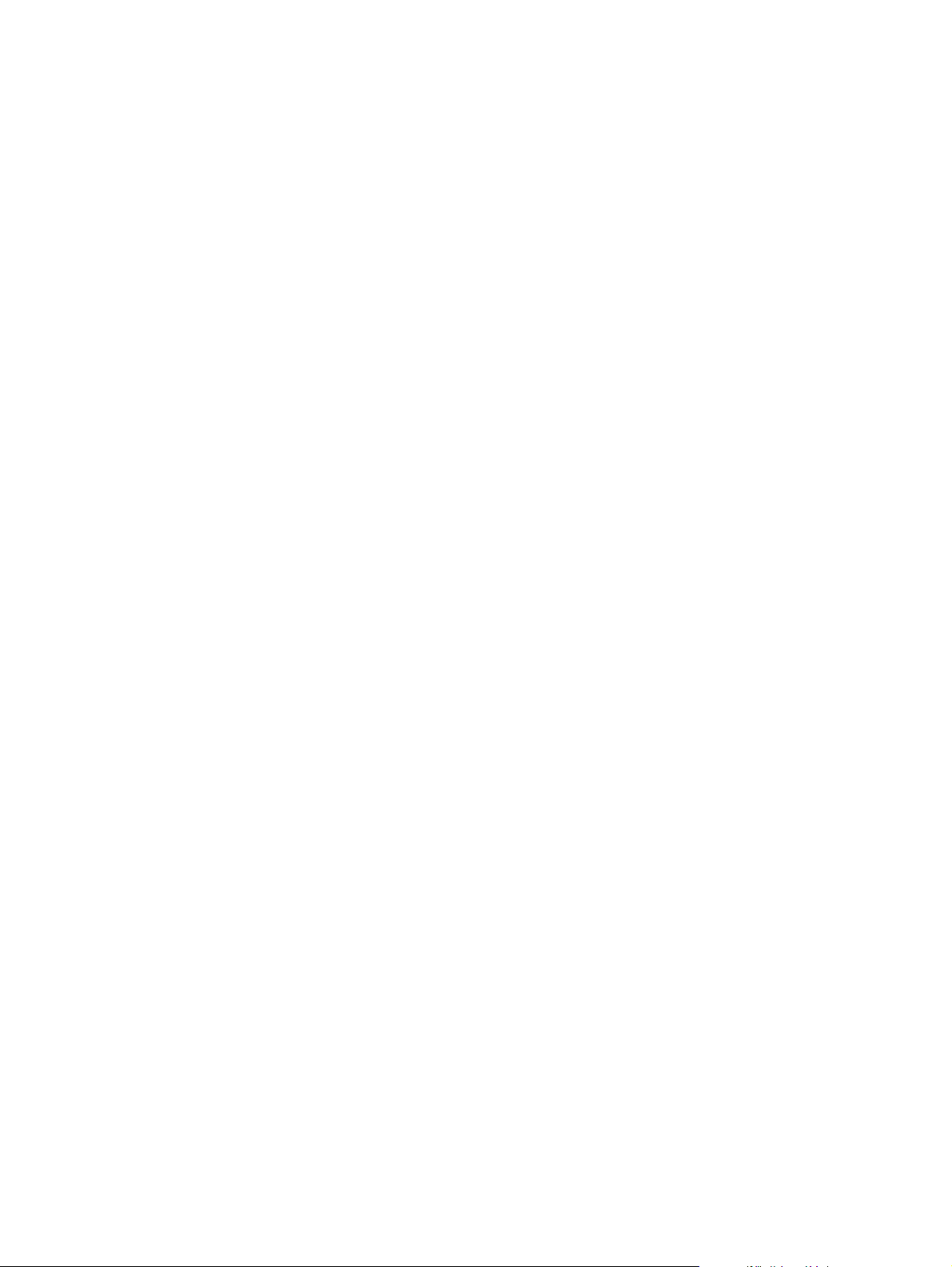
Page 3
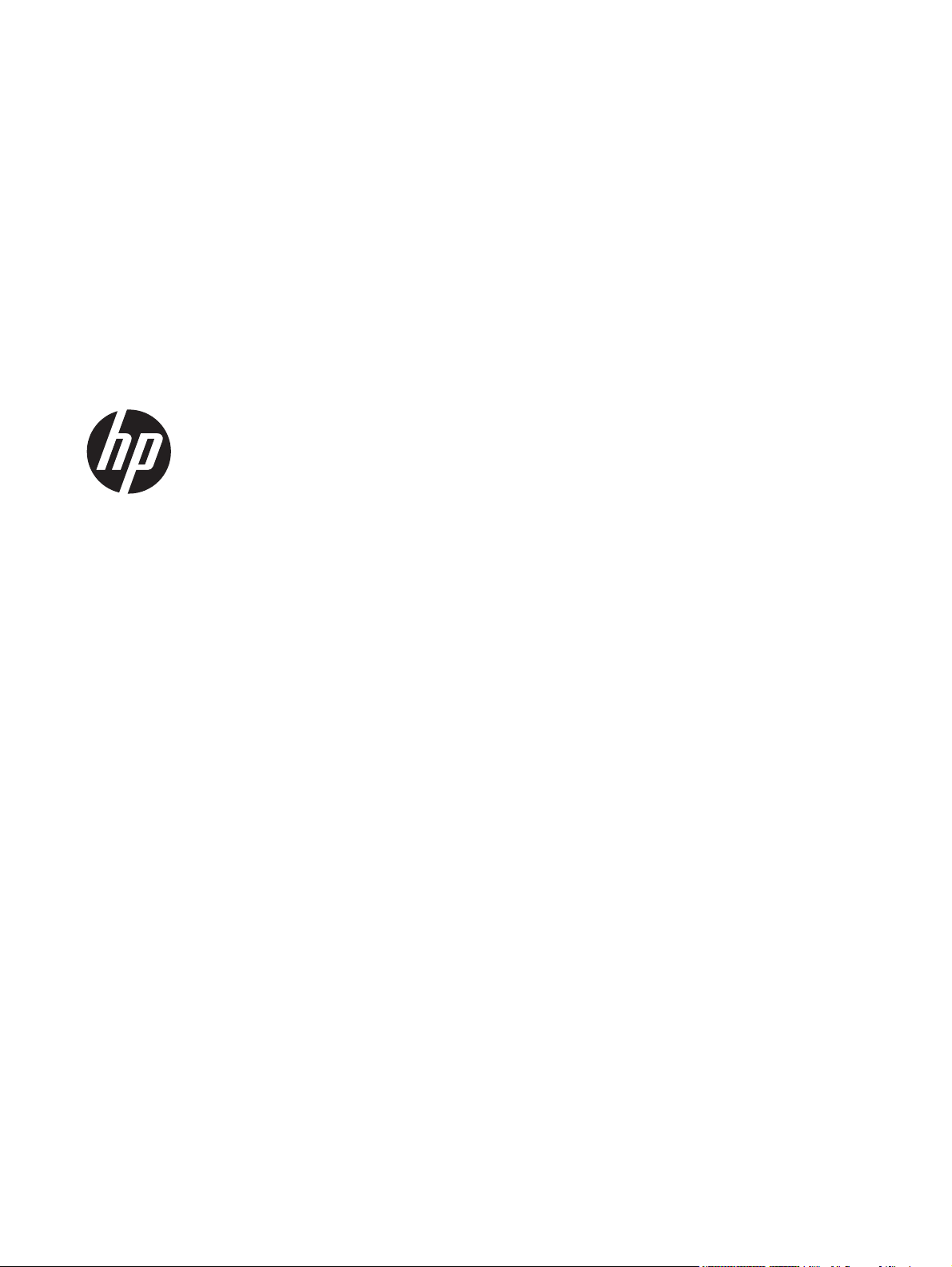
HP LaserJet Enterprise 500 värviline M551
Kasutusjuhend
Page 4
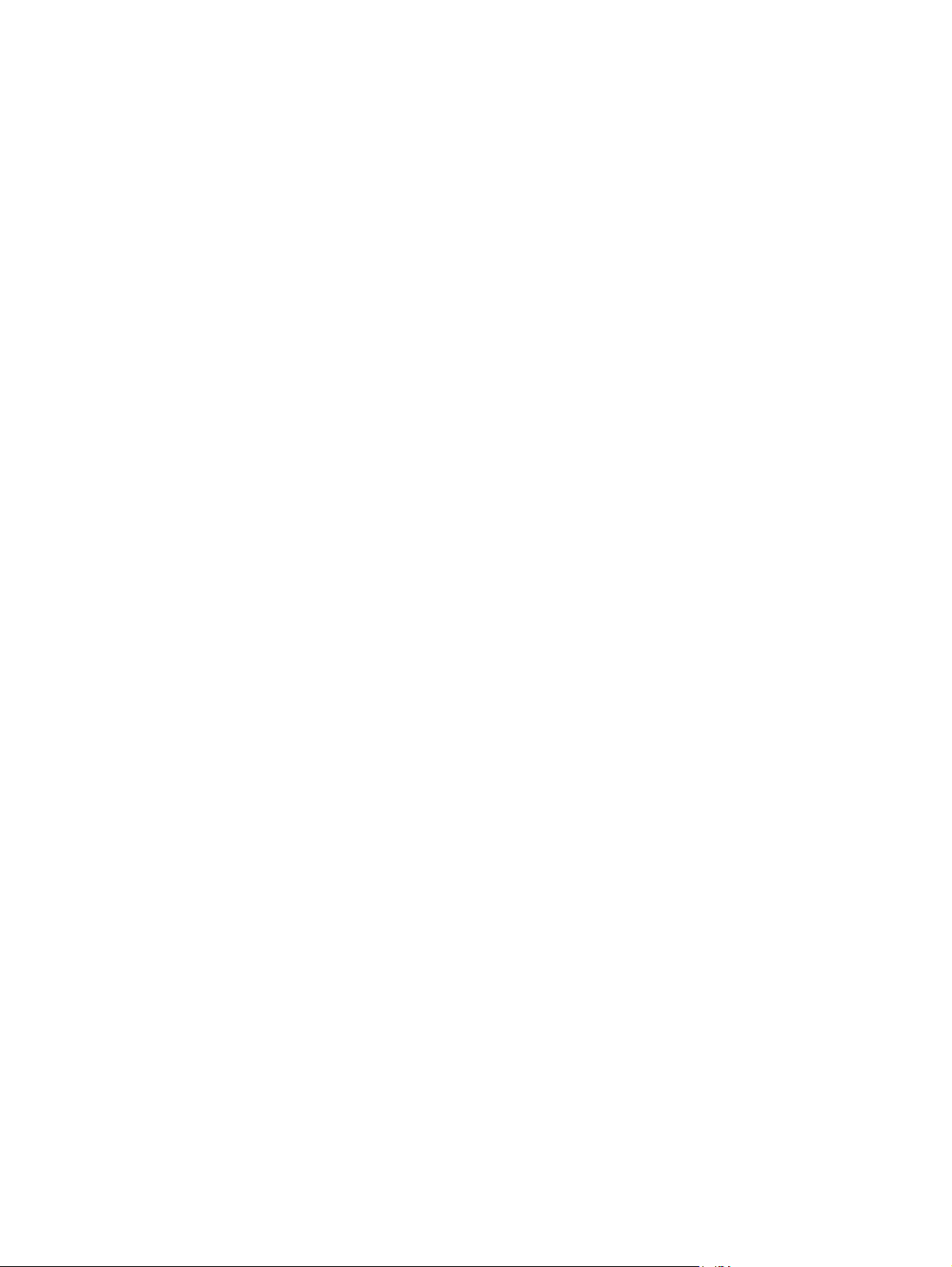
Autoriõigus ja litsents
© 2011 Copyright Hewlett-Packard
Development Company, L.P.
Paljundamine, kohandamine või tõlkimine on
ilma eelneva kirjaliku loata keelatud, välja
arvatud autoriõiguse seadustes lubatud
juhtudel.
Kaubamärkide nimetused
®
, Adobe Photoshop®, Arobat® ja
Adobe
PostScript
®
on ettevõttele Adobe Systems
Incorporated kuuluvad kaubamärgid.
Corel® on ettevõtte Corel Corporation või
Corel Corporation Limited kaubamärk või
registreeritud kaubamärk.
Siin sisalduvat teavet võib ette teatamata
muuta.
Ainsad HP toodetele ja teenustele kehtivad
garantiid on esitatud nende toodete ja
teenustega kaasasolevates garantiikirjades.
Mitte midagi siin ei tohiks tõlgendada
lisagarantiina. HP ei vastuta siin esineda
võivate tehniliste või toimetuslike vigade või
puuduste eest.
Osa number: CF079-90910
Edition 3, 8/2019
Intel® Core™ on Intel Corporationi
kaubamärk Ameerika Ühendriikides ja teistes
riikides/regioonides.
Java™ on Sun Microsystems, Inc. kaubamärk
USA-s.
Microsoft®, Windows®, Windows® XP ja
Windows Vista® on Microsoft Corporation'i
USA-s registreeritud kaubamärgid.
®
on ettevõtte The Open Group
UNIX
registreeritud kaubamärk.
ENERGY STAR® ja ENERGY STAR-i logo on
USA-s registreeritud kaubamärgid.
Page 5
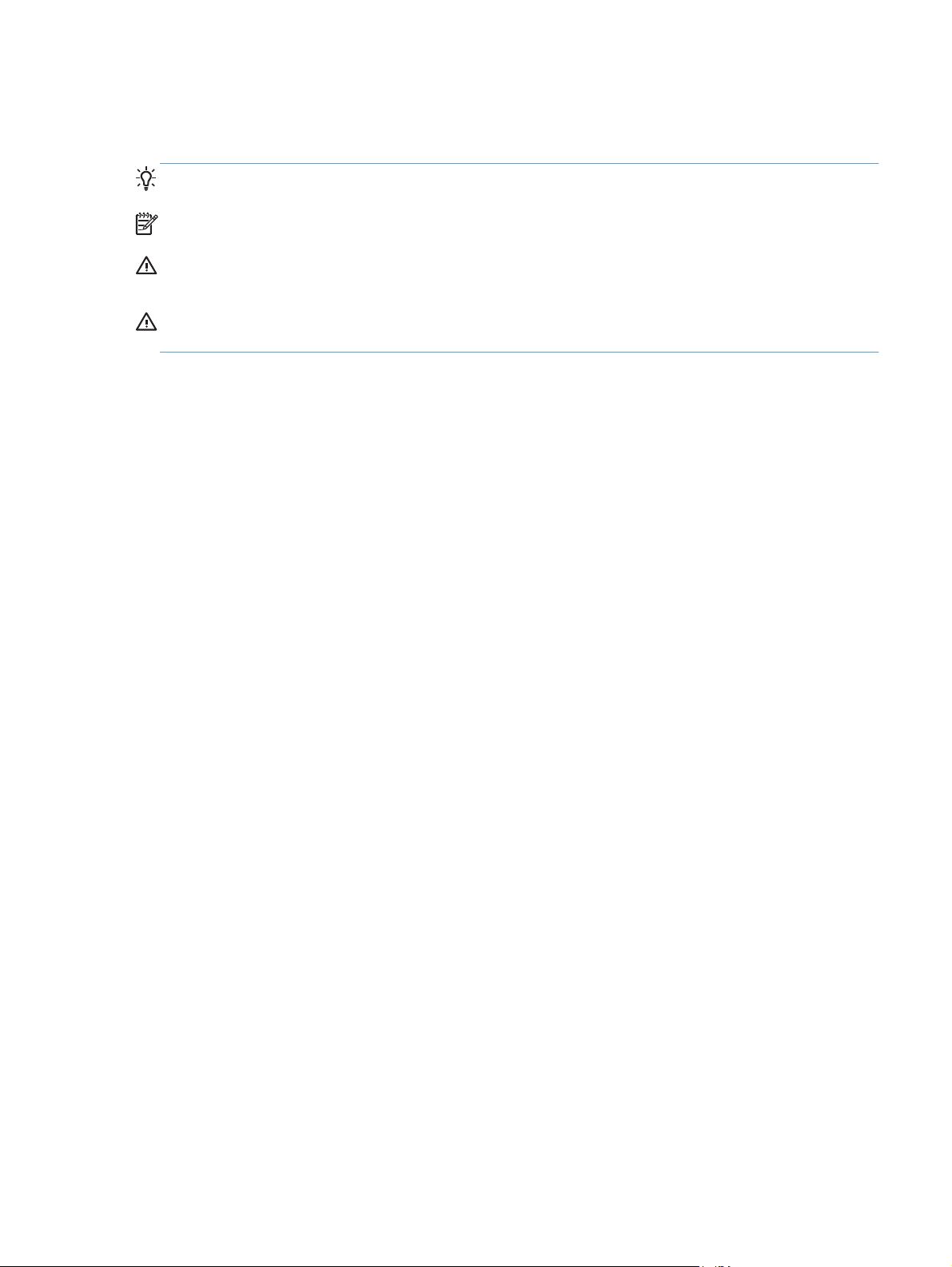
Selles juhendis kasutatud konventsioonid
NÄPUNÄIDE. Näpunäited annavad abistavaid vihjeid või otseteid.
MÄRKUS. Märkused annavad tähtsat infot mõistete seletamiseks või ülesannete sooritamiseks.
ETTEVAATUST. Manitsused viitavad toimingutele, mida tuleks sooritada, et vältida andmekadu või
kahju tootele.
HOIATUS! Hoiatused teatavad teile erilistest toimingutest, mida peaks sooritama, et vältida isikukahju,
katastroofilist andmekadu või ulatuslikku kahju tootele.
ETWW iii
Page 6

iv Selles juhendis kasutatud konventsioonid ETWW
Page 7
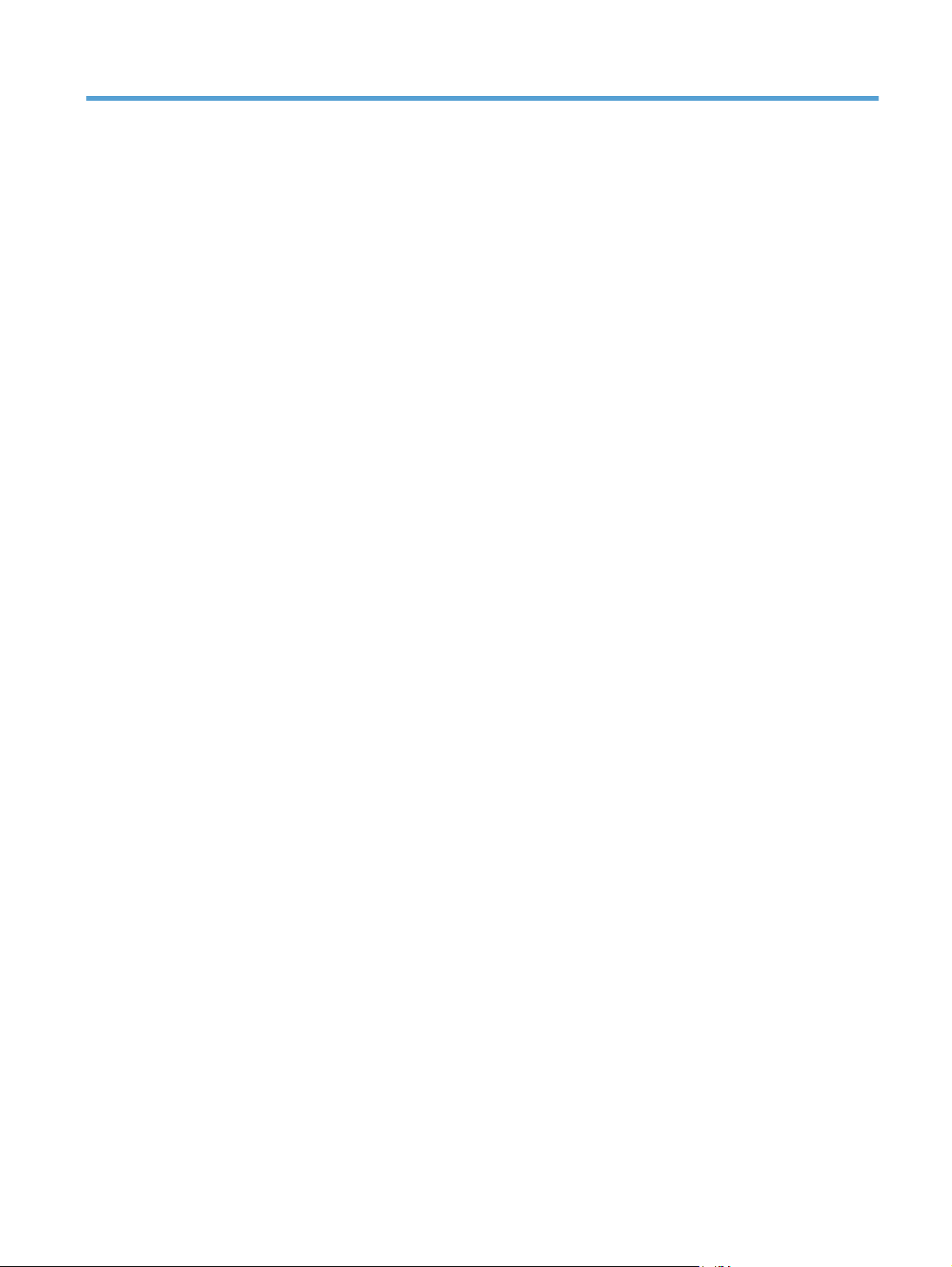
Sisukord
1 Toote põhiandmed ............................................................................................................ 1
Toote võrdlus ........................................................................................................................... 2
Keskkonnaomadused ................................................................................................................ 4
Ligipääsetavuse funktsioonid ..................................................................................................... 5
Toote vaated ........................................................................................................................... 6
Toote eestvaade ........................................................................................................ 6
Printeri tagantvaade .................................................................................................. 7
Liidespordid ............................................................................................................. 7
Seerianumber ja mudeli number asukoht ...................................................................... 8
2 Juhtpaneeli menüüd ......................................................................................................... 9
Juhtpaneeli paigutus ............................................................................................................... 10
Juhtpaneeli abi ....................................................................................................... 10
Juhtpaneeli menüüd ................................................................................................................ 12
Sisselogimine menüü .............................................................................................................. 13
Hangi töö USB-seadmelt menüü ............................................................................................... 14
Hangi töö seadme mälust menüü ............................................................................................. 15
Tarvikute menüü ..................................................................................................................... 16
Salved menüü ........................................................................................................................ 18
Haldus menüü ....................................................................................................................... 19
Aruanded menüü .................................................................................................... 19
Üldsätete menüü ..................................................................................................... 19
Hangi USB-sätetest menüü ........................................................................................ 24
Üldine Printimisseaded menüü .................................................................................. 24
Printimise vaikesuvandid menüü ................................................................................ 25
Kuvasätted menüü ................................................................................................... 26
Tarvikute haldamine menüü ...................................................................................... 26
Salvede haldamine menüü ....................................................................................... 27
Võrgusätted menüü .................................................................................................. 28
Tõrkeotsingu menüü ................................................................................................................ 33
Seadmehooldus menüü ........................................................................................................... 35
ETWW v
Page 8
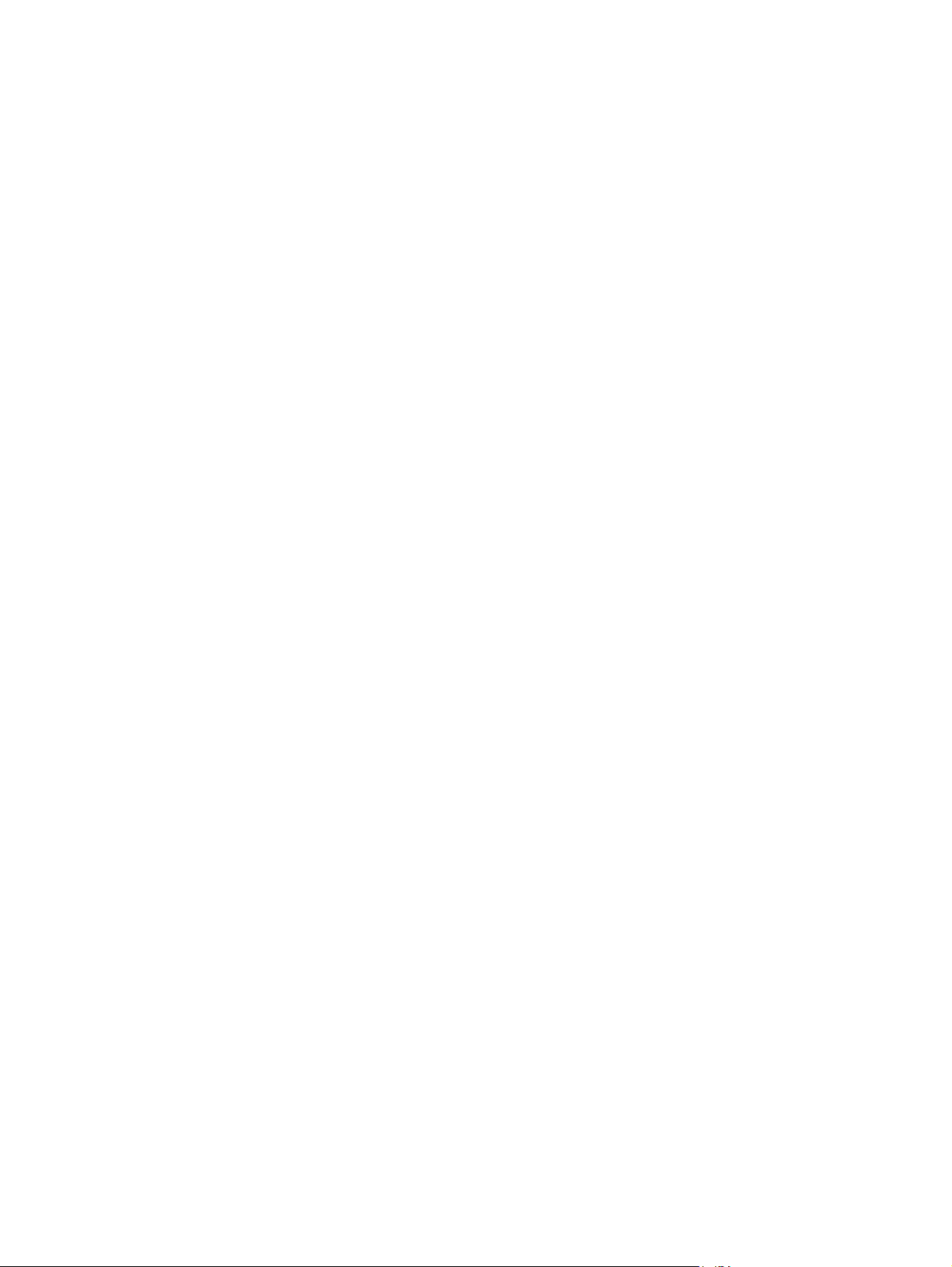
Varundamine/taastamine menüü .............................................................................. 35
Kalibreerimine/puhastamine menüü .......................................................................... 35
USB püsivara värskenduse menüü ............................................................................. 36
Hoolduse menüü ..................................................................................................... 36
3 Windowsi tarkvara ........................................................................................................ 37
Toetatavad operatsioonisüsteemid ja printeridraiverid Windowsi jaoks ......................................... 38
Valige Windowsile õige printeridraiver .................................................................................... 39
HP Universal Print Driver (UPD) ................................................................................. 39
UPD installirežiimid .................................................................................. 40
Windowsi prinditöö sätete muutmine ........................................................................................ 41
Prindisätete prioriteetsus operatsioonisüsteemis Windows ............................................. 41
Kõikide printimistööde seadete muutmine kuni tarkvaraprogrammi sulgemiseni ............... 41
Kõikide prinditööde vaikeseadete muutmine ............................................................... 42
Toote konfiguratsiooniseadete muutmine .................................................................... 42
Printeridraiveri eemaldamine Windowsist .................................................................................. 43
Toetatavad utiliidid Windowsile ............................................................................................... 44
HP Web Jetadmin ................................................................................................... 44
HP sisseehitatud veebiserver ..................................................................................... 44
HP ePrint ................................................................................................................ 44
Tarkvara operatsioonisüsteemidele ........................................................................................... 45
4 Toote kasutamine operatsioonisüsteemiga Mac .............................................................. 47
Maci tarkvara ........................................................................................................................ 48
Toetatavad operatsioonisüsteemid ja printeridraiverid Macile ....................................... 48
Tarkvara installimine Maci operatsioonisüsteemidele ................................................... 48
Tarkvara installimine otse tootega ühendatud Maci arvutitele ......................... 48
Tarkvarainstall Maci arvutitele traadiga võrgus ............................................ 49
IP-aadressi konfigureerimine ....................................................... 49
Tarkvara installimine .................................................................. 50
Printeridraiveri eemaldamine Maci operatsioonisüsteemidest ........................................ 51
Windowsi prinditöö sätete muutmine Macis. ............................................................... 51
Prindisätete prioriteetsus operatsioonisüsteemis Mac ..................................... 51
Kõikide prinditööde sätete muutmine kuni tarkvaraprogrammi sulgemiseni ...... 51
Kõikide prinditööde vaikesätete muutmine ................................................... 51
Toote konfiguratsioonisätete muutmine ........................................................ 52
Tarkvara Maci arvutitele .......................................................................................... 52
HP printeri utiliit Macile ............................................................................. 52
Avage HP Printer Utility .............................................................. 52
HP Printer Utility funktsioonid ...................................................... 52
Toetatavad utiliidid Maci jaoks ................................................................................. 53
vi ETWW
Page 9
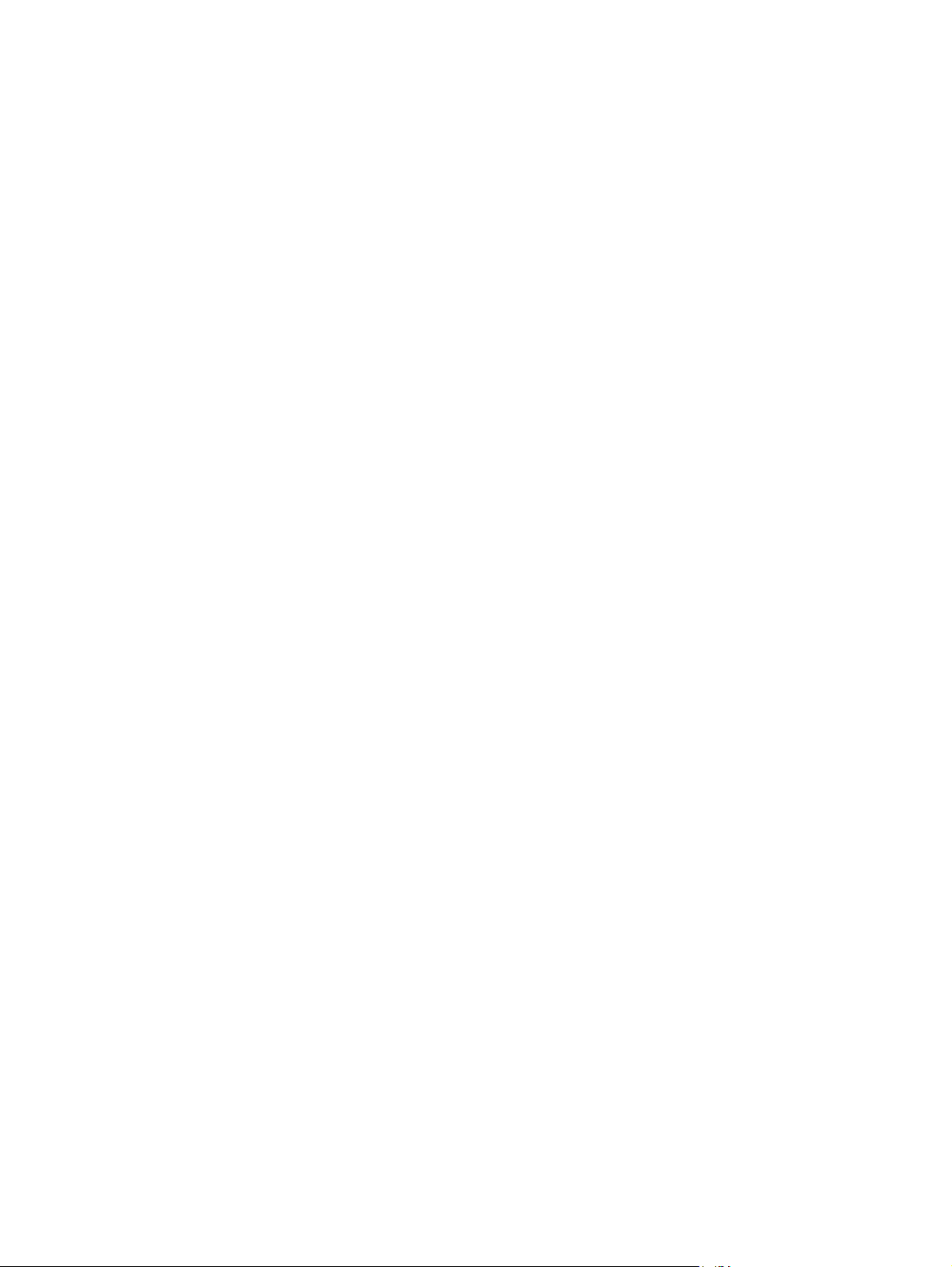
HP sisseehitatud veebiserver ...................................................................... 53
HP ePrint ................................................................................................. 53
AirPrint ................................................................................................... 54
Põhilised prinditööd Macis ...................................................................................................... 55
Prinditöö tühistamine Maciga ................................................................................... 55
Paberiformaadi ja -tüübi muutmine Macis ................................................................... 55
Muutke Maciga dokumentide formaati või printige kohandatud paberiformaati
kasutades ............................................................................................................... 56
Looge ja kasutage printimiseelistusi Maciga ............................................................... 56
Kaanelehekülje printimine Maciga ............................................................................ 56
Vesimärkide kasutamine Maciga ............................................................................... 57
Printige Macis ühele paberilehele mitu lehekülge ......................................................... 57
Printimine mõlemale lehepoolele (dupleksprintimine) Maci vahendusel ........................... 58
Tööde talletamine Maciga ........................................................................................ 58
Määrake värvivalikud Maciga .................................................................................. 59
Menüü Teenused kasutamine Macis ........................................................................... 59
Probleemide lahendamine Maciga ........................................................................................... 61
5 Toote ühendamine Windowsiga ...................................................................................... 63
Printeri jagamisteade .............................................................................................................. 64
USB-liidesega ühendamine ...................................................................................................... 65
Installimine CD-lt ..................................................................................................... 65
Võrguga ühendamine Windowsis ............................................................................................ 66
Toetatavad võrguprotokollid ..................................................................................... 66
Toote installimine traadiga võrgus Windowsis ............................................................ 68
IP-aadressi konfigureerimine ...................................................................... 68
Tarkvara installimine ................................................................................. 69
Võrgusätete konfigureerimine Windowsis ................................................................... 70
Vaadake või muutke võrguseadeid ............................................................. 70
Seadke või vahetage võrgu salasõna .......................................................... 70
Konfigureerige IPv4 TCP/IP parameetrid juhtpaneeli kaudu käsitsi .................. 70
Konfigureerige IPv6 TCP/IP parameetrid juhtpaneeli kaudu käsitsi .................. 71
Liini kiiruse ja dupleksi sätted ..................................................................... 72
6 Paber- ja prindikandja ................................................................................................... 73
Õige paberikasutus ................................................................................................................ 74
Eripabereid puudutavad juhised ............................................................................... 74
Printeridraiveri muutmine ühtimaks paberitüübi ja -formaadiga Windowsis .................................... 76
Toetatud paberiformaadid ....................................................................................................... 77
Toetatavad paberitüübid ......................................................................................................... 80
Salvede mahutavus ................................................................................................................ 82
ETWW vii
Page 10
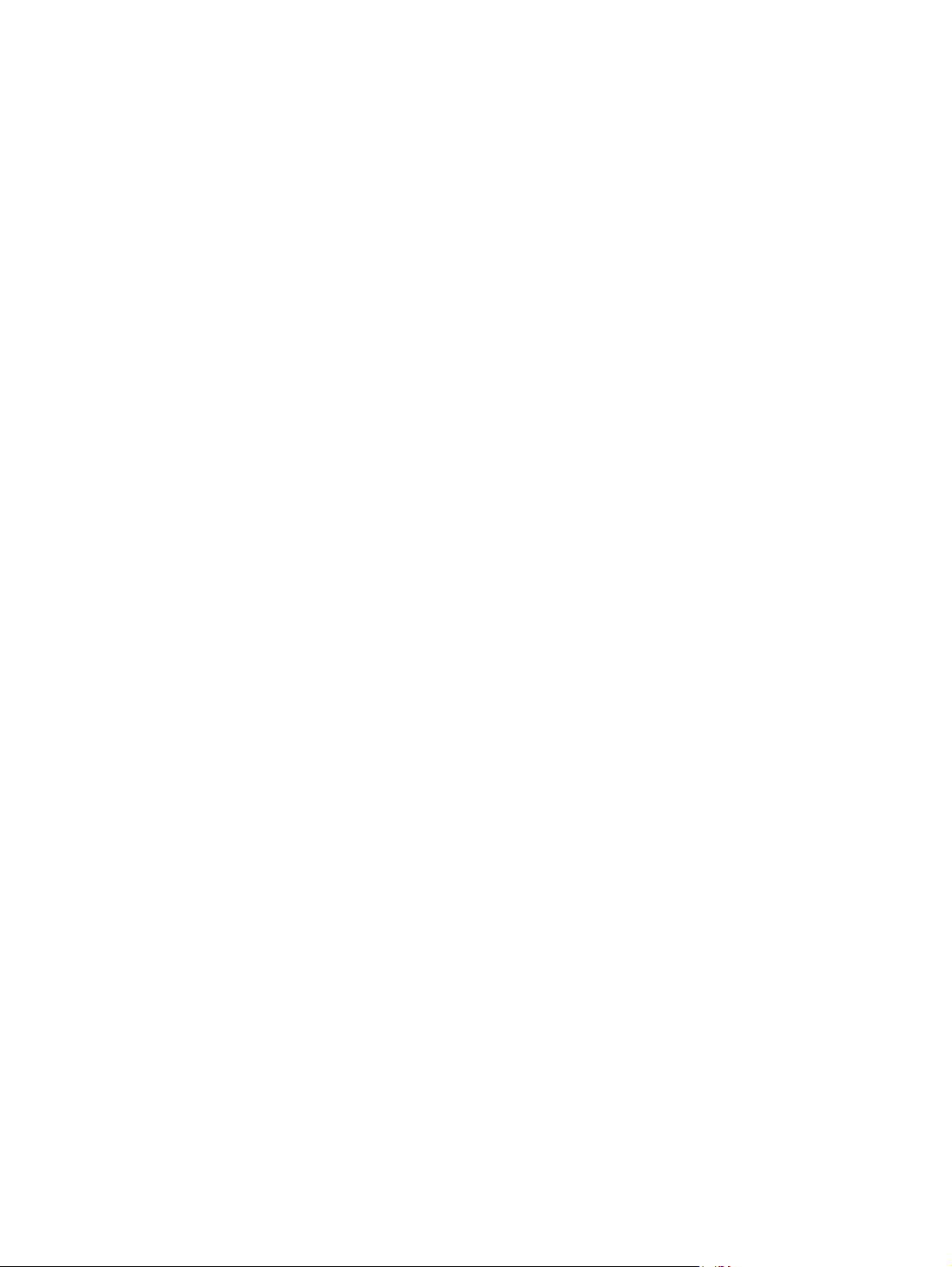
Paberisalvede laadimine ......................................................................................................... 83
Paberi laadimine 1. salve ........................................................................................ 83
Ümbrikkude printimine .............................................................................. 84
2. salve laadimine .................................................................................................. 85
Laadige valikuline 500-leheline paber ja raske kandja salv (3. salv) .............................. 86
Standardsuuruses paberi laadimine 3. salve ............................................... 87
Suvasuuruses paberi laadimine 3. salve ...................................................... 88
Paberi paigutus salvede laadimisel ............................................................................ 90
1. salv .................................................................................................... 91
2. salv või valikuline 3. salv ...................................................................... 92
Salvede konfigureerimine ........................................................................................................ 94
Konfigureerige salve paberit laadides ........................................................................ 94
Konfigureerige salv vastama prinditöö seadetele ......................................................... 94
Konfigureerige salv juhtpaneelist ............................................................................... 94
Automaatne lüümiku tunnetamine (automaattunnetuse režiim) ....................................... 95
Automaatse tunnetamise seaded ................................................................ 95
Valige paberi allikas, tüüp ja formaat ........................................................................ 95
Allikas .................................................................................................... 95
Tüüp ja formaat ....................................................................................... 96
7 Prindikassetid, tooneri kogumisüksus ja muud tarvikud ................................................. 97
Printeri jagamisteade .............................................................................................................. 98
Tarvikuteave .......................................................................................................................... 99
Tarvikute vaated .................................................................................................................. 100
Prindikasseti vaated ............................................................................................... 100
Prindikassettide haldamine .................................................................................................... 101
Prindikassettide sätete muutmine ............................................................................. 101
Printimine, kui kasseti tööiga on varsti või kohe lõppemas ........................... 101
Lubage või keelake suvand Väga madalad sätted juhtpaneelist .................... 101
Tarvikute hoiustamine ja taaskasutus ........................................................................ 102
Tarvikute ringlussevõtt ............................................................................. 102
Prindikasseti hoiustamine ......................................................................... 102
HP seisukoht mitte-HP toodetud printerikassettide suhtes ............................... 102
HP võltsimisvastane veebileht .................................................................................. 102
Juhised vahetamiseks ............................................................................................................ 103
Prindikasseti vahetamine ........................................................................................ 103
Toonerikogumisseadme asendamine ........................................................................ 105
Probleemide lahendamine tarvikutega .................................................................................... 108
Prindikassettide kontrollimine .................................................................................. 108
Prindikasseti kahjustuste kontrollimine ....................................................... 108
Korduvad defektid .................................................................................. 109
viii ETWW
Page 11
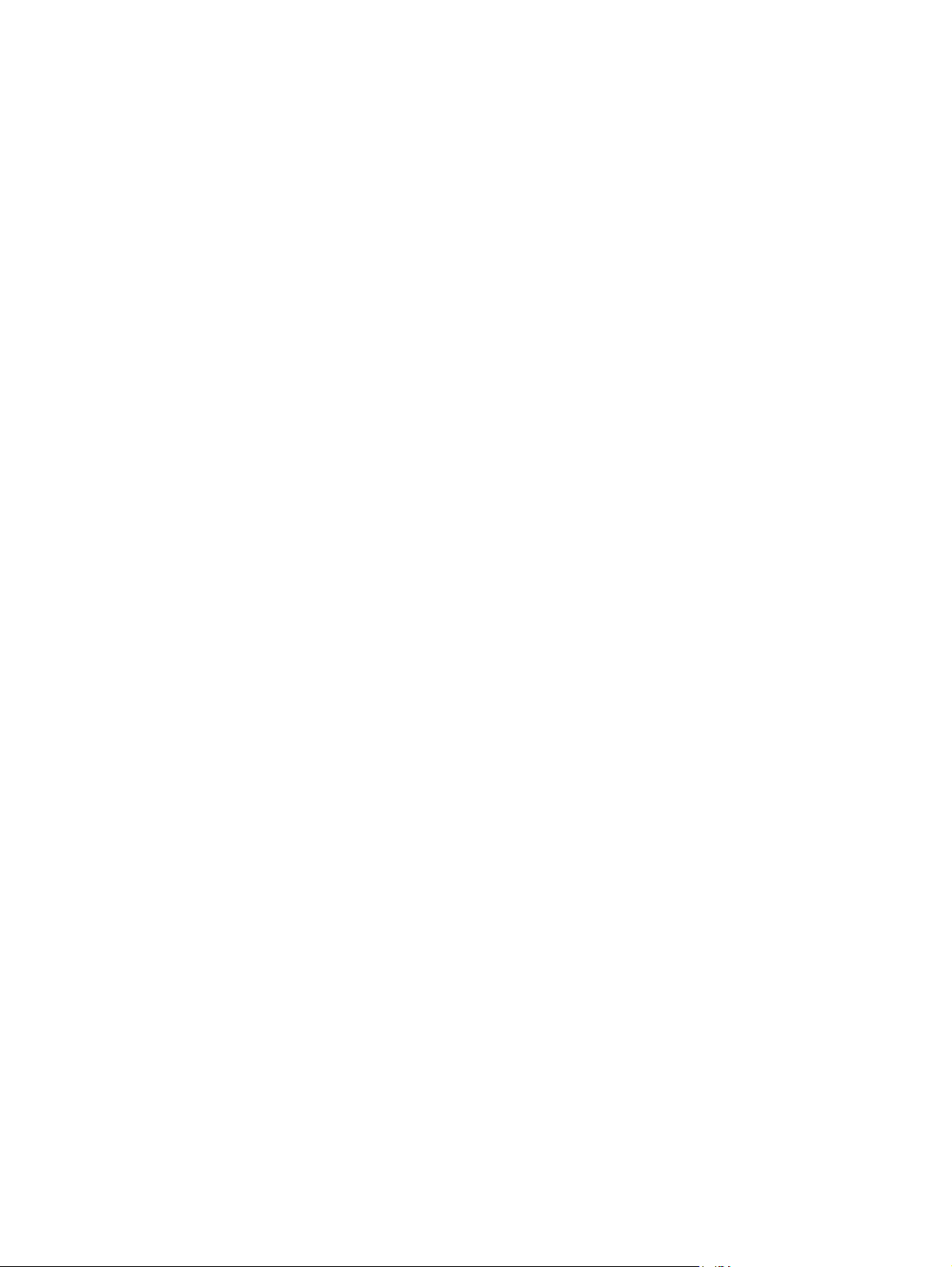
Tarvikute olekulehe printimine .................................................................. 110
Juhtpaneeli teadete tähendused tarvikute kohta ......................................................... 110
10.XX.YY Tarvikumälu viga ..................................................................... 110
Asendage <värv> kassett ........................................................................ 111
Asendage kuumutikomplekt ..................................................................... 111
Asendage tarvikud ................................................................................. 111
Asendage toonerikogumisseade ............................................................... 112
Asendage toonerikogumisseade ............................................................... 112
Kasutatud tarvik on kasutuses ................................................................... 112
Kollase kassett peaaegu tühi .................................................................... 112
Kollase kassett tühjeneb .......................................................................... 113
Kuumutikomplekt peaaegu tühi ................................................................. 113
Kuumutikomplekt tühjeneb ....................................................................... 113
Magenta kassett peaaegu tühi ................................................................. 113
Magenta kassett tühjeneb ........................................................................ 114
Mitteühilduv <värv> kassett ..................................................................... 114
Mitteühilduv kuumuti ............................................................................... 114
Must kassett peaaegu tühi ....................................................................... 115
Must kassett tühjeneb .............................................................................. 115
Tarvikud peaaegu tühjad ........................................................................ 115
Tarvikud tühjenevad ............................................................................... 115
Tarvikud vales asendis ............................................................................ 116
Toeta tarvik paigaldatud ......................................................................... 116
Toonerikomplekt peaaegu täis ................................................................. 116
Tsüaani kassett peaaegu tühi ................................................................... 116
Tsüaani kassett tühjeneb .......................................................................... 117
Vale kassett <värv> pesas ....................................................................... 117
8 Prinditoimingud ............................................................................................................ 119
Prinditöö tühistamine Windowsis ............................................................................................ 120
Põhilised prinditööd Windowsis ............................................................................................. 121
Printeridraiveri avamine operatsioonisüsteemis Windows ........................................... 121
Printimisvõimaluste spikker (Windows) ..................................................................... 122
Prinditavate koopiate arvu muutmine operatsioonisüsteemis Windows ......................... 122
Kohandatud prindisätete salvestamine taaskasutamiseks operatsioonisüsteemis
Windows ............................................................................................................. 122
Printimisotseteede kasutamine Windowsi korral ......................................... 122
Looge printimisotseteed ........................................................................... 124
Trükikvaliteedi tõstmine operatsioonisüsteemis Windows ............................................ 126
Leheformaadi valimine Windowsis ........................................................... 126
Kohandatud leheformaadi valimine Windowsis ......................................... 126
ETWW ix
Page 12
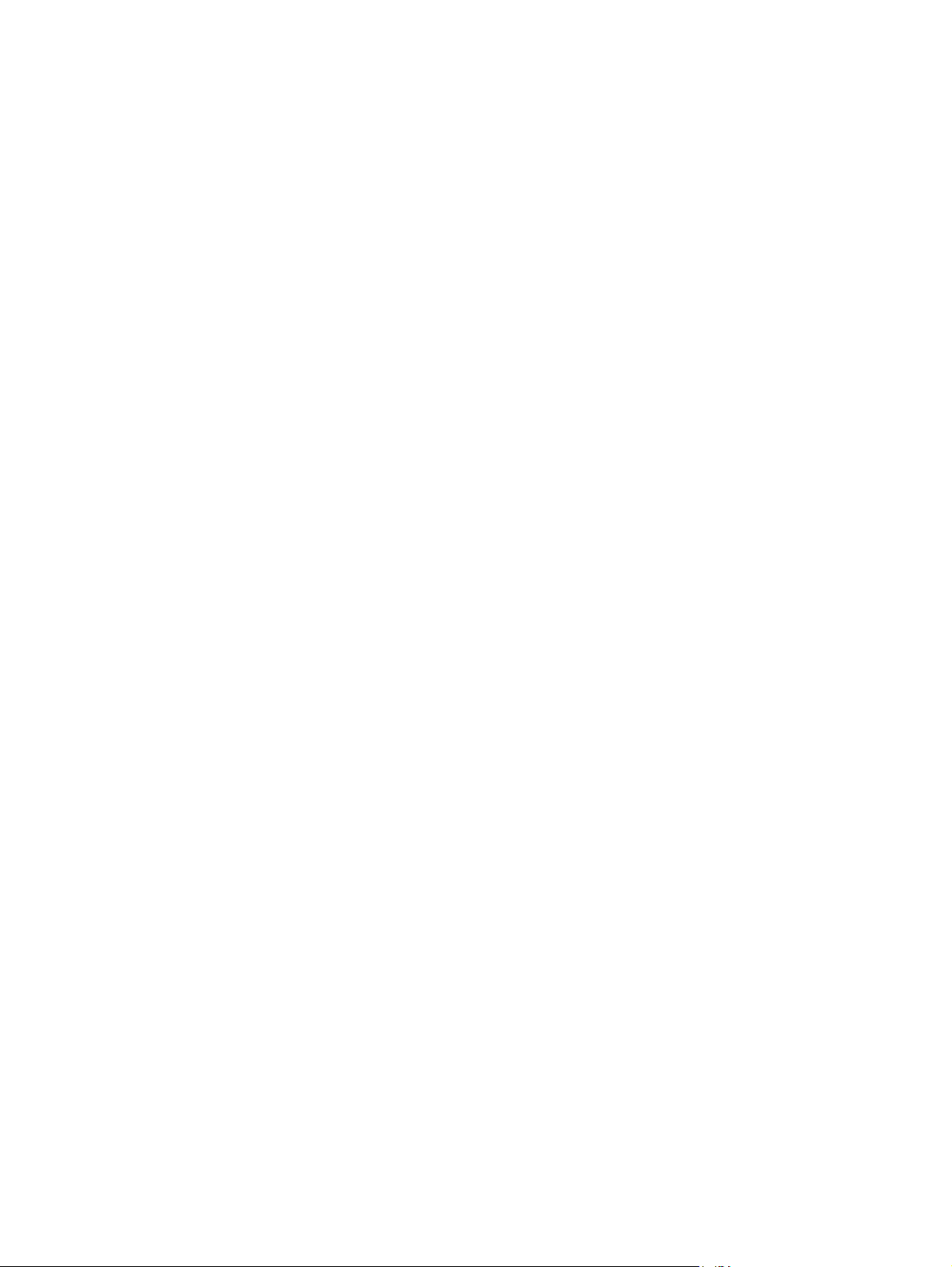
Paberitüübi valimine Windowsis .............................................................. 127
Paberisalve valimine Windowsis .............................................................. 127
Eraldusvõime valimine ............................................................................ 127
Printimine mõlemale lehepoolele (dupleksprintimine) Windowsis ................................. 127
Käsitsi mõlemale lehepoolele printimine Windowsis ................................... 127
Automaatne kahepoolne printimine Windowsis .......................................... 129
Mitme lehekülje ühele lehele printimine operatsioonisüsteemis Windows ...................... 131
Lehekülje suuna valimine operatsioonisüsteemis Windows .......................................... 133
Määrake värvivalikud Windowsiga ......................................................................... 134
Funktsiooni HP ePrint kasutamine ........................................................................................... 136
Täiendavad prinditööd Windowsis ......................................................................................... 137
Värvilise teksti printimine mustvalgena (halltoonides) Windowsi operatsioonisüsteemis ... 137
Eelprinditud kirjaplangile või ankeedile printimine operatsioonisüsteemis Windows ...... 137
Eripaberitele, etikettidele või kiledele printimine Windowsis ....................................... 139
Esimese või viimase lehekülje teistsugusele paberile printimine operatsioonisüsteemis
Windows ............................................................................................................. 142
Dokumendi mastaapimine lehekülje mõõtmete järgi operatsioonisüsteemis Windows ..... 144
Dokumendile vesimärgi lisamine operatsioonisüsteemis Windows ............................... 145
Brošüüri loomine operatsioonisüsteemis Windows ..................................................... 146
Kasutage töö talletusfunktsioone Windowsis ............................................................. 148
Looge talletatud töö Windowsis ............................................................... 148
Printige talletatud töö .............................................................................. 149
Kustutage talletatud töö ........................................................................... 150
Määrake töö talletussuvandeid Windowsis ................................................ 150
Ühe proovikoopia printimine enne kõikide koopiate printimist ....... 150
Isikliku töö ajutine talletamine tootes ja hiljem printimine .............. 151
Töö ajutine talletamine tootes .................................................... 151
Töö alaline talletamine tootes .................................................... 151
Alaliselt talletatud töö isiklikuks muutmine nii, et igaüks, kes proovib
seda printida, peab sisestama PIN-koodi .................................... 151
Teavituse vastuvõtmine, kui prinditakse talletatud tööd ................. 152
Määrake talletatud tööle kasutajanimi ........................................ 152
Määrake talletatud tööle nimi ................................................... 152
Eritööde printimine Windowsis ............................................................................... 153
Printide ärijooniseid või turundusmaterjale ................................................. 153
Toetatav läikpaber .................................................................. 153
Dupleksjoonduse seadmine ...................................................... 154
Printige ilmastikukindlaid kaarte ja välisilte ................................................ 154
Toetatav tugev paber ............................................................... 155
Töö otse printimine USB-st ..................................................................................................... 156
x ETWW
Page 13
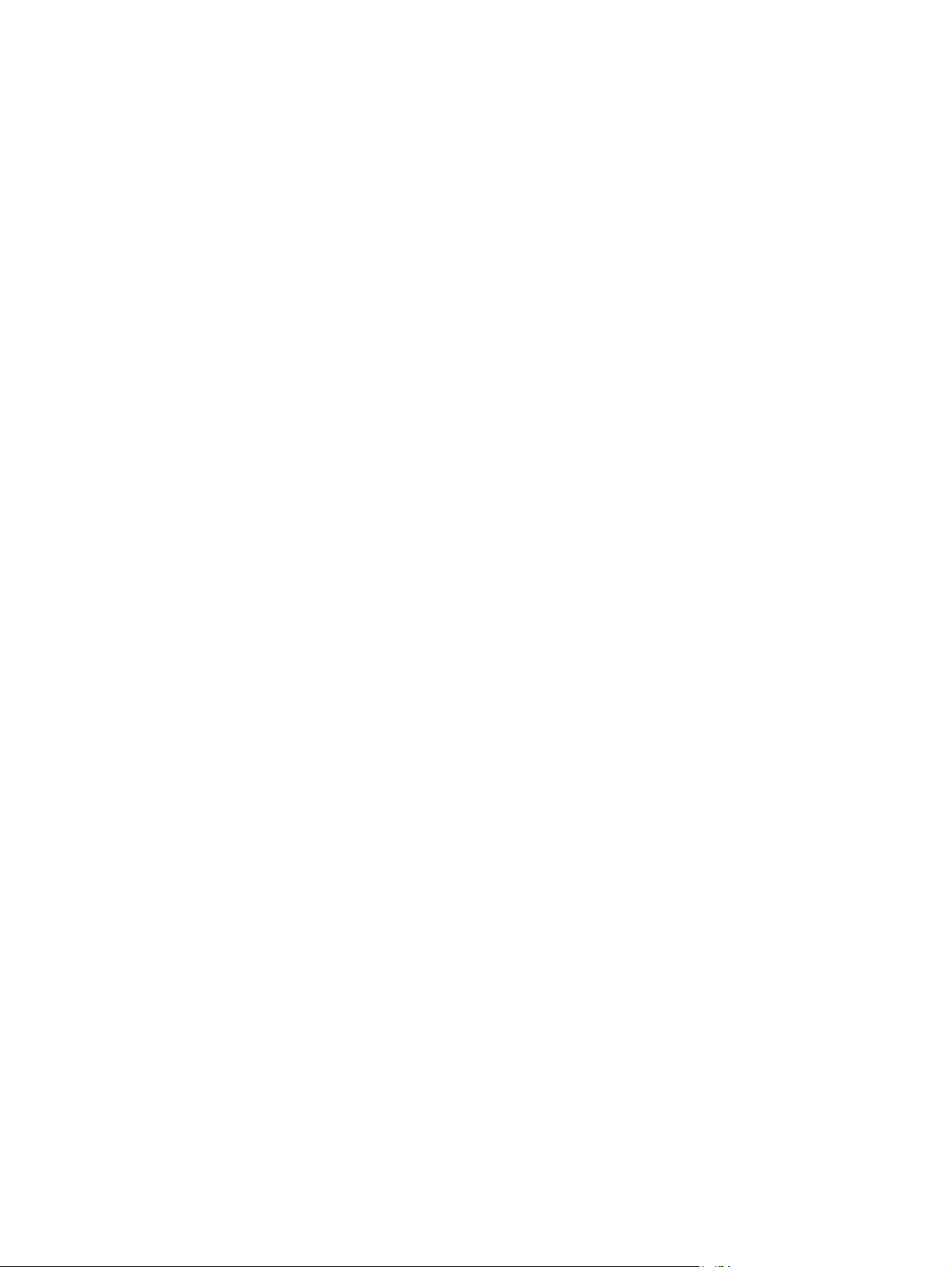
9 Värvus ......................................................................................................................... 157
Seadistage värv / värvi seaded ............................................................................................. 158
Muutke prinditöö värvitemaatikat ............................................................................ 158
Muutke värvisuvandeid ......................................................................................... 159
Käsitsi värvisuvandid ............................................................................................. 159
HP EasyColori kasutamine ..................................................................................................... 161
Värvide seadmine vastavusse monitoriga ................................................................................ 162
Näidisvihiku värvisobitamine .................................................................................. 162
Värvinäidiste printimine ......................................................................................... 163
PANTONE® värvisegamine ................................................................................... 163
10 Kasutamine ja hooldus ............................................................................................... 165
Teabelehtede väljaprint ......................................................................................................... 166
HP sisseehitatud veebiserveri kasutamine ................................................................................ 168
HP sisseehitatud veebiserveri avamine võrguühendust kasutades ................................. 168
HP sisseehitatud veebiserveri funktsioonid ................................................................ 169
Vahekaart Teave .................................................................................... 169
Vahekaart Üldine teave ........................................................................... 169
Vahekaart Prindi .................................................................................... 170
Vahekaart Tõrkeotsingu ........................................................................... 171
Vahekaart Turvalisus ............................................................................... 171
Vahekaart HP veebiteenused ................................................................... 171
Vahekaart Networking (Võrgundus) .......................................................... 172
Loend Teised lingid ................................................................................ 172
HP Web Jetadmini kasutamine ............................................................................................... 173
Toote turbefunktsioonid ......................................................................................................... 174
Turbeavaldused .................................................................................................... 174
Interneti-protokolli andmeturve ................................................................................ 174
HP sisseehitatud veebiserveri turvamine .................................................................... 174
Krüptimistugi. HP kõrgjõudlusega turvalised kõvakettad (krüptitud kõvakettaga
mudelitele) ........................................................................................................... 174
Tööandmete kustutamine ........................................................................................ 175
Tööandmete kustutamine ......................................................................... 175
Mõjutatud andmed ................................................................................. 175
Turvake salvestatud tööd ........................................................................................ 176
Lukustage juhtpaneeli menüüd ................................................................................ 176
Vormindi kasti lukustamine ..................................................................................... 176
Kokkuhoiu sätted .................................................................................................................. 177
Kiiruse või energiatarbe optimeerimine ................................................................... 177
Energiasäästurežiimid ............................................................................................ 177
Lubage või keelake uinakurežiim .............................................................. 177
ETWW xi
Page 14
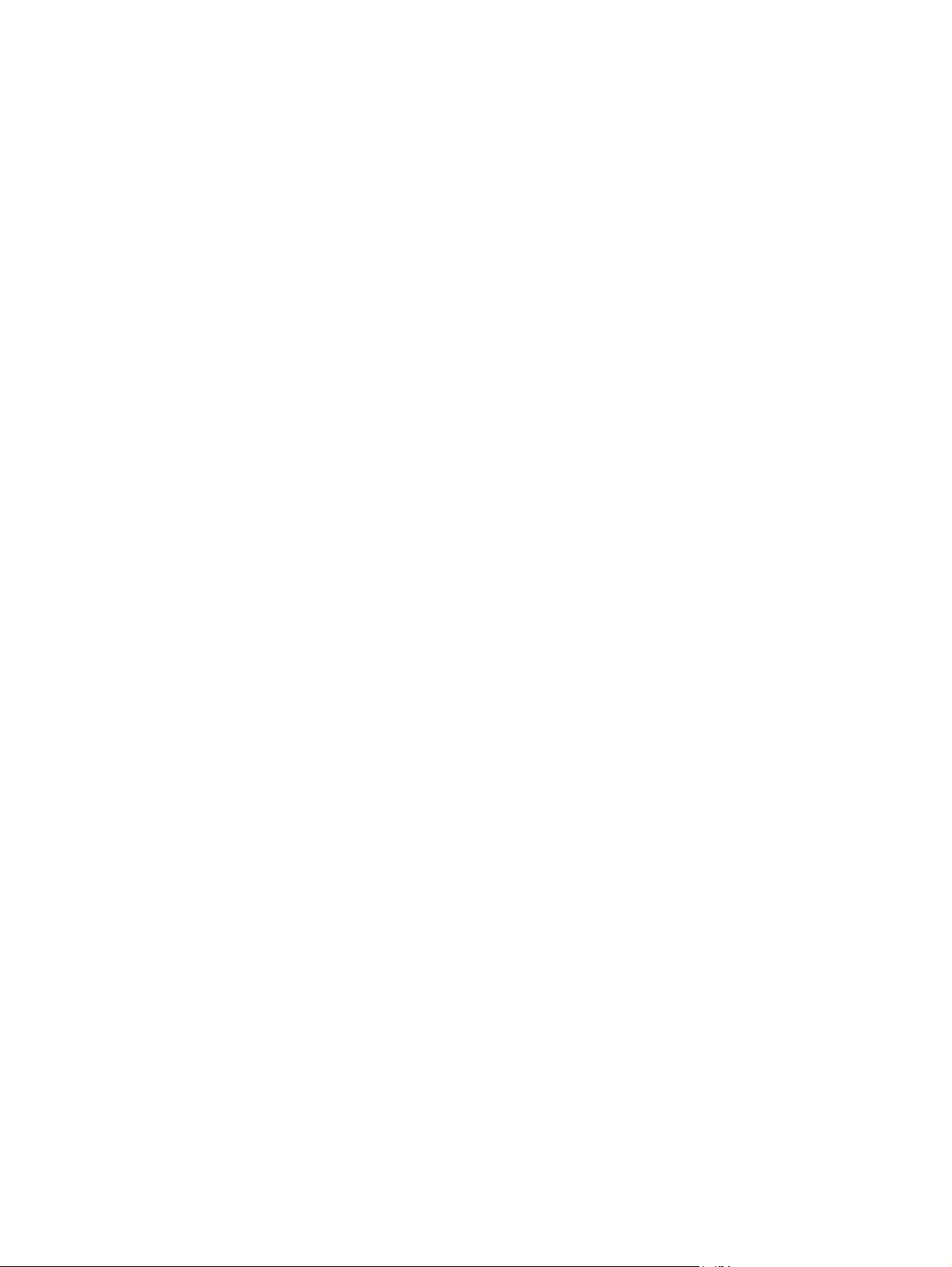
Seadistage uinakutaimer ......................................................................... 178
Seadistage uinakugraafik ........................................................................ 178
Toote puhastamine ............................................................................................................... 179
Puhastage paberitee .............................................................................................. 179
Tootevärskendused ............................................................................................................... 180
11 Probleemide lahendamine .......................................................................................... 181
Omaabi .............................................................................................................................. 182
Probleemide lahendamise üldine kontroll-loend ........................................................................ 183
Faktorid, mis mõjutavad seadme jõudlust ................................................................. 184
Tehase vaikesätete taastamine ............................................................................................... 185
Juhtpaneeli teadete tõlgendamine .......................................................................................... 186
Juhtpaneeli teadete tüübid ...................................................................................... 186
Juhtpaneeli teated ................................................................................................. 186
Paber liigub valesti või ummistub ........................................................................................... 187
Toode ei võta paberit sisse ..................................................................................... 187
Toode võtab korraga sisse mitu paberilehte .............................................................. 187
Paberiummistuste vältimine ..................................................................................... 187
Kõrvaldage ummistused ........................................................................................................ 189
Ummistuse asukoht ................................................................................................ 189
Eemaldage ummistused väljastussektsiooni piirkonnas ............................................... 190
Eemaldage ummistused Salvest 1 ............................................................................ 190
Eemaldage ummistused Salvest 2 ............................................................................ 192
Eemaldage ummistused paremas luugis ................................................................... 192
Eemaldage ummistused valikulisest 500-lehelisest paberi ja raske kandja salvest
(Salv 3) ................................................................................................................ 196
Eemaldage ummistused alumisest paremast luugist (Salv 3) ........................................ 196
Vahetage ummistusjärgne taastumine ...................................................................... 198
Paber ei sööda automaatselt ................................................................................................. 199
Prindikvaliteedi parandamine ................................................................................................ 200
Määrake printeridraiveris õige paberitüübi seade. .................................................... 200
Paberi tüübi muutmine Windowsis ............................................................ 200
Paberi tüübi muutmine Macis ................................................................... 200
Määrake printeri draiveris värvi seaded ................................................................... 201
Muutke prinditöö värvitemaatikat ............................................................. 201
Muutke värvisuvandeid .......................................................................... 202
HP nõuetele vastava paberi kasutamine ................................................................... 202
Puhastuslehe printimine .......................................................................................... 203
Toote kalibreerimine värvide ühtlustamiseks .............................................................. 203
Prindikassettide kontrollimine .................................................................................. 204
Kasutage printeridraiverit, mis vastab kõige paremini teie vajadustele ......................... 204
xii ETWW
Page 15
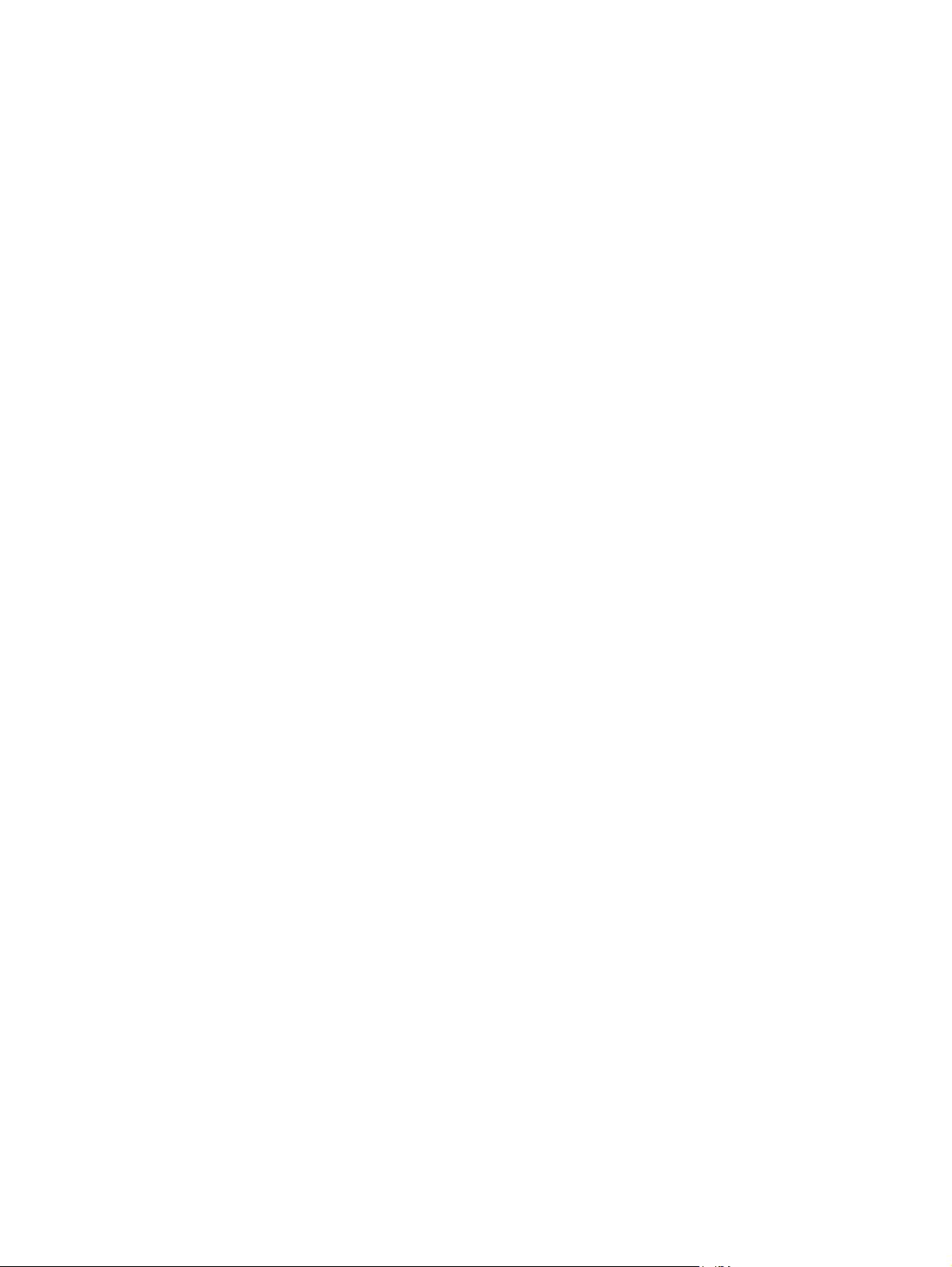
Toode ei prindi või teeb seda aeglaselt. ................................................................................. 206
Toode ei prindi. .................................................................................................... 206
Toode prindib aeglaselt. ........................................................................................ 206
Lahendage töö otse USB-st printimise probleemid ..................................................................... 207
Menüü Hangi USB-sätetest ei avane, kui sisestate USB-tarviku ..................................... 207
Faili ei prindita USB-talletustarvikust ......................................................................... 207
Fail, mida soovite printida, ei ole menüüs USB-lt avamine loetletud .............................. 208
Lahendage ühenduvusprobleemid ......................................................................................... 209
Lahendage otseühenduse probleeme ....................................................................... 209
Lahendage võrguprobleeme ................................................................................... 209
Kehv füüsiline ühendus ............................................................................ 209
Arvuti kasutab tootel vale IP-aadressi ........................................................ 209
Arvuti ei saa tootega suhelda .................................................................. 210
Toode kasutab võrgu jaoks vale linki ja võrguseadeid ................................ 210
Uued tarkvaraprogrammid võivad tekitada probleeme ühilduvusega. ........... 210
Teie arvuti või tööjaam võib olla valesti seadistatud. ................................... 210
Toode on keelatud või on teised võrguseaded valed. .................................. 210
Toote tarkvaraprobleemide lahendamine Windowsis ................................................................ 211
Toote printeridraiver ei ole kaustas Printer nähtav ...................................................... 211
Tarkvara installimisel kuvati tõrketeade .................................................................... 211
Toode on režiimis Ready (Valmis), aga ei prindi midagi ............................................ 211
Toote tarkvaraprobleemide lahendamine Macis ....................................................................... 213
Toote nimi ei ilmu loendi Print & Fax (Printimine ja faksimine) tooteloendisse. ............... 213
Printeridraiver ei seadista automaatselt loendis Print & Fax (Printimine ja faksimine) valitud
toodet. ................................................................................................................. 213
Prinditööd ei saadetud teie soovitud tootele .............................................................. 213
USB-kaabliga ühendamise järel ei ilmu toode pärast draiveri valimist loendisse Print &
Fax (Printimine ja faksimine). .................................................................................. 214
Te kasutate USB-ühenduse korral üldist printeridraiverit .............................................. 214
Lisa A Tarvikud ja lisaseadmed ....................................................................................... 215
Osade, lisavarustuse ja tarvikute tellimine ............................................................................... 216
Osade numbrid: .................................................................................................................. 217
Tarvikud ............................................................................................................... 217
Prindikassetid ja toonerikomplekt ............................................................................ 217
Kaablid ja liidesed ................................................................................................ 217
Hoolduskomplektid ................................................................................................ 218
Lisa B Hooldus- ja tugiteenused ....................................................................................... 219
Hewlett-Packardi piiratud garantii avaldus .............................................................................. 220
HP ülim kaitsegarantii: LaserJeti printerikasseti piiratud garantii aruanne ..................................... 222
ETWW xiii
Page 16
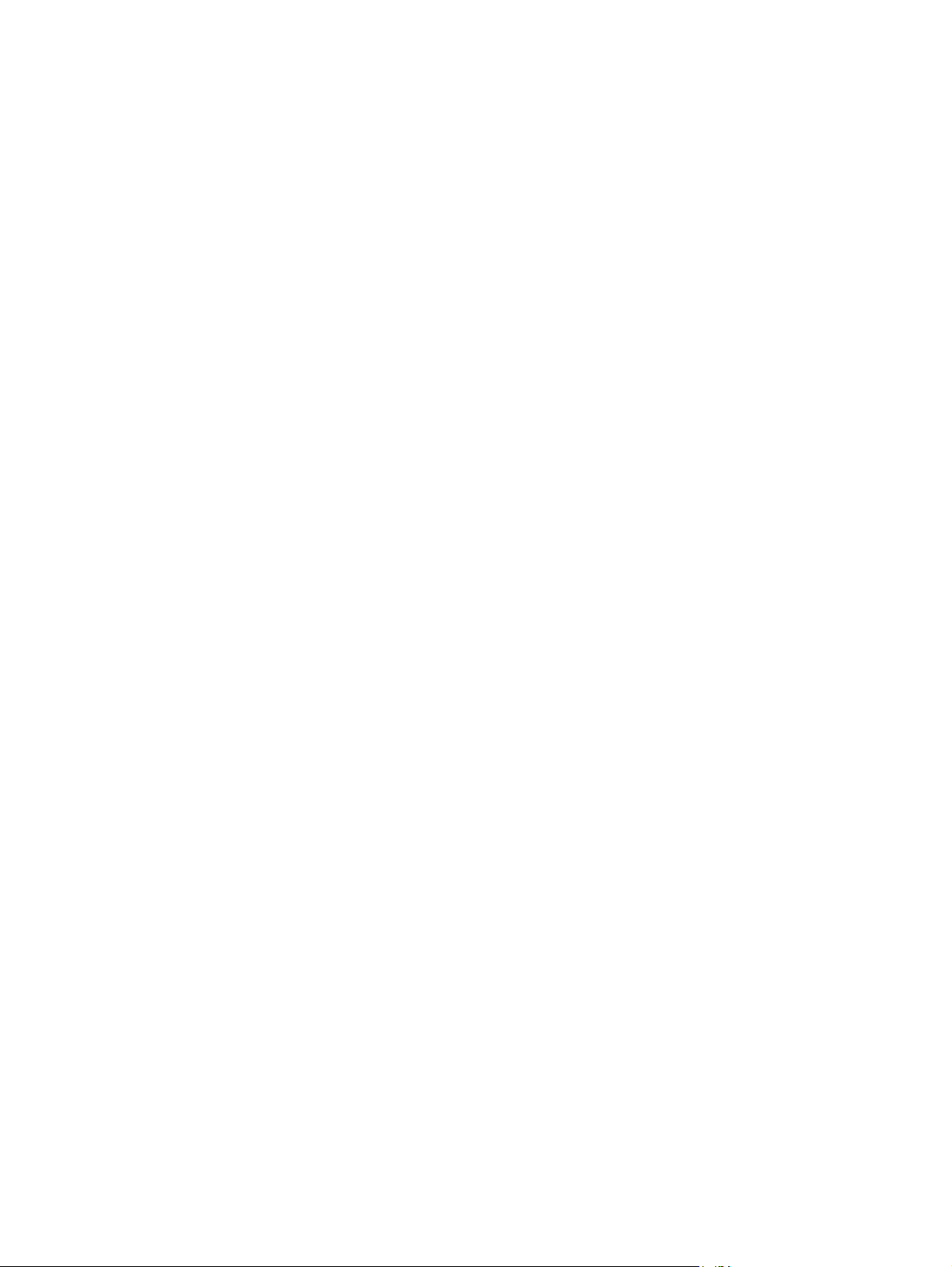
Värvilise LaserJeti kuumutikomplekti, tooneri kogumisüksuse ja ülekandekomplekti piiratud garantii
avaldus ............................................................................................................................... 223
Prindikassetile salvestatud andmed ......................................................................................... 224
Lõppkasutaja litsentsileping ................................................................................................... 225
OpenSSL ............................................................................................................................. 228
Kliendipoolse paranduse garantiiteenus .................................................................................. 229
Klienditugi ........................................................................................................................... 230
Lisa C Toote andmed ........................................................................................................ 231
Füüsilised andmed ............................................................................................................... 232
Voolu tarbimine, elektrilised andmed ja akustiline kuuldavus ..................................................... 233
Nõuded keskkonnale ............................................................................................................ 234
Lisa D Normatiivne teave ................................................................................................. 235
FCC määrused .................................................................................................................... 236
Keskkonnasõbralike toodete programm ................................................................................... 237
Keskkonnakaitse ................................................................................................... 237
Osooni tekitamine ................................................................................................. 237
Tarbitav energia ................................................................................................... 237
Paberi kasutamine ................................................................................................. 237
Plastosad ............................................................................................................. 237
HP LaserJeti prinditarvikud ...................................................................................... 237
Tagastus- ja käitlusjuhised ...................................................................................... 238
Ameerika Ühendriigid ja Puerto Rico ........................................................ 238
Mitu tagastust (rohkem kui üks kassett) ....................................... 238
Ühe kasseti tagastamine ........................................................... 238
Transport ................................................................................ 238
Tagastused väljapool USA-d .................................................................... 239
Paber .................................................................................................................. 239
Materjalipiirangud ................................................................................................ 239
Tarbetuks muutunud seadmete utiliseerimine kasutajate eramajapidamistes Euroopa
Liidus ................................................................................................................... 240
Keemilised ained .................................................................................................. 240
Materjalide ohutuskaardid (MSDS) .......................................................................... 240
Lisateave .............................................................................................................. 240
Vastavusdeklaratsioon .......................................................................................................... 241
Julgestusteadaanded ............................................................................................................ 243
Laseri ohutus ......................................................................................................... 243
Kanada DOC-määrused ......................................................................................... 243
VCCI-ohutusnõue (Jaapan) ..................................................................................... 243
Toitejuhtme alased juhised ..................................................................................... 243
xiv ETWW
Page 17
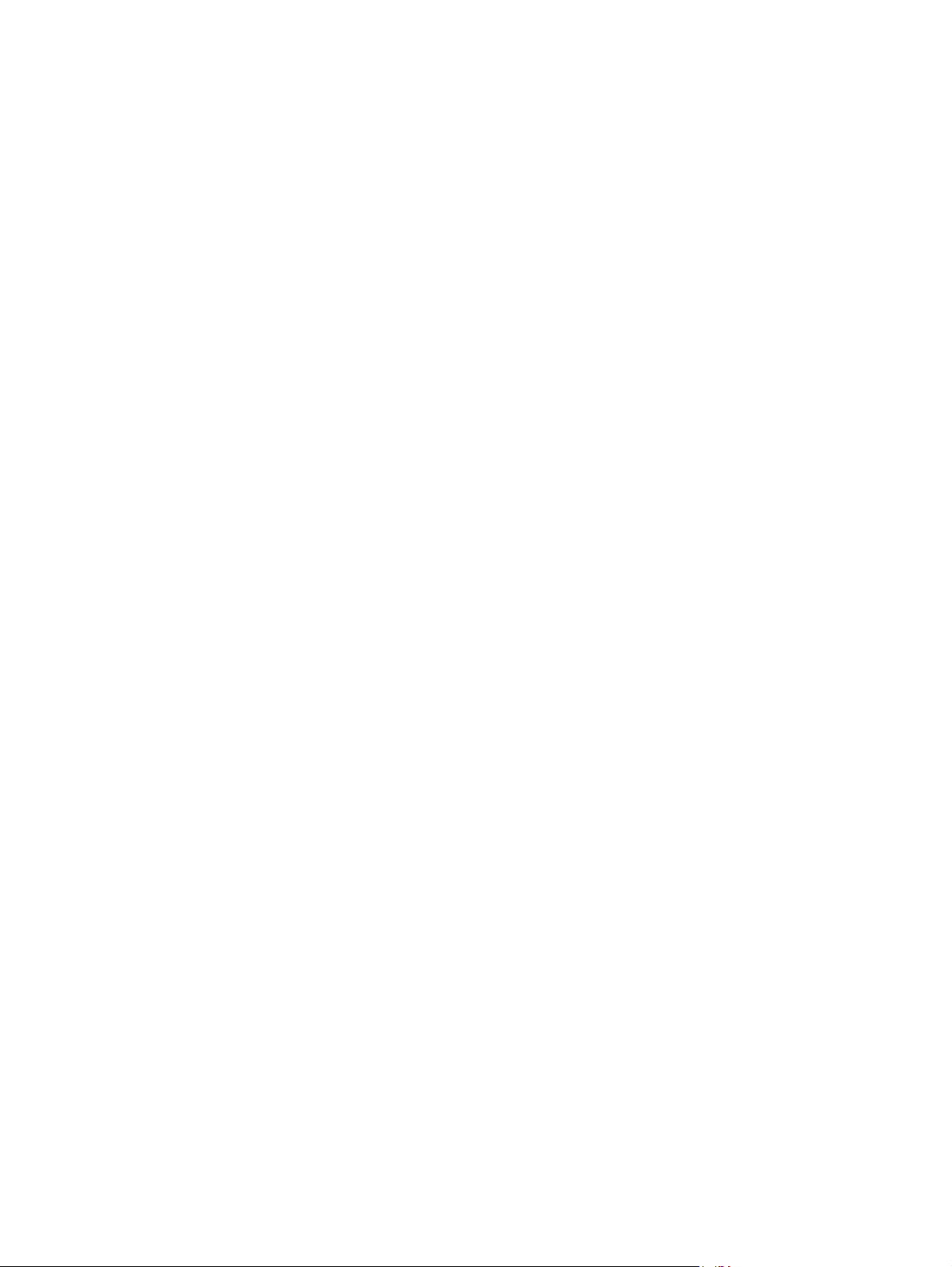
Voolujuhtme ohutusnõue (Jaapan) ........................................................................... 243
EMÜ aruanne (Korea) ............................................................................................ 244
Laseri ohutusnõue Soome jaoks ............................................................................... 244
GS vastavusavaldus (Saksamaa) ............................................................................. 244
Koostisosade tabel (Hiina) ...................................................................................... 245
Avaldus ohtlike ainete kasutuse piirangute kohta (Türgi) ............................................. 245
Ohtlike ainete piirangute avaldus (Ukraina) .............................................................. 245
Tähestikuline register ....................................................................................................... 247
ETWW xv
Page 18
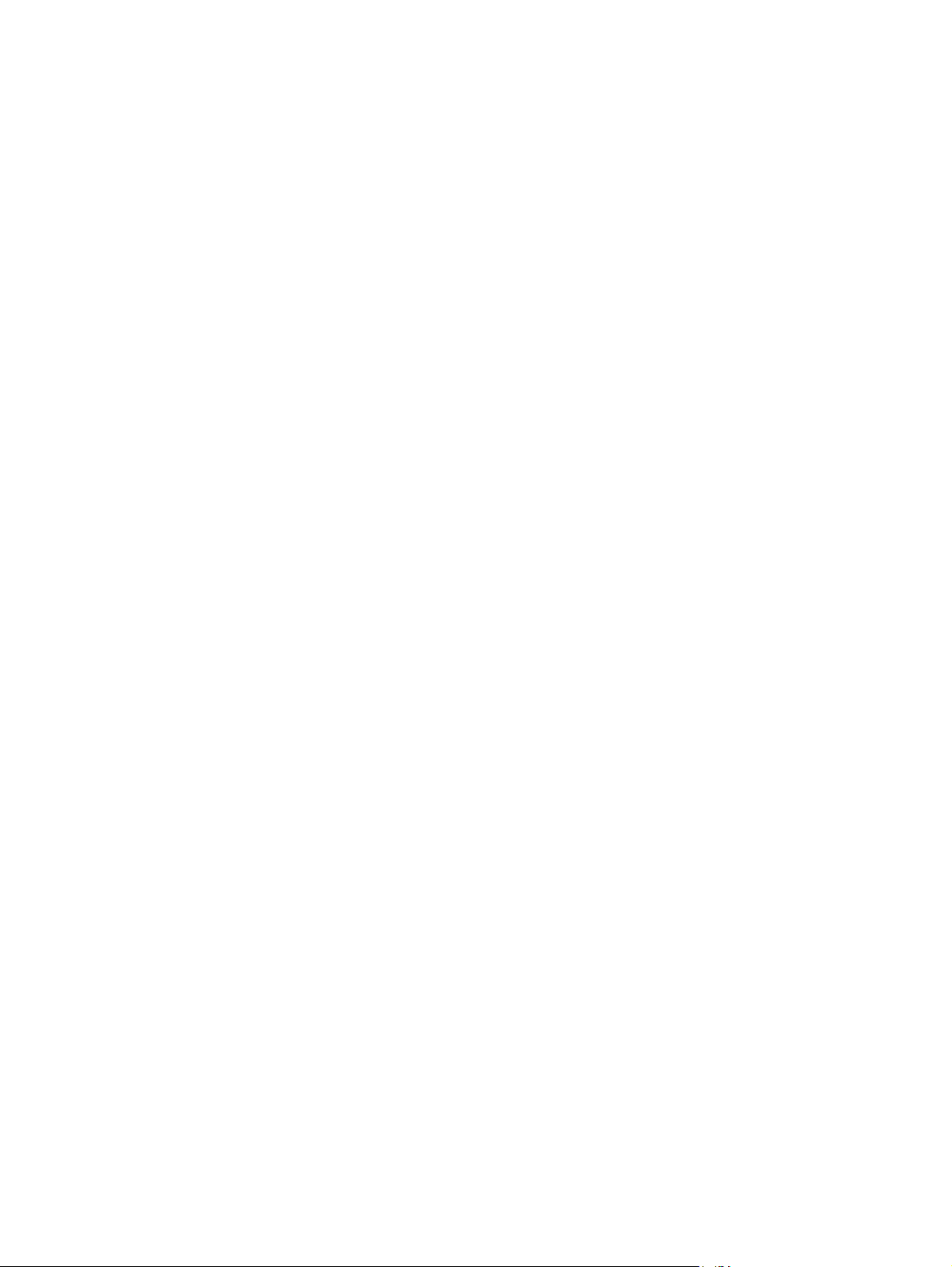
xvi ETWW
Page 19
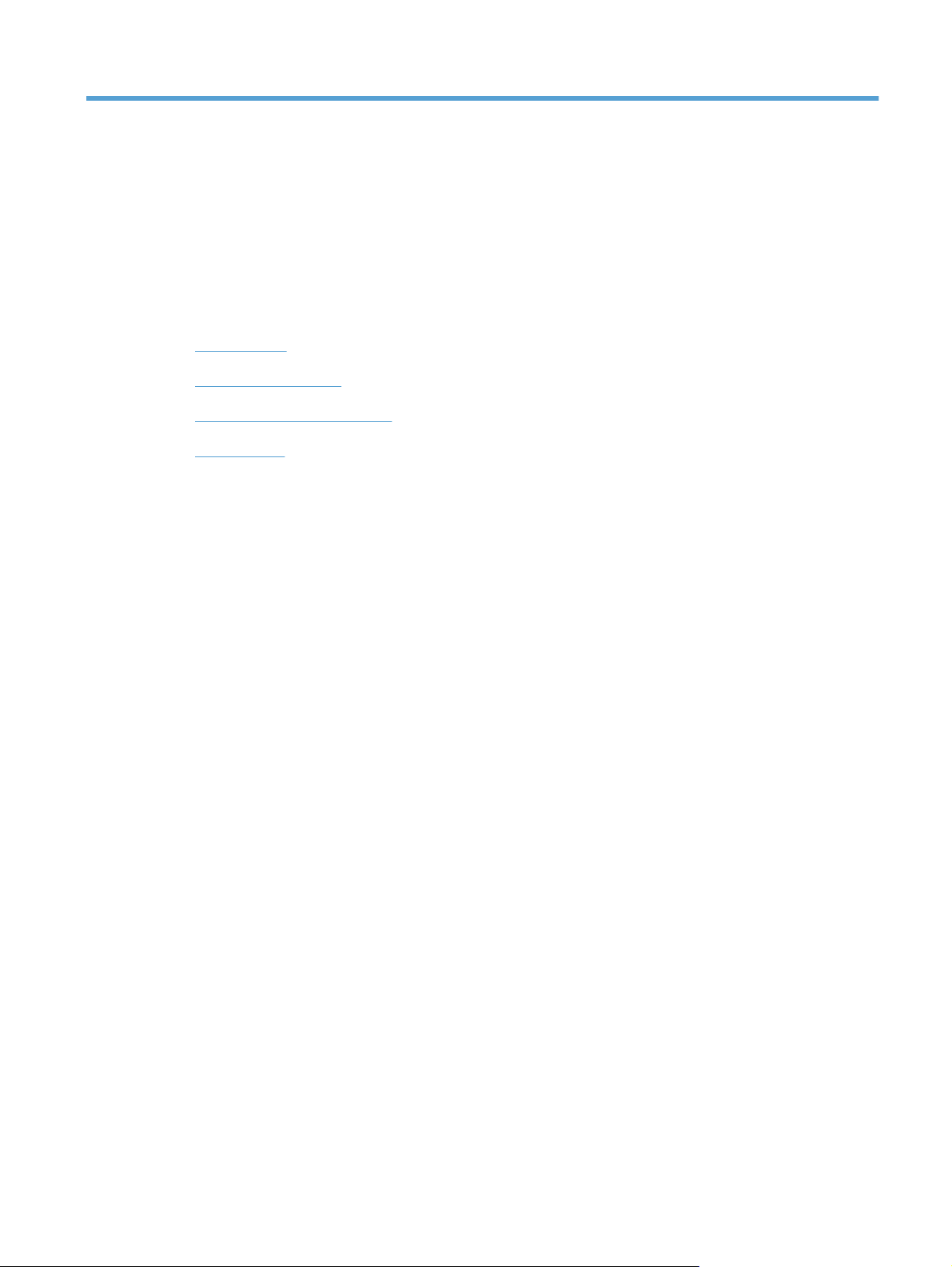
1 Toote põhiandmed
Toote võrdlus
●
Keskkonnaomadused
●
Ligipääsetavuse funktsioonid
●
Toote vaated
●
ETWW 1
Page 20
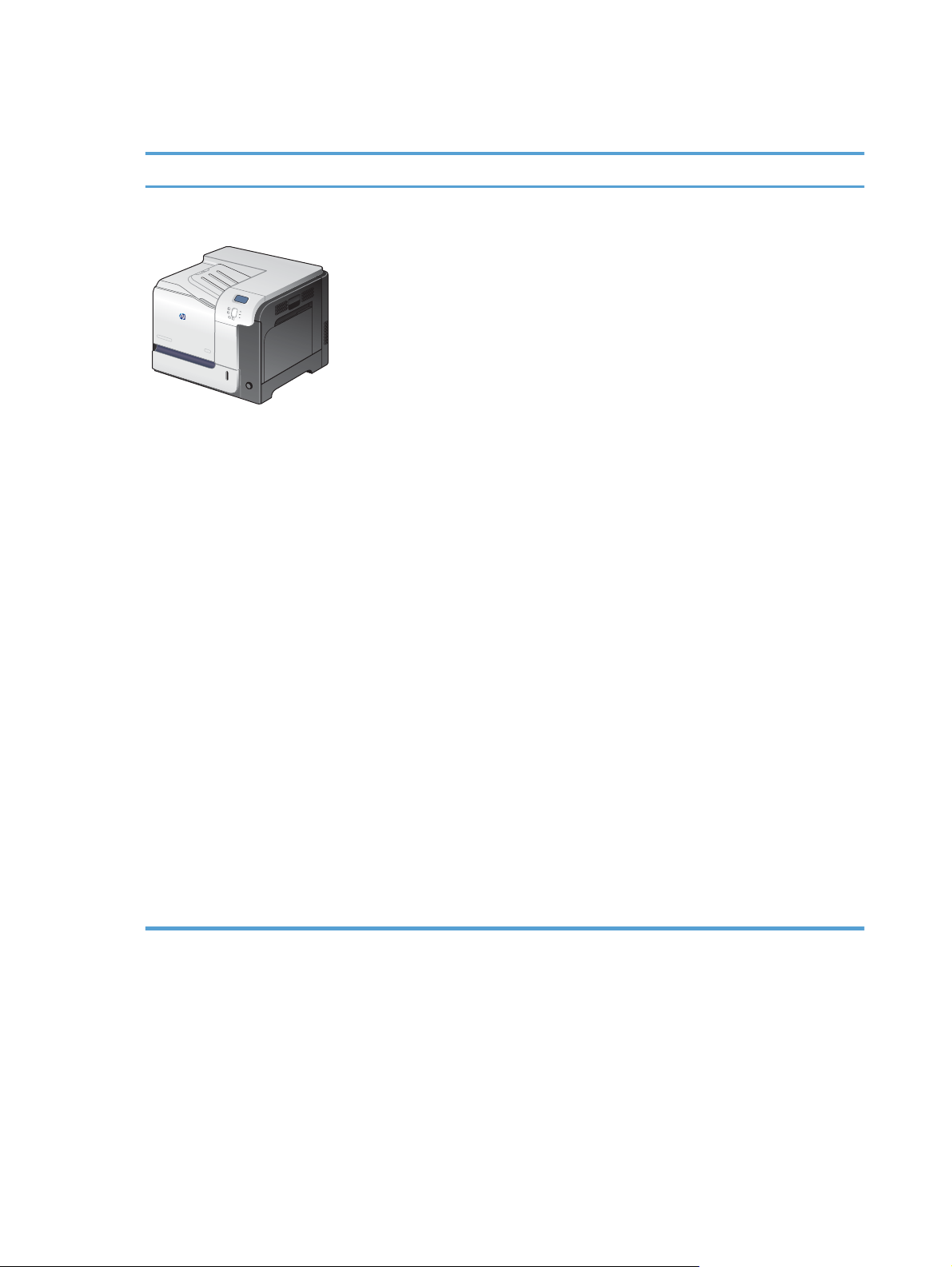
Toote võrdlus
Mudel Funktsioonid
HP LaserJet Enterprise 500 värviline
M551n
Osa number: CF081A
Jõudlus
● Prindib kuni 33 lk/min Letter-formaadis paberile ja 32 lk/min A4-formaadis paberile
Paberikäsitsus
100-leheline mitmeotstarbeline sisestussalv (1. salv)
●
● 500-leheline sisestussalv (2. salv)
250-leheline allapidi väljastussalv
●
Toetatud operatsioonisüsteemid
●
Windows
●
Windows Vista
● Windows 7 (32-bitine ja 64-bitine)
Windows Server 2003 (32-bitine ja 64-bitine)
●
● Windows Server 2008 (32-bitine ja 64-bitine) R2 64-bitine
● Mac OS X v10.5 ja v10.6
®
XP (32-bitine ja 64-bitine)
®
(32-bitine ja 64-bitine)
Ühenduvus
● Kiire USB 2.0 port
HP Jetdirecti sisseehitatud prindiserver 10/100 Base-TX võrguga ühendamiseks
●
● Saadaval juhtmevaba lisavarustus
Mälu
1 gigabaiti (GB) muutmälu (RAM)
●
Juhtpaneeli kuva
neljarealine, värviline
●
2 Peatükk 1 Toote põhiandmed ETWW
Page 21
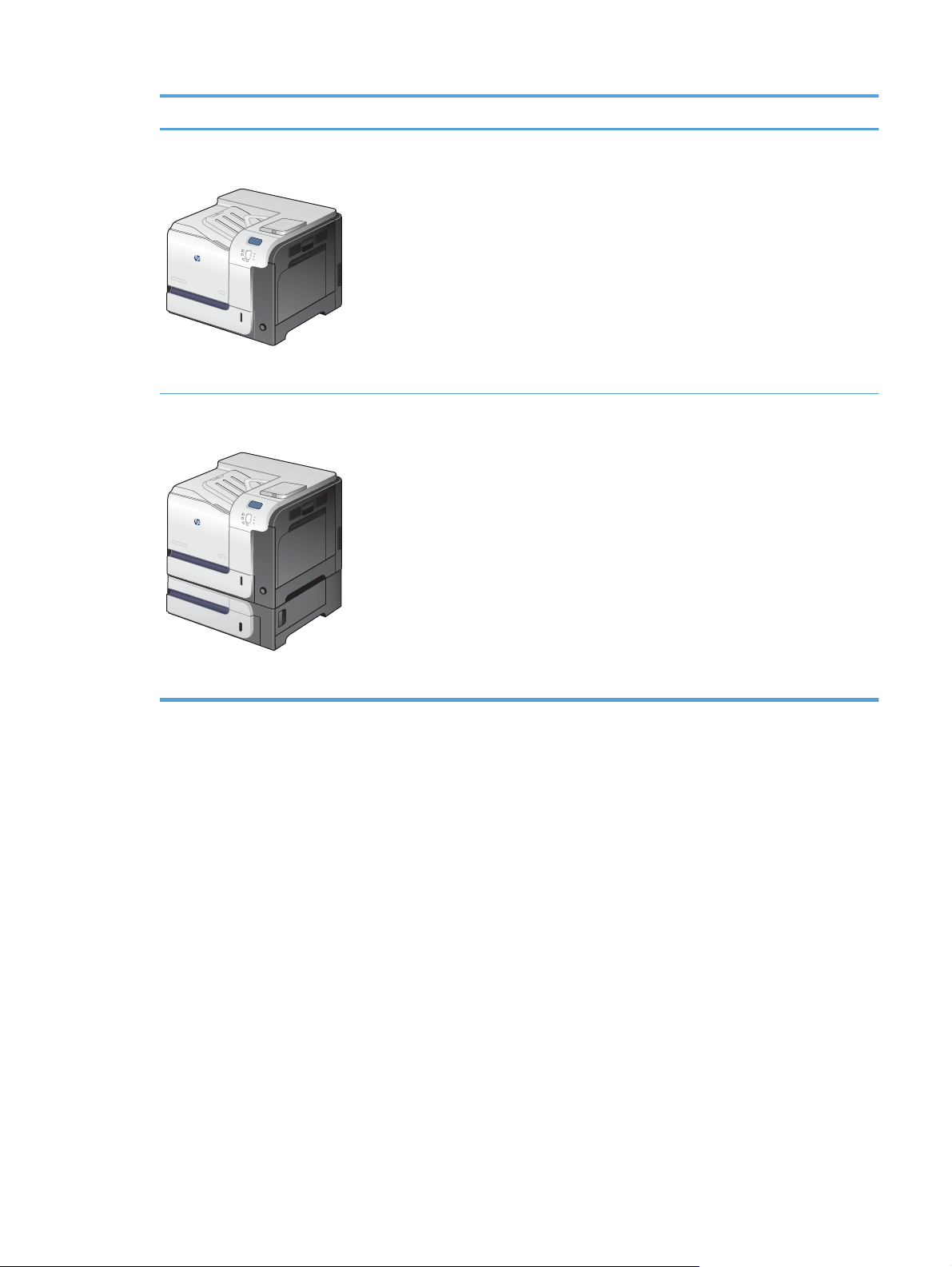
Mudel Funktsioonid
HP LaserJet Enterprise 500 värviline
M551dn
Osa number: CF082A
HP LaserJet Enterprise 500 värviline
M551xh
Samade funktsioonidega nagu HP LaserJet Enterprise 500 värviline M551n mudelil, pluss
järgnev:
Paberikäsitsus
● Automaatne kahepoolne printimine
Ühenduvus
Riistvarasüvend lisaseadmete paigaldamiseks
●
● USB-port töö otseprintimiseks
Samade funktsioonidega nagu HP LaserJet Enterprise 500 värviline M551dn mudelil, pluss
järgnev:
Paberikäsitsus
● 500-leheline paberi ja raskete kandjate salv (3. salv)
Mälu
HP krüptitud kõrgjõudlusega kõvaketas
●
Osa number: CF083A
ETWW
Toote võrdlus
3
Page 22
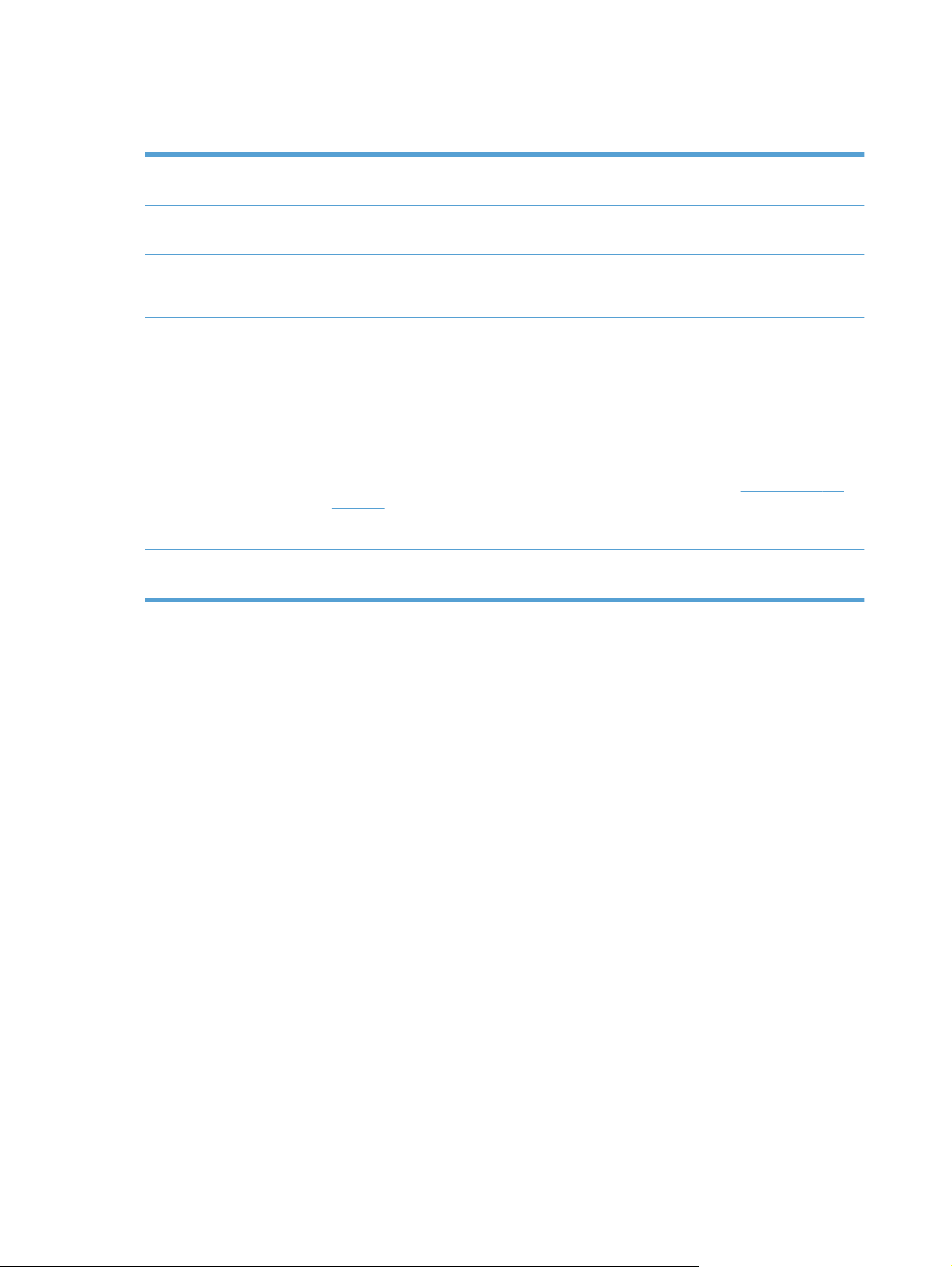
Keskkonnaomadused
Dupleks Säästke paberit, kasutades printimise vaikesättena dupleksprintimist (ainult mõningatel
mudelitel).
Mitme lehekülje printimine
lehele
Taaskasutamine Vähendage jäätmeid taastöödeldud paberi kasutamisega.
Energia säästmine Instant-On-kuumutitehnoloogia ja HP automaatse sisse- ja väljalülitamise tehnoloogia
HP Smart Webi printimine Kasutage HP Smart Webi printimist tekstide ja graafika valimiseks, talletamiseks ja
Töö talletamine Kasutage töö talletusfunktsioone prinditööde haldamiseks. Töö talletamise kasutamisel aktiveerite
Säästke paberit, printides dokumendi kaks või rohkem lehekülge kõrvuti ühele paberile. Seda
funktsiooni saate kasutada printeridraiveri vahendusel.
Taastöödelge printerikassette, kasutades HP tagastusprotsessi.
võimaldavad sellel tootel printimise vaheaegadel energia säästmiseks kiiresti madalamale
võimsusele üle minna.
korrastamiseks mitmel veebilehel ning seejärel muutke ja printige täpselt seda, mida ekraanil
näete. See annab teile olulise teabe printimiseks vajaminevad võimalused, samal ajal jäätmeid
minimeerides.
Laadige veebiprintimise rakendus HP Smart Web Printing alla veebilehelt
smartweb.
MÄRKUS. HP Smart Webi printimine toimib ainult Windowsi brauseritega.
printimise avaliku toote juures olles, välistades kadunud prinditööd, mis siis uuesti prinditakse.
www.hp.com/go/
4 Peatükk 1 Toote põhiandmed ETWW
Page 23
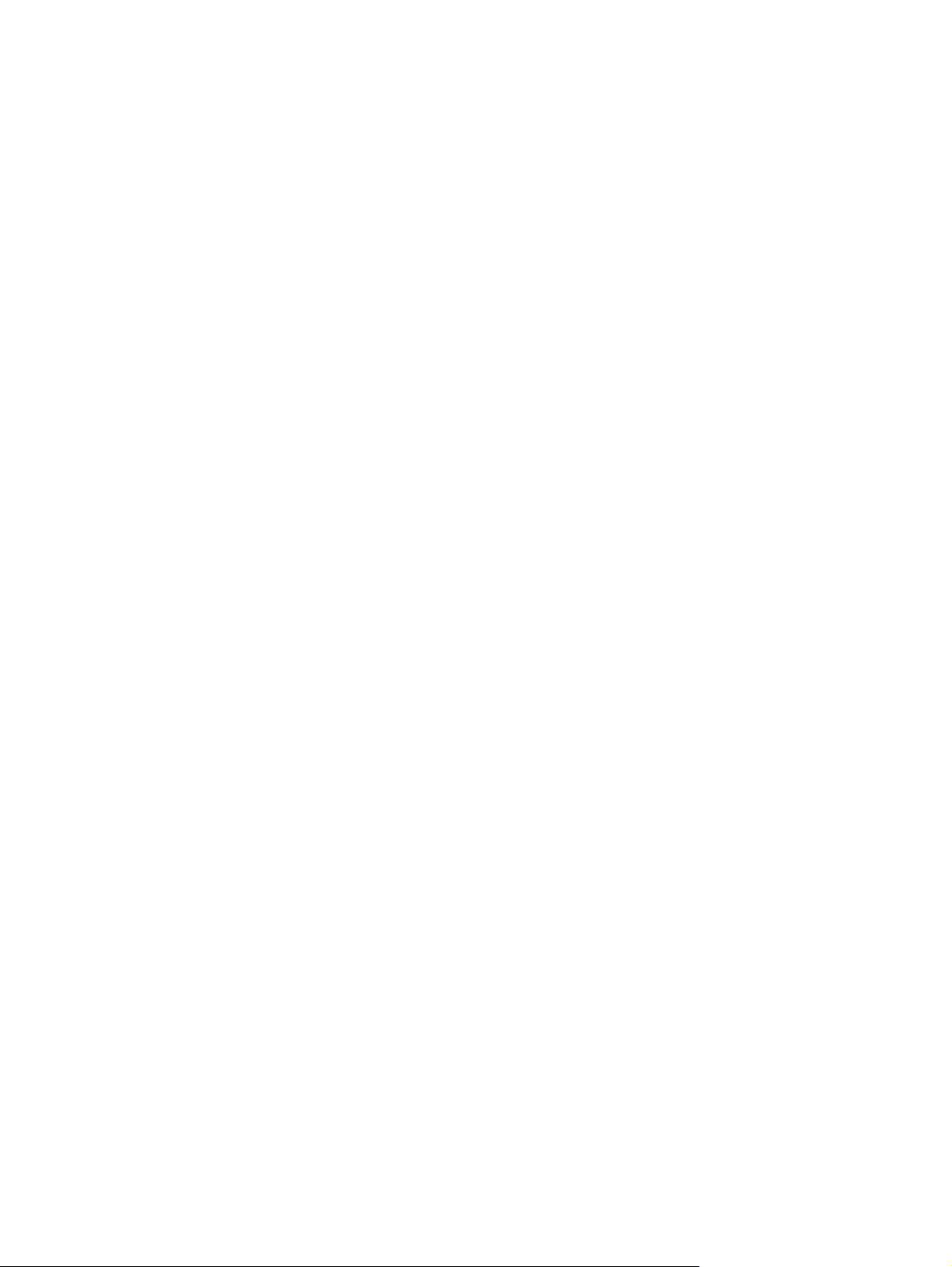
Ligipääsetavuse funktsioonid
Tootel on mitmed funktsioonid, mis abistavad ligipääsetavusega seotud probleemide korral.
Võrgujuhend on ühildatav teksti ekraanilugejatega.
●
● Kõiki luuke ja kaasi saab avada ühe käega.
Paberi saab 1. salve laadida ühe käega.
●
ETWW
Ligipääsetavuse funktsioonid
5
Page 24
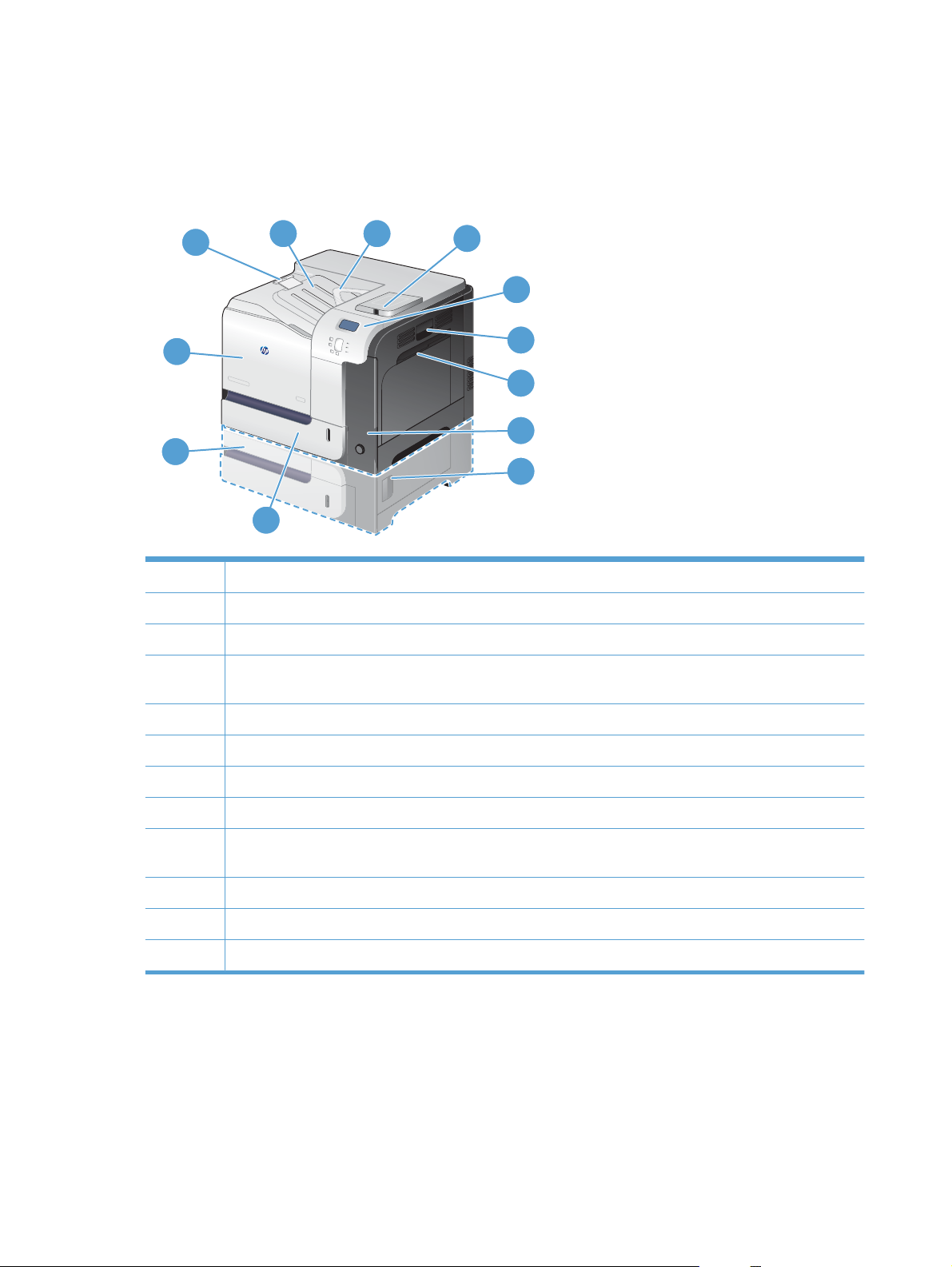
Toote vaated
Toote eestvaade
1
2
3
4
5
12
6
7
8
11
9
10
1 Väljastussalve laiendus
2 Standardne väljastussalv
3 Lehtede järjestaja dupleksprintimiseks (ainult mõningatel mudelitel)
4 Juhtpaneeli USB-port kohapealseks printimiseks ja riistvarasüvend lisaseadmete paigaldamiseks (ainult mõningatel
mudelitel)
5 Juhtpaneel
6 Parempoolne luuk (juurdepääs ummistuste kõrvaldamiseks)
7 1. salv (salve avamiseks tõmmake käepidemest)
8 Toitenupp (sisselülitatult põleb)
9 Parempoolne alumine luuk (juurdepääs ummistuste kõrvaldamiseks) (kaasas mudeliga HP LaserJet Enterprise 500
värviline M551xh)
10 Salv 2
11 Valikuline salv 3 (kaasas mudeliga HP LaserJet Enterprise 500 värviline M551xh)
12 Esiluuk (juurdepääs prindikassettidele ja tooneri kogumisseadmele)
6 Peatükk 1 Toote põhiandmed ETWW
Page 25

Printeri tagantvaade
1
1 Kaabel-tüüpi turvaluku pesa
2Liidespordid
3 Toiteühendus
Liidespordid
2
3
ETWW
1
2
3
1 USB-port kolmanda osapoole seadme ühendamiseks
2 Kiire USB 2.0 printimisport
3RJ-45 võrguport
Toote vaated
7
Page 26

Seerianumber ja mudeli number asukoht
Mudeli ja seerianumber on kirjas tuvastussildil toote tagumisel küljel. Seerianumber sisaldab teavet riigi/
regiooni asukohast, toote versioonist, tootmiskoodist ja tootmisnumbrist.
8 Peatükk 1 Toote põhiandmed ETWW
Page 27
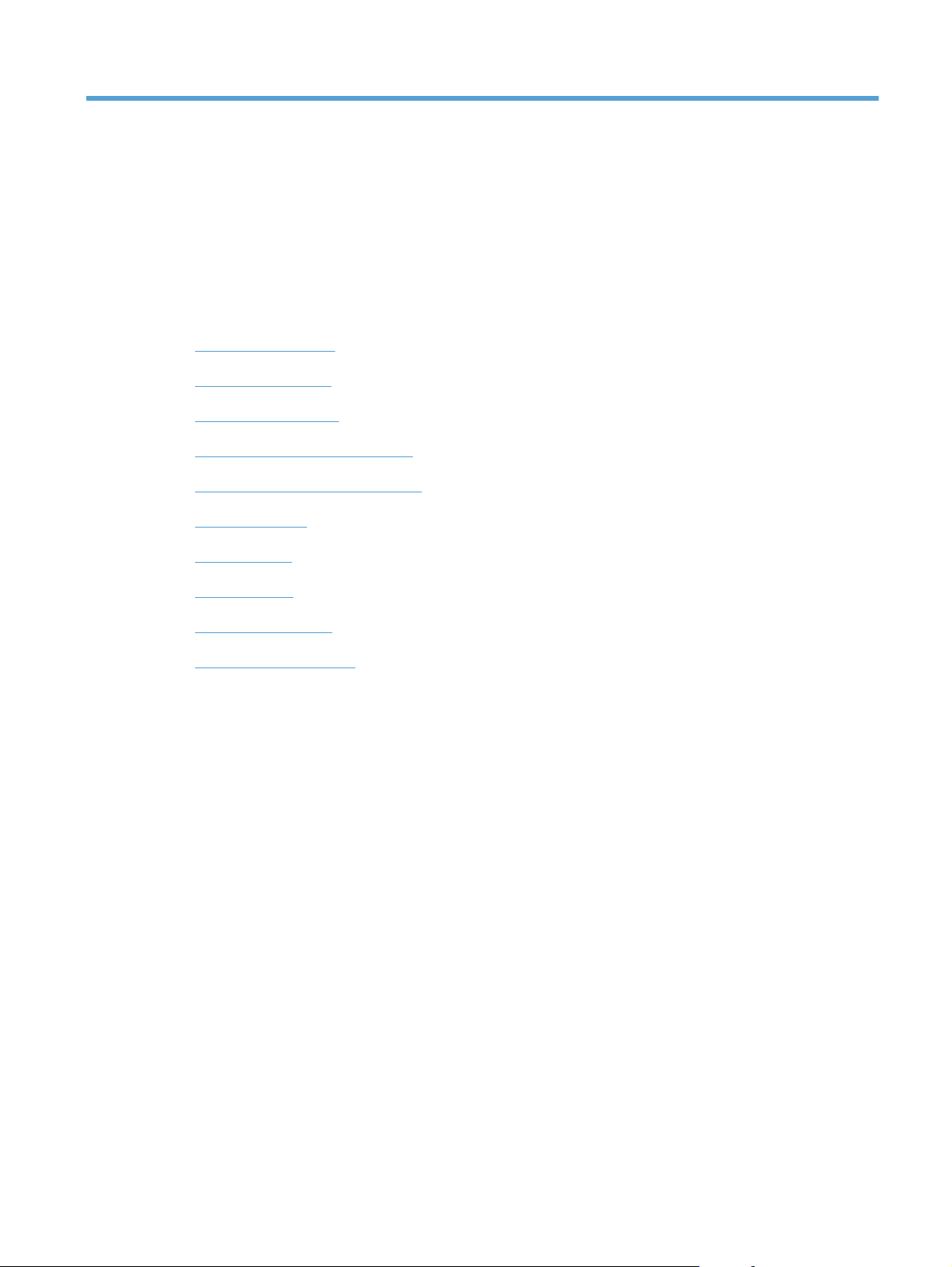
2 Juhtpaneeli menüüd
Juhtpaneeli paigutus
●
Juhtpaneeli menüüd
●
Sisselogimine menüü
●
Hangi töö USB-seadmelt menüü
●
Hangi töö seadme mälust menüü
●
Tarvikute menüü
●
Salved menüü
●
Haldus menüü
●
Tõrkeotsingu menüü
●
Seadmehooldus menüü
●
ETWW 9
Page 28
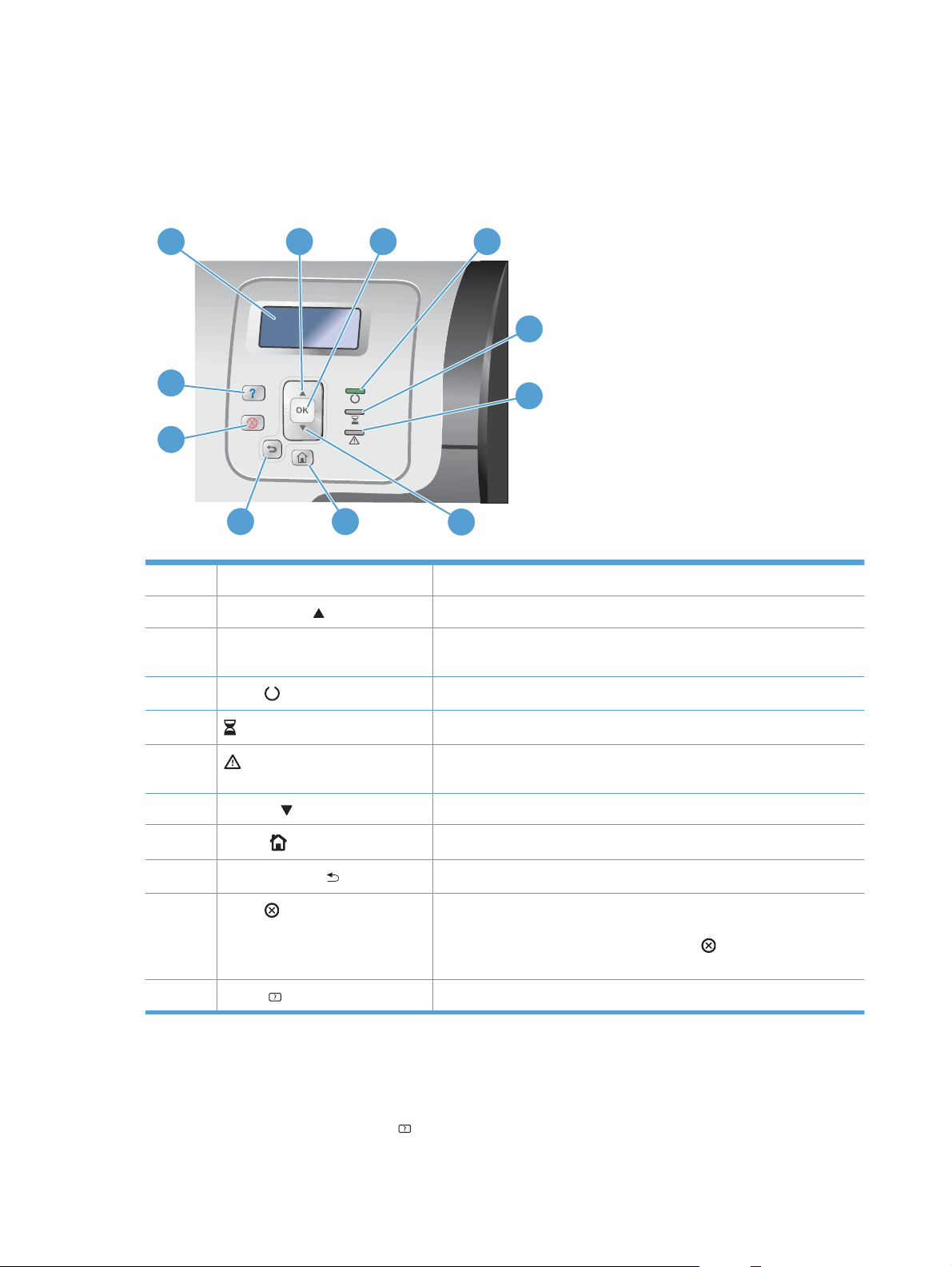
Juhtpaneeli paigutus
Juhtpaneelil on värviline, graafiline ja tekstinäidik, töö kontrollnupud ja kolm valgusdiood (LED) olekutuld.
1
2 3
4
5
11
6
10
89
1 Juhtpaneeli näidik Näitab olekuteavet, menüüsid, abiteavet ja veateateid.
2 Üles-noolenupp
3 OK nupp Teeb valikuid, jätkab printimist pärast jätkuvaid vigu ning alistab HP-le
4Valmis
tuli Näitab toote valmisolekut tööks.
7
Navigeerib menüüdes ja tekstides ning suurendab näidiku arvväärtusi.
mittekuuluva prindikasseti.
5
6
7 Allanoole
8
9 Tagasi-noolenupp
10 Lõpeta
11 Spikker
Andmete märgutuli Näitab, et seade võtab andmeid vastu.
Avaleht
Juhtpaneeli abi
Printeril on sisseehitatud spikker, mis selgitab iga kuva kasutamise põhimõtteid. Spikrisüsteemi avamiseks
vajutage juhtpaneelil nuppu Spikker
Tähelepanu märgutuli Näitab, et toote seisund nõuab sekkumist. Seisundiks võib olla tühi paberisalv
või veateade näidikul.
nupp Navigeerib menüüdes ja tekstides ning vähendab näidiku arvväärtusi.
-nupp
-nupp Peatab käimasoleva töö, esitab valiku töö jätkamiseks või tühistamiseks,
-nupp Annab üksikasjalikku teavet seadme teadete või menüüde kohta.
Viib tagasi kõrgtaseme menüüsse.
Navigeerib tagurpidi üksteiste sees olevates menüüdes.
kõrvaldab paberi printerist ja kõik jätkuvad vead, mis on peatatud tööga
seotud. Kui printer ei prindi, siis nupule Lõpeta
peatub.
vajutades printimine
.
10 Peatükk 2 Juhtpaneeli menüüd ETWW
Page 29
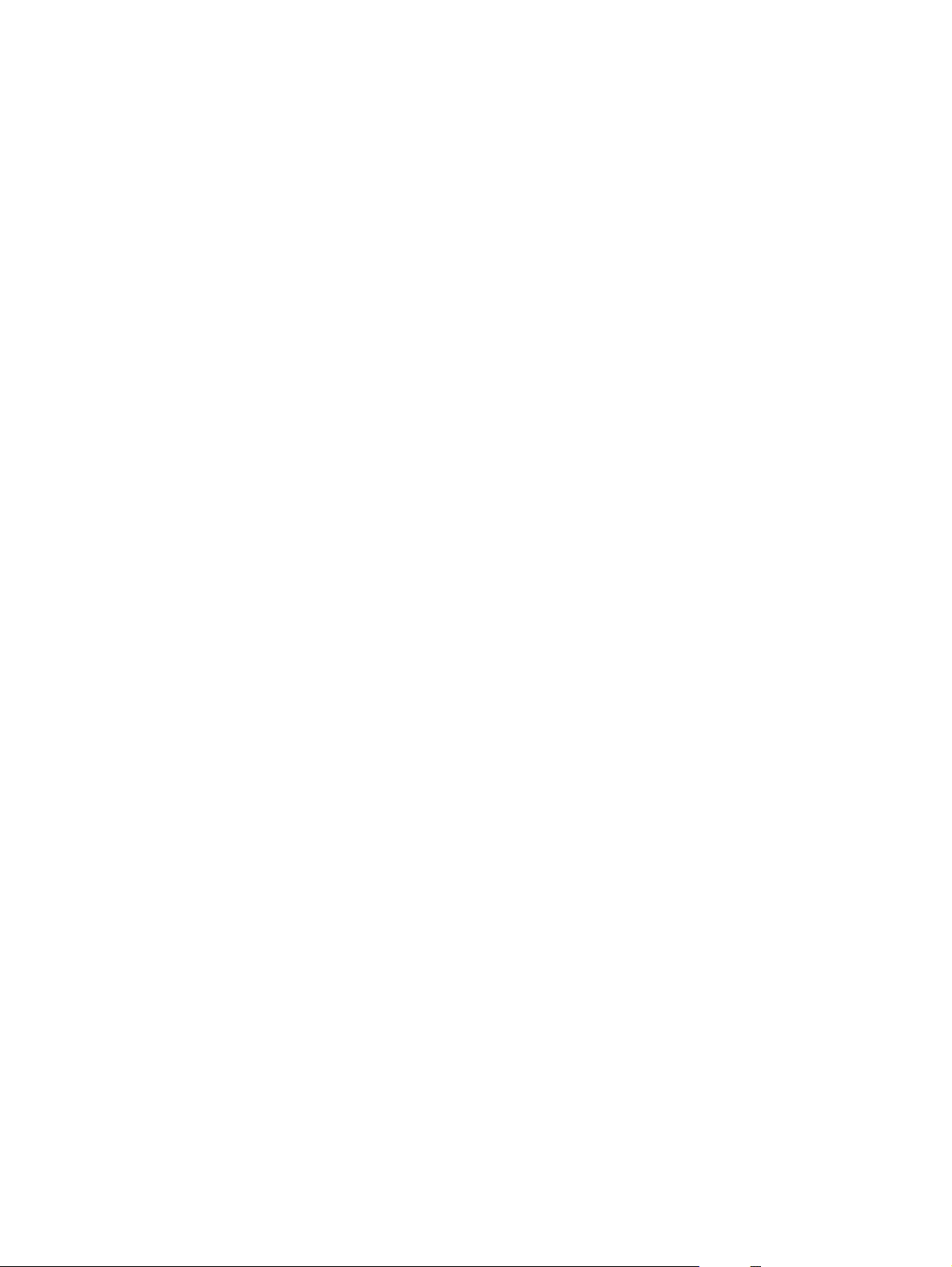
Mõnede kuvade puhul avab spikker globaalse menüü, kus saate otsida teid huvitavaid teemasid. Menüüs
liikumiseks kasutage juhtpaneelil asuvaid nooleklahve.
Üksiktöid puudutavate kuvade puhul avab spikker teema, mis selgitab selle kuva võimalusi.
ETWW
Juhtpaneeli paigutus
11
Page 30
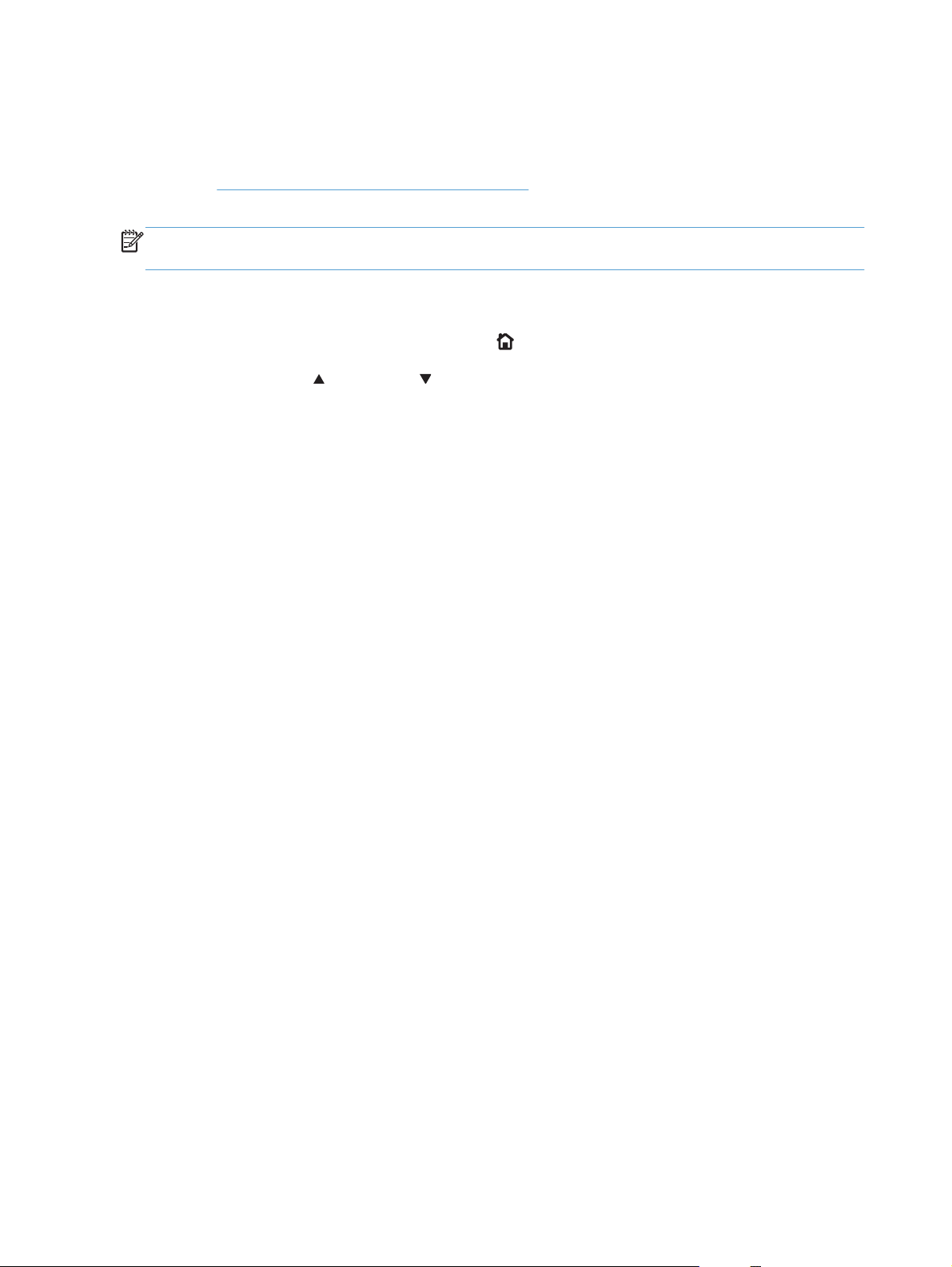
Juhtpaneeli menüüd
Printeri võimaluste ära kasutamiseks võib olla vajalik püsivara uuendamine. HP soovitab teil aeg ajalt
külastada
saadavust.
MÄRKUS. Printige konfiguratsioonileht, et teada saada, missugust püsivara versiooni printer hetkel
kasutab.
Juhtpaneeli menüüdes liikumine
www.hp.com/go/lj500colorM551_software ja kontrollida püsivara versiooniuuenduste
Vajutage menüüde avamiseks nuppu Avaleht
●
Vajutage ülesnoolt
●
Vajutage menüükande valimiseks nuppu OK.
●
või allanoolt , et tõsta esile soovitud menüükanne.
.
12 Peatükk 2 Juhtpaneeli menüüd ETWW
Page 31

Sisselogimine menüü
Tabel 2-1 Sisselogimine menüü
Esimene tase Teine tase Väärtused
Kasutaja juurdepääsukood Juurdepääsukood
Administraatori juurdepääsukood Juurdepääsukood
Teeninduse juurdepääsukood Juurdepääsukood
ETWW
Sisselogimine menüü
13
Page 32

Hangi töö USB-seadmelt menüü
Kasutage menüüd Hangi töö USB-seadmelt, et pääseda juurde välisel USB-mäluseadmel säilitatavate
tööde nimekirjale.
MÄRKUS. Selle funktsiooni kasutamiseks tuleb see eelnevalt lubada juhtpaneeli menüüdest või HP
sisseehitatud veebiserverist.
Selle funktsiooni lubamiseks juhtpaneeli menüüdest sisenege menüüsse Haldus, avage alammenüü
Üldsätete alammenüü Hangi USB-sätetest ja valige Luba. Selle funktsiooni lubamiseks HP
sisseehitatud veebiserveri kaudu minge vahelehele Prindi.
Tabel 2-2 Hangi töö USB-seadmelt menüü
Esimene tase Teine tase Väärtused
Hangi töö USB-seadmelt
Vali fail või kaust
OK
Tühista
Valige etteantud nimekirjast.
14 Peatükk 2 Juhtpaneeli menüüd ETWW
Page 33

Hangi töö seadme mälust menüü
Kasutage menüüd Hangi töö seadme mälust, et pääseda juurde seadme sisemälus säilitatavate
tööde nimekirjale.
Tabel 2-3 Hangi töö seadme mälust menüü
Esimene tase Teine tase Kolmas tase Neljas tase Viies tase Väärtused
Hangi töö seadme
mälust
MÄRKUS. Valige
kaustade nimekirjast.
Kõik tööd (PINkoodiga)
MÄRKUS.
Kuvatakse ka
üksiktööde nimed.
Kõik tööd (PINkoodita)
MÄRKUS.
Kuvatakse ka
üksiktööde nimed.
Prindi Sisesta
printimiseks
PIN-kood
Printimine ja
kustutamine
Kustuta Sisesta
Prindi Koopiad
Printimine ja
kustutamine
Kustuta Kustuta kõik
Koopiad
Sisesta
printimiseks
PIN-kood
Koopiad
printimiseks
PIN-kood
Koopiad
tööd
Vahemik: 1–9999
Vaikeseade = 1
Vahemik: 1–9999
Vaikeseade = 1
Vahemik: 1–9999
Vaikeseade = 1
Vahemik: 1–9999
Vaikeseade = 1
Jah
Nr
ETWW
Hangi töö seadme mälust menüü
15
Page 34

Tarvikute menüü
Alljärgnevas tabelis on tehase vaikesätted märgitud tärniga (*).
Tabel 2-4 Tarvikute menüü
Esimene tase Teine tase Kolmas tase Neljas tase Väärtused
Tarvikute
haldamine
Printimise
tarvikute olek
Tarvikute sätted Must kassett Väga madalad
Värvikassetid Väga madalad
Toonerikomplekt Väga madalad
sätted
Madala läve
sätted
sätted
Madala läve
sätted
sätted
1–100%
Tsüaani kassett
Magenta kassett
Kollase kassett
Lõpeta
Viip jätkamiseks*
Jätka
Lõpeta
Viip jätkamiseks*
Jätka
1–100%
Lõpeta*
Viip jätkamiseks
Jätka
Tarvikute teated Teade madala
KuumutikomplektVäga madalad
Värvilise/musta
segu
taseme kohta
sätted
Madala läve
sätted
1–100%
Lõpeta
Viip jätkamiseks*
Jätka
Automaatne*
Peamiselt
värvilised
leheküljed
Peamiselt
mustvalged
leheküljed
Sees*
Väljas
16 Peatükk 2 Juhtpaneeli menüüd ETWW
Page 35

Tabel 2-4 Tarvikute menüü (järg)
Esimene tase Teine tase Kolmas tase Neljas tase Väärtused
Must kassett
Tsüaani kassett
Magenta kassett
Kollase kassett
Toonerikomplekt
Kuumutikomplek
t
Tarvikute
lähtestamine
Olek on kuvatud.
Olek on kuvatud.
Olek on kuvatud.
Olek on kuvatud.
Olek on kuvatud.
Olek on kuvatud.
Tasememõõdik
Uus
kuumutikomplekt
Sees*
Väljas
Nr*
Jah
ETWW
Tarvikute menüü
17
Page 36

Salved menüü
Alljärgnevas tabelis on tehase vaikesätted märgitud tärniga (*).
Tabel 2-5 Salved menüü
Esimene tase Teine tase Väärtused
Salvede haldamine Nõutud salve kasutamine Ainuliselt*
Esimene
Salve 1 suurus
Käsitsisöötmisviip Alati*
Ainult kui laaditud
Suuruse/tüübi viip Kuva*
Ära kuva
Teise salve kasutamine Lubatud*
Keelatud
Päise kirjaplankrežiim Keelatud*
Lubatud
Tühjad lehed dupleksil Automaatne*
Jah
Kujutise pööramine Standardne*
Asendus
Tühista A4/Letter Jah*
Nr
Valige etteantud nimekirjast.
Salve 1 tüüp
Salve 2 suurus
Salve 2 tüüp
Salve 3 suurus
Salve 3 tüüp
Valige etteantud nimekirjast.
Valige etteantud nimekirjast.
Valige etteantud nimekirjast.
Valige etteantud nimekirjast.
Valige etteantud nimekirjast.
18 Peatükk 2 Juhtpaneeli menüüd ETWW
Page 37

Haldus menüü
Aruanded menüü
Tabel 2-6 Aruanded menüü
Esimene tase Teine tase
Konfigureerimise/oleku lehed Prindi
Muud lehed Prindi
Haldusmenüü kaart
Konfigureerimisleht
Tarvikute oleku leht
Kasutusandmete leht
Failikataloogi leht
Praeguste sätete leht
Color Usage Job Log (Värvikasutuse töölogi)
Näidislehekülg
RGB näidised
CMYK näidised
PCL-kirjatüüpide loend
PS-kirjatüüpide loend
Üldsätete menüü
Alljärgnevas tabelis on tehase vaikesätted märgitud tärniga (*).
Tabel 2-7 Üldsätete menüü
Esimene tase Teine tase Kolmas tase Neljas tase Väärtused
Kuupäeva/kellaaja
sätted
Kuupäeva/kellaaja
vorming
Kuupäev/kellaaeg Kuupäev Kuu
ETWW
Kuupäeva vorming
Aja formaat
Päev
Aasta
PP/KKK/AAAA
KKK/PP/AAAA*
AAAA/KKK/PP
12 tundi (ennelõunat/
pärastlõunat)*
24 tundi
Määrake väärtused
loenditest.
Haldus menüü
19
Page 38

Tabel 2-7 Üldsätete menüü (järg)
Esimene tase Teine tase Kolmas tase Neljas tase Väärtused
Energiasätted Unerežiimi taimeri
sätted
Kellaaeg Tund
Minut
AM/PM
Ajavöönd Kuu
Päev
Aasta
Kohandamine
päikesevalguse
kasutamiseks
Unerežiimi/
automaatrežiimi
väljalülitamise taimer
Unerežiimi/
automaatrežiimi
väljalülitamine hiljem
Äratusrežiimi/
automaatrežiimi
sisselülitamise
sündmused
Vaikeväärtus on 45
Määrake väärtused
loenditest.
Määrake väärtused
loenditest.
Sees
Väljas*
Luba*
Keela
minutit.
Sisestage väärtus 1 kuni
120 minutini.
Kõik sündmused*
Võrguport
Ainult toitenupp
Prindikvaliteet Reguleeri värve Helendused Tsüaani tihedus
Optimaalne kiirus /
energiakasutus
Magenta tihedus
Kollase tihedus
Musta tihedus
Pooltoonid Tsüaani tihedus
Magenta tihedus
Kollase tihedus
Musta tihedus
Kiirem esimene
lehekülg*
Säästa energiat
Säästa enam energiat
Säästa enim energiat
-5 kuni 5
Vaikeseade = 0
-5 kuni 5
Vaikeseade = 0
20 Peatükk 2 Juhtpaneeli menüüd ETWW
Page 39

Tabel 2-7 Üldsätete menüü (järg)
Esimene tase Teine tase Kolmas tase Neljas tase Väärtused
Kujutise
registreerimine
Automaatne sensori
kasutamine
Varjud Tsüaani tihedus
Taasta
värviväärtused
Salve <X>
kohandamine
Salve 1 tuvastamine
-5 kuni 5
Magenta tihedus
Kollase tihedus
Musta tihedus
Printimise testleht
X1 nihe
Y1 nihe
X2 nihe
Y2 nihe
Vaikeseade = 0
-5,00 mm kuni 5,00 mm
Vaikeseade = 0
Kuumutikomplekt
Laiendatud
diskreetimine
Ainult kile
Paberitüüpide
kohandamine
Valige paberitüüpide
nimekirjast, mida toode
toetab. Kõikide
paberitüüpide puhul
kuvatakse samad
suvandid.
Prindirežiim
Vastupanurežiim Tavaline*
Niiskusrežiim Tavaline*
Eelpööramise režiim Väljas*
Kuumuti
temperatuuri režiim
Paberi keerdumise
režiim
Valige prindirežiimide
nimekirjast.
Vaikeväärtus =
Automaatne sensori
kasutamine
Üles
Alla
Kõrge
Sees
Tavaline*
Üles
Alla
Tavaline*
Vähendatud
ETWW
Haldus menüü
21
Page 40

Tabel 2-7 Üldsätete menüü (järg)
Esimene tase Teine tase Kolmas tase Neljas tase Väärtused
Optimeeri Tavaline paber
Raske paber
Ümbriku kontroll
Keskkond
Pinge
1. salv
Taust
Standardne*
Sile
Standardne*
Sile
Tavaline*
Asendus 1
Asendus 2
Tavaline*
Madal temperatuur
Tavaline*
Madal pinge
Tavaline*
Asendus
Tavaline*
Asendus 1
Ühtsuse kontroll
Jälgimise juhtimine
Registreerimine
Ülekande juhtimine
Kuumuti temperatuur
Asendus 2
Asendus 3
Tavaline*
Asendus 1
Asendus 2
Asendus 3
Sees*
Väljas
Tavaline*
Asendus
Tavaline*
Asendus 1
Asendus 2
Asendus 3
Tavaline*
Asendus
22 Peatükk 2 Juhtpaneeli menüüd ETWW
Page 41

Tabel 2-7 Üldsätete menüü (järg)
Esimene tase Teine tase Kolmas tase Neljas tase Väärtused
Ummistusjärgne
taastamine
Automaatne
taastumine
Talletatud tööde
haldamine
Serva reguleerimine
Töö kiirkoopia
salvestuslimiit
Töö kiirkoopia
hoidmise ajalõpp
Optimeerimise
taastamine
1-300
Väljas
Hele
Tavaline*
Maksimaalne
Automaatne*
Väljas
Sees
Luba
Keela*
Vaikeseade = 32
Väljas*
1 tund
4 tundi
Tehase vaikesätete
taastamine
Piira värvi
Vaikimisi kaustanimi
Talletatud tööde
sortimine kasutades
Lähtesta
1 päev
1 nädal
Töö nimi*
Kuupäev
Kõik
Üldine teave
Prindi
Üldine turve
Kalibreerimine
Lubage värv
Blokeerige värv
Värviline, kui
lubatud*
ETWW
Haldus menüü
23
Page 42

Hangi USB-sätetest menüü
Tabel 2-8 Hangi USB-sätetest menüü
Esimene tase Teine tase Väärtused
USB-lt toomise lubamine
Luba
Keela*
Üldine Printimisseaded menüü
Alljärgnevas tabelis on tehase vaikesätted märgitud tärniga (*).
Tabel 2-9 Üldine Printimisseaded menüü
Esimene tase Teine tase Väärtused
Käsitsi söötmine
Font Courier
Lai A4
PS-i tõrgete printimine
Lubatud
Keelatud*
Normaalne*
Tume
Lubatud
Keelatud*
Lubatud
PDF-i tõrgete printimine
Olemus
PCL Vormi pikkus
Suund Vertikaalpaigutus*
Fondi allikas Sisemine*
Keelatud*
Lubatud
Keelatud*
Automaatne*
PCL
PS
PDF
Vahemik: 5–128
Vaikeseade = 60
Horisontaalpaigutus
Vaikne
USB <X>
24 Peatükk 2 Juhtpaneeli menüüd ETWW
Page 43

Tabel 2-9 Üldine Printimisseaded menüü (järg)
Esimene tase Teine tase Väärtused
Fondi number
Fondi suurus
Fondi punkti suurus
Sümboli seadistus
Reavahetuse lisamine söötmisel Nr*
Suru tühjad lehed alla Nr*
Kandja allika salvestamine Standardne*
Printimise vaikesuvandid menüü
Vahemik: 0–999
Vaikeseade = 0
Vahemik: 0,44–99,99
Vaikeseade = 10
Vahemik: 4,00–999,75
Vaikeseade = 12,00
Valige sümbolikogumite nimekirjast.
Jah
Jah
Klassikaline
Alljärgnevas tabelis on tehase vaikesätted märgitud tärniga (*).
Tabel 2-10 Printimise vaikesuvandid menüü
Esimene tase Teine tase Väärtused
Koopiate arv
Paberi vaikeformaat
Kohandatud
paberiformaadi
vaikeväärtus
Vahemik: 1 – X
Vaikeseade = 1
Valige formaatide
nimekirjast, mida printer
toetab.
Mõõtühik Tollid X-mõõde
Y-mõõde
MM X-mõõde
Y-mõõde
Vahemik: 2,99–12,28
Vaikeseade = 12,28
Vahemik: 5,00–18,50
Vaikeseade = 18,5
Vahemik: 76–312
Vaikeseade = 312
Vahemik: 127–470
Vaikeseade = 470
ETWW
Haldus menüü
25
Page 44

Tabel 2-10 Printimise vaikesuvandid menüü (järg)
Esimene tase Teine tase Väärtused
Küljed
Kahepoolne formaat
Äärest ääreni
Kuvasätted menüü
Alljärgnevas tabelis on tehase vaikesätted märgitud tärniga (*).
Tabel 2-11 Kuvasätted menüü
Esimene tase Teine tase Väärtused
Ekraani heledus
Keel
Vahemik: -10 kuni 10
Vaikeseade = 0
Valige keelte nimekirjast, mida toode toetab.
Ühepoolne*
Kahepoolne
Raamatustiilis*
Ümberpööratud
Lubatud
Keelatud*
Näita IP-aadressi
Passiivsusest tingitud ajalõpp
Eemaldatavad hoiatused
Edasiminevad sündmused
Vahemik: 10–300 sekundit
Kuva*
Peida
Vaikeseade = 60
Sees
Töö*
Automaatne jätkamine (10 sekundit)*
Jätkamiseks vajutage OK
Tarvikute haldamine menüü
Alljärgnevas tabelis on tehase vaikesätted märgitud tärniga (*).
Tabel 2-12 Tarvikute haldamine menüü
Esimene tase Teine tase Kolmas tase Neljas tase Väärtused
Printimise tarvikute
olek
26 Peatükk 2 Juhtpaneeli menüüd ETWW
Page 45

Tabel 2-12 Tarvikute haldamine menüü (järg)
Esimene tase Teine tase Kolmas tase Neljas tase Väärtused
Tarvikute sätted Must kassett Väga madalad sätted
Värvikassetid Väga madalad sätted
Toonerikomplekt Väga madalad sätted
Kuumutikomplekt Väga madalad sätted
Madala läve sätted
Madala läve sätted Tsüaani kassett
1–100%
Magenta kassett
Kollase kassett
Lõpeta
Viip jätkamiseks*
Jätka
Lõpeta
Viip jätkamiseks*
Jätka
1–100%
Lõpeta*
Viip jätkamiseks
Jätka
Lõpeta
Viip jätkamiseks*
Tarvikute teated Teade madala taseme
Tarvikute
lähtestamine
Värvilise/musta segu
kohta
Tasememõõdik
Uus
kuumutikomplekt
Salvede haldamine menüü
Alljärgnevas tabelis on tehase vaikesätted märgitud tärniga (*).
Madala läve sätted
1–100%
Jätka
Automaatne*
Peamiselt värvilised
leheküljed
Peamiselt mustvalged
leheküljed
Sees*
Väljas
Sees*
Väljas
Nr*
Jah
ETWW
Haldus menüü
27
Page 46

Tabel 2-13 Salvede haldamine menüü
Esimene tase Väärtused
Nõutud salve kasutamine Ainuliselt*
Esimene
Käsitsisöötmisviip Alati*
Ainult kui laaditud
Suuruse/tüübi viip Kuva*
Ära kuva
Teise salve kasutamine Lubatud*
Keelatud
Päise kirjaplankrežiim Keelatud*
Lubatud
Tühjad lehed Automaatne*
Jah
Tühista A4/Letter Jah*
Nr
Võrgusätted menüü
Alljärgnevas tabelis on tehase vaikesätted märgitud tärniga (*).
Tabel 2-14 Võrgusätted menüü
Esimene tase Väärtused
S/V ajalõpp
Jetdirecti menüü
Tabel 2-15 Jetdirecti menüü
Esimene tase Teine tase Kolmas tase Neljas tase Viies tase Väärtused
Teave Prindi teine
aruanne
Vahemik: 5–300 sekundit
Vaikeseade = 15
Üksikasjad leiate alljärgnevast tabelist.
Jah
Nr*
TCP/IP Luba
Sees*
Väljas
28 Peatükk 2 Juhtpaneeli menüüd ETWW
Page 47

Tabel 2-15 Jetdirecti menüü (järg)
Esimene tase Teine tase Kolmas tase Neljas tase Viies tase Väärtused
Hostinimi
IPv4 sätted Konfigureerimism
Hosti nime
eetod
Käsitsisätted
MÄRKUS. See menüü on
saadaval vaid siis, kui teete
valiku Käsitsi, mis asub menüü
Konfigureerimismeetod all.
Vaike-IP
IP-aadress
Alamvõrgu mask
Vaikevõrguvärav
Sisestage aadress
Sisestage aadress
Sisestage aadress
muutmiseks kasutage
noolenuppe.
NPIXXXXXX*
Bootp*
DHCP
Automaatne IP
Käsitsi
Automaatne IP*
Pärand
IPv6 sätted Luba
DHCP vabastus
DHCP uuendus
Peamine DNS
Teisene DNS
Aadress Käsitsisätted Luba Sees
Vahemik: 0–255
Vahemik: 0–255
Aadress
Jah
Nr*
Jah
Nr*
Vaikeväärtus =
xxx.xxx.xx.xx
Vaikeväärtus =
0.0.0.0
Sees*
Väljas
Väljas*
Valige etteantud
nimekirjast.
ETWW
Haldus menüü
29
Page 48

Tabel 2-15 Jetdirecti menüü (järg)
Esimene tase Teine tase Kolmas tase Neljas tase Viies tase Väärtused
Üldine turve Turvaline veeb
Puhverserver
Puhverport
Jõudeaja lõpp
IP-TURVE
DHCPV6 poliitika
Peamine DNS
Teisene DNS
Valige etteantud
Vaikeseade =
Valige etteantud
Valige etteantud
Ruuter
määratletud
Ruuter ei ole
saadaval*
Alati
nimekirjast.
nimekirjast.
nimekirjast.
00080
Vaikeseade = 0270
HTTPS nõutav*
HTTPS valikuline
Hoia
Keela*
Diagnostika Sisseehitatud
802,1x
Turvalisuse
lähtestamine
testid
LAN HW test
HTTP test
SNMP-test
Andmeraja test
Vali kõik testid
Teostamise aeg
Vahemik: 1–60 tundi
Lähtesta
Hoia*
Jah
Nr*
Jah
Nr*
Jah
Nr*
Jah
Nr*
Jah
Nr*
Jah
Nr*
Vaikeseade = 1
30 Peatükk 2 Juhtpaneeli menüüd ETWW
Page 49

Tabel 2-15 Jetdirecti menüü (järg)
Esimene tase Teine tase Kolmas tase Neljas tase Viies tase Väärtused
Pingimistest Sihtkoha tüüp
Teosta
Sihtkoht IPV4
Sihtkoht IPV6
Paketi suurus
Ajalõpp
Loend
Printimistulemuse
d
Teosta
Vahemik: 0–255
Valige etteantud
Jah
Nr*
IPv4
IPv6
Vaikeväärtus =
127.0.0.1
nimekirjast.
Vaikeseade = : : 1
Vaikeseade = 64
Vaikeseade = 001
Vaikeseade = 004
Jah
Nr*
Jah
PingimistulemusedSaadetud paketid
Saadud paketid
Kaotuse protsent
Minimaalne RTT
Maksimaalne RTT
Keskmine RTT
Pingib
Nr*
Vaikeseade =
00000
Vaikeseade =
00000
Vaikeseade = 000
Vaikeseade = 0000
Vaikeseade = 0000
Vaikeseade = 0000
Jah
Nr*
ETWW
Haldus menüü
31
Page 50

Tabel 2-15 Jetdirecti menüü (järg)
Esimene tase Teine tase Kolmas tase Neljas tase Viies tase Väärtused
Ühenduskiirus
Värskenda
Jah
Nr*
Automaatne*
10T pool
10T täielik
100TX pool
100TX täielik
100TX
automaatne
1000T täielik
32 Peatükk 2 Juhtpaneeli menüüd ETWW
Page 51

Tõrkeotsingu menüü
Alljärgnevas tabelis on tehase vaikesätted märgitud tärniga (*).
Tabel 2-16 Tõrkeotsingu menüü
Esimene tase Teine tase Kolmas tase Neljas tase Väärtused
Välju tõrkeotsingust
MÄRKUS. Seda
kuvatakse ainult juhul, kui
väljuda menüüst
Tõrkeotsingu.
MÄRKUS. Selle
menüükande valimisel
lülitub printer välja ja
seejärel uuesti sisse.
Sündmuste logi
printimine
Sündmuste logi
vaatamine
Prindi paberitee leht
Prindikvaliteedi lehed Prindikvaliteedi
tõrkeotsingu
leheküljed
Prindi
diagnostikaleht
Värvilindi test Printimise testleht
Diagnostikatestid Keela kasseti kontroll
Paberitee sensorid
Paberitee test Printimise testleht
Sensori käsitsitest
ETWW
Koopiad
Kandjate salv
Testi kahepoolse
printimise teed
Koopiate arv
Valige toote sensorite
Vahemik: 1–30
Vaikeseade = 1
Alusta testi
Valige saadaolevate
Vahemik: 1–500
Prindi
salvede nimekirjast.
Väljas*
Sees
Vaikeseade = 1
nimekirjast.
Tõrkeotsingu menüü
33
Page 52

Tabel 2-16 Tõrkeotsingu menüü (järg)
Esimene tase Teine tase Kolmas tase Neljas tase Väärtused
Hangi
diagnostikaandmed
Loo silumise andmed
Salvede sensori
käsitsi testimine
Komponentide test
Prindi/peata test
Saada USB-seadmele
Diagnostikafailid
Lisa failid krahhi
üksikasjadega
Puhastamise silumise
info
Valige toote sensorite
nimekirjast.
Valige saadaolevate
komponentide nimekirjast.
Korda
Väljas*
Sees
Seadme andmefail
Silumise teabefail*
Väljas
Sees*
Väljas
Sees*
34 Peatükk 2 Juhtpaneeli menüüd ETWW
Page 53

Seadmehooldus menüü
Varundamine/taastamine menüü
ETTEVAATUST. Andmete varundamine ja taastamine on kliendi/seadme administraatori ülesanne.
Teeninduspersonal ei tohi mitte mingil tingimusel kliendi andmeid varundada või taastada.
Alljärgnevas tabelis on tehase vaikesätted märgitud tärniga (*).
Tabel 2-17 Varundamine/taastamine menüü
Esimene tase Teine tase Kolmas tase Väärtused
Andmete varundamine Planeeritud varundamised Planeerimise lubamine Keelatud*
Lubatud
Andmete taastamine
Kohene varundamine
Viimase varukoopia
eksportimine
Sisestage USB-seade, millel on
Varundamise aeg
Päevi varundamise vahel Vaikeseade = 1
Kalibreerimine/puhastamine menüü
Alljärgnevas tabelis on tehase vaikesätted märgitud tärniga (*).
Tabel 2-18 Kalibreerimine/puhastamine menüü
Esimene tase Teine tase Väärtused
Puhastussätted Automaatpuhastus Väljas*
Sees
Puhastamise intervall
Valige puhastamise ajavahemike nimekirjast.
Vaikimisi = praegune kellaaeg
varufail.
Puhastuslehe printimine
Puhasta laseri klaas
Kiire kalibreerimine
Täielik kalibreerimine
Viivita kalibreerimisega ärkamisel/
sisselülitamisel
ETWW
Automaatpuhastuse formaat Letter*
A4
Jah*
Nr
Seadmehooldus menüü
35
Page 54

USB püsivara värskenduse menüü
Kuvamiseks: Valige seadme juhtpaneelil menüü Seadmehooldus ning seejärel menüü USB
püsivara värskenduse.
Sisestage USB-porti USB-mäluseade, millel on püsivara värskenduspakett, ja järgige kuvatavaid juhiseid.
Hoolduse menüü
Menüü Hoolduse on lukustatud ja selle avamiseks on vaja isikutuvastuskoodi (PIN). See menüü on
mõeldud kasutamiseks volitatud teeninduspersonalile.
36 Peatükk 2 Juhtpaneeli menüüd ETWW
Page 55

3 Windowsi tarkvara
Toetatavad operatsioonisüsteemid ja printeridraiverid Windowsi jaoks
●
Valige Windowsile õige printeridraiver
●
Windowsi prinditöö sätete muutmine
●
Printeridraiveri eemaldamine Windowsist
●
Toetatavad utiliidid Windowsile
●
Tarkvara operatsioonisüsteemidele
●
ETWW 37
Page 56

Toetatavad operatsioonisüsteemid ja printeridraiverid Windowsi jaoks
Toode toetab järgmisi Windowsi operatsioonisüsteeme.
Operatsioonisüsteemid Sobivad tootega Sobivad komplektis oleva installi CD-ga
®
Windows
(32-bitine)
XP Service Pack 2 või uuem
Windows® XP (64-bitine)
Windows Vista
Windows 7 (32-bitine ja 64-bitine)
Windows Server 2003 (32-bitine)
Windows Server 2003 (64-bitine)
Windows Server 2008 (32-bitine ja 64bitine) R2 64-bitine
1
Windows XP 64-bitiste versioonide puhul võite printeri draiveri internetist alla laadida ja installida Windowsi viisardiga Add
Printer.
®
1
(32-bitine ja 64-bitine)
Toode toetab järgmisi Windowsi printeridraivereid.
● HP PCL 6 (see on vaikimisi kasutatav printeri draiver, mis installitakse komplektis olevalt CD-lt)
HP PCL 6 universaalne printeridraiver (HP UPD PCL 6)
●
HP postscripti emulatsiooniga universaalne prindidraiver (HP UPD PS)
●
● HP PCL 5 universaalne printeridraiver (HP UPD PCL 5)
Printeridraiveritega kaasneb veebist pakutav abi, kus on tavaliste printimisülesannete juhised ja kus
kirjeldatakse printeridraiveri nuppe, märkeruute ja rippmenüüsid.
MÄRKUS. Lisateavet UPD kohta vt www.hp.com/go/upd.
38 Peatükk 3 Windowsi tarkvara ETWW
Page 57

Valige Windowsile õige printeridraiver
Printeridraiverid pakuvad ligipääsu toote funktsioonidele ja võimaldavad arvutil tootega suhelda
(kasutades printerikeelt). Järgmised printeridraiverid on saadaval aadressil
lj500colorM551_software.
www.hp.com/go/
HP PCL 6 draiver
HP UPD PCL 6 draiver
HP UPD PS draiver ●
● Vaikimisi kasutatav draiver, saadaval komplektis oleval CD-l. Kui te ei lae
internetist alla alternatiivset draiverit, siis installitakse see draiver automaatselt.
Soovitatakse printimiseks kõigis Windowsi keskkondades
●
● Pakub enamikule kasutajatest parimat üldist kiirust, prindikvaliteeti ja toote
funktsioonide tuge
Arendatud ühilduma Windowsi graafikaseadmeliidesega (GDI) parimaks
●
kiiruseks Windowsi keskkondades
● Ei pruugi täielikult ühilduda kolmandate poolte ja kohandatud
tarkvaraprogrammidega, mis põhinevad PCL 5 keelel
Soovitatakse printimiseks kõigis Windowsi keskkondades
●
Pakub enamikule kasutajatest parimat üldist kiirust, prindikvaliteeti ja toote
●
funktsioonide tuge
● Arendatud eesmärgiga ühilduda Windowsi GDI-ga ja tagada Windowsi
keskkondades suurim kiirus
Ei pruugi täielikult ühilduda kolmandate poolte ja kohandatud
●
tarkvaraprogrammidega, mis põhinevad PCL 5 keelel
Soovitatav printimiseks Adobe
graafikaprogrammidest
Pakub Postscripti emuleerimise ja Postscripti fontide tuge
●
®
või muudest professionaalsetest
Soovitatav üldiseks kontoris printimiseks Windowsi keskkondades
HP UPD PCL 5 draiver
●
Ühilduv eelnevate PCL-i versioonidega ja vanemate HP LaserJeti printeritega
●
● Parim valik kolmandate poolte või kohandatud tarkvaraprogrammidest
printimiseks
Parim valik, kui kasutate erinevate operatsioonisüsteemidega keskkondi, mis
●
nõuavad toote seadmist PCL 5 keelele (UNIX
Disainitud kasutamiseks suurfirmade Windowsi keskkondades, et võimaldada
●
erinevate printerite puhul sama draiveri kasutamist
Eelistatud siis, kui prinditakse kaasaskantavast Windowsi arvutist erinevatesse
●
mudelitesse
HP Universal Print Driver (UPD)
HP Universal Print Driver (UPD) Windowsi jaoks on üks draiver, mis annab vahetu ligipääsu peaaegu
kõikidele HP LaserJet-toodetele mis tahes asukohast ilma eraldi draiverite allalaadimiseta. See põhineb
ETWW
®
, Linux, suurarvuti)
Valige Windowsile õige printeridraiver
39
Page 58

tunnustatud HP prindidraiveri tehnoloogial, mida on põhjalikult katsetatud ning mida on kasutatud koos
paljude tarkvaraprogrammidega. See on võimas lahendus, mille jõudlus kestab ettenähtust kauem.
HP UPD ühendub vahetult kõikide HP toodetega, kogub konfiguratsiooniteavet ning kohandab seejärel
kasutajaliidese toote unikaalsete saadaolevate funktsioonide näitamiseks. See lubab automaatselt toote
jaoks saadaolevaid funktsioone, nt kahepoolset printimist ja klammerdamist, mistõttu ei ole neid seadeid
vaja käsitsi lubada.
Lisateavet vt
www.hp.com/go/upd.
UPD installirežiimid
Traditsiooniline režiim
Dünaamiline režiim
Kasutage seda režiimi üksikarvutis draiveri installimisel CD-lt.
●
Kui installitud printeriga kaasasolevalt CD-lt, toimib UPD nagu tavapärane
●
printeridraiver. See toimib spetsiifilise printeriga.
Selle režiimi kasutamisel peate UPD installima igasse arvutisse ja iga printeri
●
jaoks eraldi.
Selle režiimi kasutamiseks laadige UPD alla Internetist. Vt
●
upd.
● Dünaamiline režiim laseb kasutada ühe draiveri installatsiooni, nii et saate igas
kohas leida ja printida HP toodetesse.
Kasutage seda režiimi juhul, kui installite UPD töörühma jaoks.
●
www.hp.com/go/
40 Peatükk 3 Windowsi tarkvara ETWW
Page 59

Windowsi prinditöö sätete muutmine
Prindisätete prioriteetsus operatsioonisüsteemis Windows
Prindiseadete muutused prioritiseeritakse sõltuvalt muutuste tegemise kohast:
MÄRKUS. Käskude ja dialoogibokside nimed võivad varieeruda sõltuvalt tarkvaraprogrammist.
●
Dialoogiboks Page Setup (Lehekülje häälestus): Selle dialoogiboksi avamiseks klõpsake Page
Setup (Lehekülje häälestus) või analoogilisel käsul töötava programmi menüüs File (Fail). Siin
muudetud seaded alistavad mujal muudetud seaded.
● Dialoogikast Print (Prindi): Klõpsake käsul Print (Prindi), Print Setup (Printimisseadistus) vms
menüüs File (Fail) programmis, millega töötate, et seda dialoogikasti avada. Seaded, mida
muudetakse dialoogikastis Print (Prindi), on tavaliselt väiksema tähtsusega ega kirjuta üle neid, mida
tehakse dialoogikastis Page Setup (Lehekülje seadistus).
●
Dialoogikast Printer Properties (Printimissuvandid) (printeridraiver): Klõpsake
Properties (Suvandid) dialoogikastis Print (Prindi), et printeridraiverit avada. Seaded, mida
muudetakse dialoogikastis Printer Properties (Printimissuvandid), ei kirjuta tavaliselt üle seadeid,
mida tehakse kusagil mujal printimistarkvaras. Suuremat osa printimissuvanditest saate muuta siin.
●
Printeridraiveri vaikeseaded: Printeridraiveri vaikeseaded määravad kõigis prinditöödes
kasutatavad seaded, kui just seadeid ei ole muudetud dialoogiboksides Page Setup (Lehekülje
häälestus) Print (Prindi) või Printer Properties (Printeri atribuudid).
●
Printeri juhtpaneeli seaded: Printeri juhtpaneeli seademuudatustel on madalam prioriteet kui
mujal tehtud muudatustel.
Kõikide printimistööde seadete muutmine kuni tarkvaraprogrammi sulgemiseni
1. Tarkvaraprogrammi File (Fail) menüüs klõpsake Print (Prindi) peale.
2. Valige draiver ja klõpsake siis Properties (Atribuudid) või Preferences (Eelistused) peale.
Saab teha ka teisiti; siin kirjeldatud viis on levinuim.
ETWW
Windowsi prinditöö sätete muutmine
41
Page 60

Kõikide prinditööde vaikeseadete muutmine
1. Windows XP, Windows Server 2003 ja Windows Server 2008 (kasutades vaikimisi
Start menüü vaadet): Klõpsake Start (Alusta) ja siis Printers and Faxes (Printerid ja faksid).
Windows XP, Windows Server 2003, ja Windows Server 2008 (kasutades
klassikalist Start menüü vaadet): Klõpsake Start (Alusta), siis Settings (Seaded) ja siis
Printers (Printerid).
Windows Vista: klõpsake Start, Control Panel (Juhtpaneel) ja seejärel kategoorias
Hardware and Sound (Riistvara ja heli) klõpsake Printer.
Windows 7: Klõpsake Start ning seejärel Devices and Printers (Seadmed ja printerid).
2. Paremklõpsake draiveri ikoonile ja valige siis Printing Preferences (printimiseelistused).
Toote konfiguratsiooniseadete muutmine
1. Windows XP, Windows Server 2003 ja Windows Server 2008 (kasutades vaikimisi
Start menüü vaadet): Klõpsake Start (Alusta) ja siis Printers and Faxes (Printerid ja faksid).
Windows XP, Windows Server 2003, ja Windows Server 2008 (kasutades
klassikalist Start menüü vaadet): Klõpsake Start (Alusta), siis Settings (Seaded) ja siis
Printers (Printerid).
Windows Vista: klõpsake Start, Control Panel (Juhtpaneel) ja seejärel kategoorias
Hardware and Sound (Riistvara ja heli) klõpsake Printer.
Windows 7: Klõpsake Start ning seejärel Devices and Printers (Seadmed ja printerid).
2. Paremklõpsake draiveri ikooni ning seejärel valige Properties (Atribuudid) või Printer
properties (Printeri atribuudid).
3. Klõpsake vahekaarti Seadme sätted (Device Settings).
4. Toote automaatseks seadistamiseks avage loend Installable Options (Installitavad suvandid)
klõpsake seadet Automatic Configuration (Automaatne konfiguratsioon) ja valige suvand
Update Now (Uuenda kohe).
42 Peatükk 3 Windowsi tarkvara ETWW
Page 61

Printeridraiveri eemaldamine Windowsist
MÄRKUS. Võite ka printeri draiveri eemaldada, käivitades printeri draiveri installifaili CD-lt ja valides
suvandi Uninstall (installatsiooni eemaldamine).
MÄRKUS. Need toimingud võivad oleneda teie seadistusest.
Windows XP
1. Klõpsake käsku Start, suvandit Control Panel (Juhtpaneel) ja seejärel käsku Add or Remove
Programs (Lisa või eemalda programme).
Leidke ja valige toode nimekirjast.
2.
3. Tarkvara eemaldamiseks klõpsake nuppu Change/Remove (Muuda/eemalda).
Windows Vista
1. Klõpsake käsku Start, suvandit Control Panel (Juhtpaneel) ja klõpsake seejärel pealkirja
Programs (Programmid) all käsku Uninstall a program (Desinstalli programm).
Leidke ja valige toode nimekirjast.
2.
3. Tehke valik Uninstall/Change (Desinstalli/muuda).
Windows 7
1. Klõpsake käsku Start, suvandit Control Panel (Juhtpaneel) ja klõpsake seejärel pealkirja
2.
3. Tehke valik Uninstall (Desinstalli).
Programs (Programmid) all käsku Uninstall a program (Desinstalli programm).
Leidke ja valige toode nimekirjast.
ETWW
Printeridraiveri eemaldamine Windowsist
43
Page 62

Toetatavad utiliidid Windowsile
HP Web Jetadmin
HP Web Jetadmin on lihtne printimise ja kujutamise välisjuhtimistarkvara tööriist, mis aitab optimeerida
seadme kasutamist, värvikulude kontrolli, turvalisi tooteid ja sujuva varustamise juhtimist, kuna lubab
kaugkonfiguratsiooni, ennetavat jälgimist, turvarikete analüüsi ning printimis- ja kujutamisseadete
raporteid.
HP Web Jetadmini alla laadimiseks ja kõige värskema toega hostisüsteemide loendi saamiseks külastage
www.hp.com/go/webjetadmin veebilehekülge.
Hostiserverisse installituna võib Windowsi klient toega veebibrauseri (nt Microsoft® Internet Explorer) abil
HP Web Jetadmin hosti juurde navigeerides HP Web Jetadmini juurde pääseda.
HP sisseehitatud veebiserver
Toode on varustatud HP sisseehitatud veebiserveriga, mis tagab juurdepääsu toote ja võrgutegevuste
kohta käivale teabele. Nimetatud teave kuvatakse veebibrauseris nagu Microsoft Internet Explorer,
Netscape Navigator, Apple Safari või Mozilla Firefox.
HP sisseehitatud veebiserver paikneb tootel. Seda ei laadita võrguserverile.
HP sisseehitatud veebiserver varustab toote liidesega, mida saab kasutada igaüks, kellel on
võrguühendusega arvuti ja standardne veebibrauser. Spetsiaalset tarkvara ei ole installitud ega
konfigureeritud, kuid arvutis peab olema toetatud veebibrauser. HP sisseehitatud veebiserverisse
pääsemiseks sisestage brauseri aadressiribale toote IP-aadress. (IP-aadressi leidmiseks printige
konfiguratsioonileht. Konfiguratsioonilehe printimise kohta leiate lisateavet:
lk 166.)
HP funktsioonide ja sisseehitatud veebiserveri funktsionaalsuse täielikuks selgituseks vt:
HP sisseehitatud veebiserveri kasutamine lk 168.
HP ePrint
HP ePrintiga saate printida igal pool ja igal ajal kas mobiiltelefoni, sülearvuti või muu mobiilse seadme
kaudu. HP ePrint töötab kõikide e-posti teenuseid pakkuvate seadmetega. Kui saate e-kirju saata, saate
ka printida HP ePrinti tootest. Lisateabe saamiseks külastage veebilehte
MÄRKUS. HP ePrinti kasutamiseks peab toode peab olema võrguga ühendatud ja Internetile
juurdepääsuga.
HP ePrint on vaikesättena tootes keelatud. Selle lubamiseks kasutage järgmist protseduuri.
1.
2. Klõpsake vahekaarti Veebiteenused.
Teabelehtede väljaprint
www.hpeprintcenter.com.
HP sisseehitatud veebiserveri avamiseks tippige toote IP-aadress veebibrauseri aadressiribale.
Tehke valik veebiteenuste lubamiseks.
3.
44 Peatükk 3 Windowsi tarkvara ETWW
Page 63

Tarkvara operatsioonisüsteemidele
Operatsioonisüsteem Tarkvara
UNIX HP-UX ja Solaris võrkude puhul külastage veebilehte
jetdirectunix_software, kus saate HP Jetdirect printeri installija (HPPI) abil mudeliskripte
installida.
Uuemate mudeliskriptide jaoks külastage veebilehte
Linux Lisateabe saamiseks külastage veebilehte
SAP Draiverite allalaadimiseks külastage veebilehte
www.hplip.net.
www.hp.com/go/sap/drivers.
www.hp.com/go/
www.hp.com/go/unixmodelscripts.
ETWW
Tarkvara operatsioonisüsteemidele
45
Page 64

46 Peatükk 3 Windowsi tarkvara ETWW
Page 65

4 Toote kasutamine
operatsioonisüsteemiga Mac
Maci tarkvara
●
Põhilised prinditööd Macis
●
Probleemide lahendamine Maciga
●
ETWW 47
Page 66

Maci tarkvara
Toetatavad operatsioonisüsteemid ja printeridraiverid Macile
Käesolev toode toetab järgmisi Maci operatsioonisüsteeme:
Mac OS X v10.5 ja v10.6
●
MÄRKUS. Mac OS X v10.5 toetab protsessoriga PPC ja Intel® Core™ Mac-arvuteid. Mac OS X v10.6
toetab protsessoriga Intel Core Mac-arvuteid.
HP LaserJet tarkvarainstallija võimaldab PostScript® Printer Description (PPD — PostScript-printeri kirjeldus)
faile, Printer Dialog Extensions (PDE-d — printeri dialooglaiendid) faile ja rakendust HP Printer Utility
kasutamiseks arvutitega Mac OS X. HP printerit PPD- ja PDE-failid kombineerituna sisseehitatud Apple
PostScripti printeridraiveritega tagavad täieliku printimise funktsionaalsuse ja ligipääsu teatud HP printeri
funktsioonidele.
Tarkvara installimine Maci operatsioonisüsteemidele
Tarkvara installimine otse tootega ühendatud Maci arvutitele
See toode toetab USB 2.0 ühendust. Kasutage A–B tüüpi USB-kaablit. HP soovitab kasutada kaablit, mis
ei ole pikem kui 2 m.
Ühendage USB-kaabel toote ja arvutiga.
1.
Installige CD-lt tarkvara. Klõpsake toote ikooni ja järgige ekraanil kuvatavaid juhiseid.
2.
Kui te ei lisanud printerit CD-installiprotsessi käigus, jätkake järgmise sammuga.
3. Klõpsake Apple'i menüüs ikooni
Printimine ja faksimine.
, klõpsake menüüd Süsteemieelistused ja seejärel ikooni
48 Peatükk 4 Toote kasutamine operatsioonisüsteemiga Mac ETWW
Page 67

4. Klõpsake veeru Printer Names (Printeri nimed) all vasakus nurgas pluss-sümbolit (+), valige toode
aknast Add Printer (Printeri lisamine) ja veenduge, et toote draiver on nimekirjas Printimise
kasutamine olemas.
5. Printeri järjekorra loomiseks klõpsake käsku Add (Lisa).
MÄRKUS. Operatsioonisüsteemide Mac OS X 10.5 ja 10.6 puhul peaks installimine
installisuvandid automaatselt konfigureerima.
Veendumaks, et tarkvara on õigesti installitud, printige suvalisest programmist üks leht.
6.
MÄRKUS. Kui install nurjus, installige tarkvara uuesti.
Tarkvarainstall Maci arvutitele traadiga võrgus
IP-aadressi konfigureerimine
Ühendage võrgukaabel toote ja võrguga.
1.
ETWW
Oodake enne jätkamist 60 sekundit. Selle aja jooksul tunneb võrk toote ära ja omistab sellele IP-
2.
aadressi või hosti nime.
Vajutage toote juhtpaneelil nuppu Avaleht
3.
Avage järgmised menüüd.
4.
●
Haldus
● Aruanded
● Konfigureerimise/oleku lehed
●
Konfigureerimisleht
.
Maci tarkvara
49
Page 68

Leidke IP-aadress lehelt Embedded Jetdirect (Sisseehitatud Jetdirect).
5.
Jetdirect Page
6. IPv4: kui IP-aadress on 0.0.0.0 või 192.0.0.192 või 169.254.x.x, tuleb IP-aadress käsitsi
konfigureerida. Muul juhul oli võrgu konfigureerimine edukas.
IPv6: kui IP-aadress algab kombinatsiooniga „fe80:”, peaks toode olema printimiseks valmis. Kui
ei, tuleb IP-aadress käsitsi konfigureerida.
Tarkvara installimine
HP Color LaserJet
Page 1
Installige CD-lt tarkvara. Klõpsake toote ikooni ja järgige ekraanil kuvatavaid juhiseid.
1.
Kui te ei lisanud printerit CD-installiprotsessi käigus, jätkake järgmise sammuga.
2. Klõpsake Apple'i menüüs ikooni
, klõpsake menüüd Süsteemieelistused ja seejärel ikooni
Printimine ja faksimine.
3. Klõpsake veeru Printer Names (Printeri nimed) all vasakus nurgas pluss-sümbolit (+).
Mac OS X kasutab draiveri leidmiseks ja toote lisamiseks printeri hüpikmenüüsse vaikimisi Bonjourmeetodit. See meetod on enamikes situatsioonides parim. Kui Mac OS X ei suuda HP printeridraiverit
leida, kuvatakse tõrketeade. Installige tarkvara uuesti.
Kui ühendate toote suurde võrku, peate ühendamiseks Bonjour-meetodi asemel võib-olla IP-printimist
kasutama. Järgige alltoodud samme.
a. Klõpsake aknas Add Printer (Printeri lisamine) nuppu IP-printer.
b. Tehke rippmenüüs Protokoll valik HP Jetdirecti pesa. Sisestage toote IP-aadress või
hostinimi. Valige ripploendist Printimise kasutamine tootemudel, kui te pole seda veel
valinud.
Veendumaks, et tarkvara on õigesti installitud, printige suvalisest programmist üks leht.
4.
50 Peatükk 4 Toote kasutamine operatsioonisüsteemiga Mac ETWW
Page 69

Printeridraiveri eemaldamine Maci operatsioonisüsteemidest
Teil peavad olema halduri õigused selle tarkvara eemaldamiseks.
1. Avage suvand System Preferences (Süsteemieelistused).
2. Valige suvand Print & Fax (Printimine ja faksimine).
Helendage toode.
3.
Klõpsake miinus-sümbolit (-).
4.
Vajadusel kustutage prindijärjekord.
5.
Windowsi prinditöö sätete muutmine Macis.
Prindisätete prioriteetsus operatsioonisüsteemis Mac
Prindisätete muutused prioriseeritakse sõltuvalt muutuste tegemise kohast.
MÄRKUS. Käskude ja dialoogibokside nimed võivad varieeruda sõltuvalt tarkvaraprogrammist.
●
Dialoogiboks Page Setup (Lehe häälestus). Selle dialoogiboksi avamiseks klõpsake suvandit
Page Setup (Lehe häälestus) või analoogset käsku töötava programmi menüüs File (Fail). Siin
muudetud sätted võivad alistada mujal muudetud sätted.
● Dialoogikast Print (Printimine). Klõpsake käsku Print (Prindi), suvandit Print Setup
(Printimisseadistus) vms menüü File (Fail) programmis, millega töötate, et seda dialoogikasti avada.
Dialoogiboksis Print (Printimine) muudetud sätetel on madalam prioriteet ja need ei alista
dialoogiboksis Page Setup (Lehe häälestus) tehtud muutusi.
●
Printeridraiveri vaikesätted. Printeridraiveri vaikesätted määravad kõigis prinditöödes
kasutatavad sätted, kui just sätteid ei ole muudetud dialoogiboksides Page Setup (Lehe häälestus)
Print (Printimine) või Printer Properties (Printeri atribuudid).
●
Printeri juhtpaneeli sätted. Printeri juhtpaneeli sätete muudatustel on madalam prioriteet kui
mujal tehtud muudatustel.
Kõikide prinditööde sätete muutmine kuni tarkvaraprogrammi sulgemiseni
1. Klõpsake menüüs Fail nuppu Prindi.
Muutke menüüdes soovitud sätteid.
2.
Kõikide prinditööde vaikesätete muutmine
1. Klõpsake menüüs Fail nuppu Prindi.
Muutke menüüdes soovitud sätteid.
2.
ETWW
3. Klõpsake menüüs Eelistused suvandil Salvesta nimega ... ja sisestage eelistustekomplekti nimi.
Maci tarkvara
51
Page 70

Need sätted salvestatakse menüüsse Eelistused. Uute sätete kasutamiseks peate valima salvestatud
sätted iga kord, kui programmi avate ja printima hakkate.
Toote konfiguratsioonisätete muutmine
1. Klõpsake Apple'i menüüs ikooni , klõpsake menüüd Süsteemieelistused ja seejärel ikooni
Printimine ja faksimine.
Valige vasakpoolsest ekraaniosast toode.
2.
3. Klõpsake nuppu Suvandid ja tarvikud.
4. Klõpsake vahekaarti Draiver.
Konfigureerige paigaldatud lisaseadmed.
5.
Tarkvara Maci arvutitele
HP printeri utiliit Macile
Kasutage printeri draiveri poolt mittevõimaldatavate funktsioonide seadistamiseks rakendust HP Utility.
Rakendust HP Utility on võimalik kasutada, kui toode on ühendatud USB-kaabliga või TCP/IP-võrku.
Avage HP Printer Utility
▲
Klõpsake dokil suvandil HP Utility.
või
Avage suvandis Applications (Rakendused) Hewlett Packardi kaust ja seejärel klõpsake
HP Utility.
HP Printer Utility funktsioonid
HP Utility koosneb lehtedest, mida avate loendis Konfigureerimissätted klõpsates. Järgmine tabel
kirjeldab nendelt lehtedelt teostatavaid toiminguid. Klõpsake mis tahes lehe ülaosas linki HP tugi, et
pääseda ligi tehnilisele abile, tarvikute veebist tellimisele, veebis registreerimisele, taaskasutusele ja
tagastusteabele.
Menüü Üksus Kirjeldus
Teave ja tugi Tarvikute olek
Seadme teave
Faili üleslaadimine
Fontide üleslaadimine
Näitab toote tarvikute olekut ja annab linke veebist tarvikute tellimiseks.
Näitab hetkel valitud toote kohta teavet.
Kannab failid üle arvutist tootesse.
Kannab fondi failid üle arvutist tootesse.
Püsivara uuendamine
Käsud
Edastab püsivara uuendusfaili tootele.
Saadab eritähemärgid või prindikäsud tootele pärast prinditööd.
52 Peatükk 4 Toote kasutamine operatsioonisüsteemiga Mac ETWW
Page 71

Menüü Üksus Kirjeldus
Printerisätted Salvede
konfigureerimine
Väljastusseadmed
Dupleksrežiim
Talletatud tööd
E-posti teated
Võrgusätted
Tarvikute hooldamine
Otseste portide kaitse
Lisasätted
Toetatavad utiliidid Maci jaoks
HP sisseehitatud veebiserver
Toode on varustatud HP sisseehitatud veebiserveriga, mis tagab juurdepääsu toote ja võrgutegevuste
kohta käivale teabele. HP sisseehitatud veebiserverile pääseb ligi HP Utility kaudu. Avage menüü
Printerisätted ja tehke seejärel valik Lisasätted.
Muudab salve vaikesätteid.
Haldab valikuliste väljundtarvikute sätteid
Lülitab sisse automaatse kahepoolse printimisrežiimi.
Haldab toote kõvakettale talletatud prinditöid.
Konfigureerib toodet saatma e-posti teatisi teatavate sündmuste korral.
Konfigureerib võrgusätteid, nt IPv4 ja IPv6 sätteid.
Konfigureerib seda, kuidas peaks toode käituma, kui tarvikute eeldatav
eluiga hakkab lõpule jõudma.
Keelab printimise USB või paralleelsete portide kaudu.
Annab juurdepääsu HP sisseehitatud veebiserverile.
HP sisseehitatud veebiserverile pääsete ligi ka Safari veebibrauseri kaudu.
1.
2.
3.
HP ePrint
HP ePrintiga saate printida igal pool ja igal ajal kas mobiiltelefoni, sülearvuti või muu mobiilse seadme
kaudu. HP ePrint töötab kõikide e-posti teenuseid pakkuvate seadmetega. Kui saate e-kirju saata, saate
ka printida HP ePrinti tootest. Lisateabe saamiseks külastage veebilehte
MÄRKUS. HP ePrinti kasutamiseks peab toode peab olema võrguga ühendatud ja Internetile
juurdepääsuga.
HP ePrint on vaikesättena tootes keelatud. Selle lubamiseks kasutage järgmist protseduuri.
1.
2. Klõpsake vahekaarti Veebiteenused.
3.
Valige Safari tööriistariba vasakult poolelt lehe ikoon.
Klõpsake Bonjouri logo.
Topeltklõpsake printerite nimekirjas sellel tootel. HP sisseehitatud veebiserver avaneb.
www.hpeprintcenter.com.
HP sisseehitatud veebiserveri avamiseks tippige toote IP-aadress veebibrauseri aadressiribale.
Tehke valik veebiteenuste lubamiseks.
ETWW
Maci tarkvara
53
Page 72

AirPrint
Otseprintimine Apple’s AirPrinti kasutades on toetatud versioonis iOS 4.2 või uuemad. AirPrinti
kasutamiseks otse tootesse printimiseks iPadist (iOS 4.2), iPhone'ist (3GS või uuem) või iPodist (kolmas
põlvkond või uuem) järgmistes rakendustes.
E-post
●
● Fotod
Safari
●
Valige kolmanda osapoole rakendused
●
AirPrinti kasutamiseks peab toode olema võrku ühendatud. Lisateabe saamiseks AirPrinti kasutamise kohta
ja selle kohta, millised HP tooted AirPrintiga ühilduvad, külastage veebilehte
MÄRKUS. AirPrinti kasutamiseks peate võib-olla toote püsivara värskendama. Külastage veebilehte
www.hp.com/go/lj500colorM551_firmware.
www.hp.com/go/airprint.
54 Peatükk 4 Toote kasutamine operatsioonisüsteemiga Mac ETWW
Page 73

Põhilised prinditööd Macis
Prinditöö tühistamine Maciga
Kui prinditööd parasjagu prinditakse, tühistage see, vajutades toote juhtpaneelil asuvat nuppu Tühista.
MÄRKUS. Nupu Tühista vajutamine tühistab töötlemisel oleva töö. Rohkem kui ühe töös oleva protsessi
korral (näiteks kui toode prindib faksi saamise ajal dokumenti) katkestab nupule Tühista vajutamine toote
juhtpaneelil kuvatava protsessi.
Prinditöö saate tühistada ka tarkvaraprogrammist või prindijärjekorrast.
Prinditöö kohe peatamiseks eemaldage järelejäänud prindikandja tootest. Kui printimine on lõppenud,
kasutage üht järgmistest valikutest:
●
Toote juhtpaneel: Prinditöö tühistamiseks vajutage nupp Tühista toote juhtpaneelil alla ja
vabastage siis.
● Tarkvaraprogrammis Tavaliselt ilmub arvuti ekraanile lühikeseks ajaks dialoogiboks, kus saate
prinditöö tühistada.
●
Maci prindijärjekord. avage prindijärjestus dokis tooteikoonile topeltklõpsates. Helendage
prinditöö ja klõpsake siis Delete (Kustuta).
Paberiformaadi ja -tüübi muutmine Macis
1. Tarkvararakenduse menüüs Fail klõpsake suvandit Prindi.
2. Klõpsake menüüs Koopiad ja lehed nuppu Lehe seadistus.
3. Valige ripploendist Paberiformaat formaat ja klõpsake seejärel nuppu OK.
4. Avage menüü Viimistlus.
5. Valige ripploendist Kandja tüüp tüüp.
6. Klõpsake nuppu Prindi.
ETWW
Põhilised prinditööd Macis
55
Page 74

Muutke Maciga dokumentide formaati või printige kohandatud paberiformaati kasutades
Mac OS X 10.5 ja 10.6
Kasutage üht alltoodud moodustest.
1. Klõpsake menüüs Fail suvandit Prindi.
2. Klõpsake nupul Lehe seadistus.
3. Valige toode, seejärel valige suvanditele Paberiformaat ja Suund õiged
seaded.
1. Klõpsake menüüs Fail suvandit Prindi.
2. Avage menüü Paberikäsitsus.
3. Klõpsake alas Sihtpaberiformaat kastile Paberiformaadi järgi
mastaapimine, seejärel valige ripploendist formaat.
Looge ja kasutage printimiseelistusi Maciga
Kasutage printimise eelseadeid, et salvestada printeridraiveri praegused seaded korduvkasutuseks.
Printimise eelseadistuse loomine
1. Klõpsake menüüs Fail suvandit Prindi.
Valige draiver.
2.
Valige printimisseaded, mida soovite korduvaks kasutamiseks salvestada.
3.
4. Menüüs Eelistused klõpsake suvandil Salvesta nimega ... ja sisestage eelistustekomplekti nimi.
5. Klõpsake nupul OK.
Printimise eelseadistuste kasutamine
1. Klõpsake menüüs Fail suvandit Prindi.
Valige draiver.
2.
3. Valige menüüst Eelistused printimiseelistus.
MÄRKUS. Printeri vaikeseadete kasutamiseks valige suvand standardne.
Kaanelehekülje printimine Maciga
1. Klõpsake menüüs Fail suvandit Prindi.
Valige draiver.
2.
56 Peatükk 4 Toote kasutamine operatsioonisüsteemiga Mac ETWW
Page 75

3. Valige menüü Kaaneleht, seejärel valige, kuhu kaanelehekülg printida. Vajutage nuppu Enne
dokumenti või Pärast dokumenti.
4. Valige menüüst Kaanelehe tüüp teade, mida soovite lasta kaaneleheküljele printida.
MÄRKUS. Tühja kaanelehekülje printimiseks valige suvand standardne menüüst Kaanelehe
tüüp.
Vesimärkide kasutamine Maciga
1. Klõpsake menüüs Fail suvandit Prindi.
2. Avage menüü Vesimärgid.
3. Valige menüü Režiim kõrvalt kasutatava vesimärgi tüüp. Valige poolläbipaistva sõnumi printimiseks
Vesimärk. Läbipaistmatu sõnumi printimiseks valige Ülekate.
4. Valige menüü Lehed kõrvalt, kas printida vesimärki kõikidele lehekülgedele või ainult esimesele.
5. Valige menüü Tekst kõrvalt üks standardsõnum või valige suvand Kohandatud ja tippige uus
sõnum boksi.
Valige ülejäänud seadete suvandid.
6.
Printige Macis ühele paberilehele mitu lehekülge
1. Klõpsake menüüs Fail suvandit Prindi.
Valige draiver.
2.
3. Avage menüü Paigutus.
4. Valige menüüst Lehekülgi lehe kohta lehekülgede arv, mida soovite igale lehele printida (1, 2,
4, 6, 9 või 16).
ETWW
5. Valige alas Paigutuse suund lehekülgede järjestus ja asetus lehel.
6. Valige menüüst Veerised, milline äär iga lehel oleva lehekülje ümber printida.
Põhilised prinditööd Macis
57
Page 76

Printimine mõlemale lehepoolele (dupleksprintimine) Maci vahendusel
Kasutage automaatset dupleksprintimist
Pange ühte salve printimistöö jaoks piisaval hulgal paberit.
1.
2. Klõpsake menüüs Fail suvandit Prindi.
3. Avage menüü Paigutus.
4. Menüüst Kahepoolne valige sidumissuvand.
Printige käsitsi mõlemale poole
Pange ühte salve printimistöö jaoks piisaval hulgal paberit.
1.
2. Klõpsake menüüs Fail suvandit Prindi.
3. Avage menüü Viimistlus ning klõpsake vahekaarti Käsidupleks või avage menüü
Käsidupleks.
4. Klõpsake boksi Käsidupleks ning valige sidumissuvand.
5. Klõpsake nupul Prindi. Järgige juhiseid hüpikaknas, mis ilmub arvuti ekraanile enne, kui paberivirna
1. salves teise poole printimiseks vahetate.
Eemaldage printeri 1. salvest tühi paber.
6.
Sisestage prinditud virn 1. salve ülespidi, alumine äär printeri poole. Teise poole peate printima
7.
1. salvest.
Viiba kuvamisel vajutage jätkamiseks juhtpaneelil vastavat nuppu.
8.
Tööde talletamine Maciga
Saate talletada töid tootel tööde printimiseks suvalisel ajal. Saate anda talletatud töid ühiskasutusse või
muuta nad eratöödeks.
1. Klõpsake menüüs Fail valikut Prindi.
2. Avage menüü Töö talletamine.
3. Valige ripploendist Töö talletusrežiim talletatud töö tüüp.
● Proovieksemplar: see funktsioon võimaldab teil printida tööst kiirelt ühe proovieksemplari
ja seejärel veel eksemplare.
●
Isiklik töö: kui saadate töö tootesse, ei prindita seda enne, kui teete nõude toote juhtpaneelis.
Kui määrate tööle isikliku tuvastusnumbri (PIN), peate nõutud PIN-koodi juhtpaneelil sisestama.
58 Peatükk 4 Toote kasutamine operatsioonisüsteemiga Mac ETWW
Page 77

●
Kiirkoopia: kui valikuline kõvaketas on tootesse paigaldatud, saate printida soovitud
koopiate arvu ja seejärel ühe koopia kõvakettale talletada. Kõvakettale talletamine võimaldab
tööst hiljem lisaeksemplare printida.
● Talletatud töö: kui valikuline kõvaketas on printerisse paigaldatud, võite talletada töid, mida
ka teised kasutajad igal ajal printida saavad (näiteks personalivorme, tööajalehti, kalendreid).
Talletatud töid võib kaitsta ka PIN-koodiga.
4. Kohandatud kasutajanime või töö nime kasutamiseks klõpsake nuppu Kohandatud ja sisestage
vastav nimi.
Valige kasutatav suvand, kui mõnel muul talletatud tööl on juba sama nimi.
Kasuta töö nime + (1–99)
Olemasoleva faili asendamine
Lisage töö nime lõppu unikaalne number.
Kirjutage olemasolev talletatud töö uuega üle.
5. Valides suvandi Talletatud töö või Isiklik töö sammus 3, saate tööd PIN-koodiga kaitsta. Tippige
väljale Kasuta printimiseks PIN-koodi 4-kohaline number. Kui teised isikud püüavad seda tööd
printida, nõuab toode neilt selle PIN-koodi sisestamist.
Määrake värvivalikud Maciga
Kasutage menüüd Värvisuvandid või menüüd Värvi/kvaliteedi suvandid kontrollimaks, kuidas
värve tõlgendatakse ja tarkvara programmidest prinditakse.
1. Klõpsake menüüs Fail valikut Prindi.
Valige draiver.
2.
3. Avage menüü Värvisuvandid või menüü Värvi/kvaliteedi suvandid.
4. Avage Täiustatud menüü või valige sobiv vahekaart.
Teisendage teksti, graafika ja fotode sätteid.
5.
Menüü Teenused kasutamine Macis
ETWW
Kui toode on võrku ühendatud, kasutage toote ja tarvikute olekuteabe saamiseks menüüd Teenused.
1. Klõpsake menüüs Fail suvandit Prindi.
2. Avage menüü Teenused.
Põhilised prinditööd Macis
59
Page 78

Sardveebiserveri avamiseks ja hoolduseks tehke järgmist.
3.
a. Valige vahekaart Seadmehooldus.
Valige ripploendist tegum.
b.
c. Klõpsake nupul Käivita.
Seadme mitmesuguste tugiveebisaitide külastamiseks tehke järgmist:
4.
a. Valige vahekaart Veebiteenused.
Valige menüüst suvand.
b.
c. Klõpsake nupul Mine.
60 Peatükk 4 Toote kasutamine operatsioonisüsteemiga Mac ETWW
Page 79

Probleemide lahendamine Maciga
Vt Toote tarkvaraprobleemide lahendamine Macis lk 213.
ETWW
Probleemide lahendamine Maciga
61
Page 80

62 Peatükk 4 Toote kasutamine operatsioonisüsteemiga Mac ETWW
Page 81

5 Toote ühendamine Windowsiga
Printeri jagamisteade
●
USB-liidesega ühendamine
●
Võrguga ühendamine Windowsis
●
ETWW 63
Page 82

Printeri jagamisteade
HP ei toeta võrdõigusvõrgu kasutamist, kuna see funktsioon on Microsofti opsüsteemi, mitte HP
printeridraiveri funktsioon. Avage aadress
www.microsoft.com.
64 Peatükk 5 Toote ühendamine Windowsiga ETWW
Page 83

USB-liidesega ühendamine
See toode toetab USB 2.0 ühendust. Kasutage A–B tüüpi USB-kaablit. HP soovitab kasutada kaablit, mis
ei ole pikem kui 2 m.
ETTEVAATUST. Ärge ühendage USB-kaablit enne, kui tarkvara installiprogramm teil seda teha palub.
Installimine CD-lt
Sulgege kõik arvutis töötavad programmid.
1.
Installige tarkvara CD-plaadilt ja järgige ekraanil kuvatavaid juhiseid.
2.
3. Küsimisel valige suvand Otse arvutiga ühendatud ja klõpsake seejärel nuppu Installimine.
Kui tarkvara annab vastava käsu, ühendage toode ja arvuti USB-kaabliga.
4.
ETWW
5. Installimise lõpus klõpsake nuppu Lõpeta või klõpsake lisatarkvara installimiseks nuppu
Lisasuvandid.
6. Ekraanil Lisasuvandid võite installida veel tarkvara või klõpsata nuppu Välju.
Veendumaks, et tarkvara on õigesti installitud, printige suvalisest programmist üks leht.
7.
MÄRKUS. Kui install nurjus, installige tarkvara uuesti.
USB-liidesega ühendamine
65
Page 84

Võrguga ühendamine Windowsis
Võite veebiparameetreid konfigureerida kasutades juhtpaneeli, HP sisseehitatud veebiserverit või enamiku
võrkude puhul HP Web Jetadmin tarkvara.
MÄRKUS. Mac OS X operatsioonisüsteemidel puudub HP Web Jetadmin tarkvara tugi.
Täieliku toetatud võrkude nimekirja ja võrguparameetrite tarkvaras konfigureerimise instruktsioonide
saamiseks vaadake HP Jetdirecti sisseehitatud prindiserveri adminstraatorijuhendit. Juhend on kaasas
printeritega, millesse on paigaldatud HP Jetdirecti sisseehitatud prindiserver.
Toetatavad võrguprotokollid
Tabel 5-1 Toetatavad võrguprotokollid
Võrgu tüüp Toetatavad protokollid
TCP/IP IPv4 ja IPv6 võrgud ● Bonjour (mDNS)
Lihtne võrguhalduse protokoll (SNMP) v1, v2 ja v3
●
Hüperteksti edastusprotokoll (HTTP)
●
● Turvaline HTTP (HTTPS)
● Failiedastusprotokoll (FTP)
Ainult TCP/IP IPv4 võrgud
Port 9100
●
● Reaprinteriprotokoll (LPD)
Võrgus printimise protokoll (IPP)
●
Turvaline IPP
●
● Võrguteenuste dünaamiline avastamine (WS Discovery)
IP-turve/tulemüür
●
Automaatne IP
●
● Teenuste paiknemise protokoll (SLP)
● Triviaalne failiedastusprotokoll (TFTP)
Telnet
●
● Interneti-rühma haldusprotokoll (IGMP) v2
Alglaadimisprotokoll (BOOTP)/DHCP
●
Windowsi võrgunime teenus (WINS)
●
● IP otserežiim
WS Print
●
66 Peatükk 5 Toote ühendamine Windowsiga ETWW
Page 85

Tabel 5-1 Toetatavad võrguprotokollid (järg)
Võrgu tüüp Toetatavad protokollid
Ainult TCP/IP IPv6 võrgud ● Dünaamilise hostikonfiguratsiooni protokoll (DHCP) v6
● Multisaate kuulaja avastaja protokoll (MLD) v1
Interneti kontrollsõnumite protokoll (ICMP) v6
●
Teised toetatud võrguprotokollid
Interneti-töö paketivahetus / Järjestatud paketivahetus (IPX/SPX)
●
● AppleTalk
NetWare'i kataloogiteenused (NDS)
●
Köitla
●
● Novelli jagatud trükiteenused (NDPS)
iPrint
●
Tabel 5-2 Täiustatud turbefunktsioonid võrguhalduseks
Teenuse nimi Kirjeldus
IP-turve/tulemüür Tagab võrgukihi turbe IPv4 ja IPv6 võrkudes. Tulemüür tagab IP-liikluse lihtsa juhtimise.
IP-turve pakub lisakaitset autentimise ja krüptimisprotokollide näol.
Kerberos Võimaldab teil vahetada isiklikke andmeid üle avaliku võrgu, andes igale teie võrku
loginud kasutajale unikaalse võtme, mida kutsutakse piletiks. Pilet on manustatud
saatja tuvastamiseks sõnumitesse.
SNMP v3 Tarvitab kasutajatel põhinevat SNMP v3 turbemudelit, mis tagab kasutaja autentimise
ja andmete privaatsuse krüptimise abil.
SSL/TLS Võimaldab teil edastada isiklikke dokumente Interneti kaudu, tagades privaatsuse ja
andmete puutumatuse klient- ja serverrakenduste vahel.
IP-turbe komplektkonfigureerimine Tagab võrgukihi turbe lihtsa tootes toimuva IP-liikluse juhtimise kaudu. See protokoll
pakub krüptimise ja autentimise hüvesid ning võimaldab mitut konfiguratsiooni.
ETWW
Võrguga ühendamine Windowsis
67
Page 86

Toote installimine traadiga võrgus Windowsis
IP-aadressi konfigureerimine
Ühendage võrgukaabel toote ja võrguga.
1.
Oodake enne jätkamist 60 sekundit. Selle aja jooksul tunneb võrk toote ära ja omistab sellele IP-
2.
aadressi või hosti nime.
Vajutage toote juhtpaneelil nuppu Avaleht
3.
Avage järgmised menüüd.
4.
●
Haldus
●
Aruanded
● Konfigureerimise/oleku lehed
●
Konfigureerimisleht
.
68 Peatükk 5 Toote ühendamine Windowsiga ETWW
Page 87

Leidke IP-aadress lehelt Embedded Jetdirect (Sisseehitatud Jetdirect).
5.
Jetdirect Page
6. IPv4: kui IP-aadress on 0.0.0.0 või 192.0.0.192 või 169.254.x.x, tuleb IP-aadress käsitsi
konfigureerida. Muul juhul oli võrgu konfigureerimine edukas.
IPv6: kui IP-aadress algab kombinatsiooniga „fe80:”, peaks toode olema printimiseks valmis. Kui
ei, tuleb IP-aadress käsitsi konfigureerida.
Tarkvara installimine
HP Color LaserJet
Page 1
Sulgege arvutis kõik programmid.
1.
Installige CD-lt tarkvara.
2.
Järgige juhiseid ekraanil.
3.
4. Kui palutakse, valige suvand Ühendamine traadiga võrgu kaudu.
Valige saadaolevate printerite loendist õige IP-aadressiga printer.
5.
6. Installimise lõpus klõpsake nuppu Lõpeta või klõpsake lisatarkvara installimiseks nuppu
Lisasuvandid.
Veendumaks, et tarkvara on õigesti installitud, printige suvalisest programmist üks leht.
7.
ETWW
Võrguga ühendamine Windowsis
69
Page 88

Võrgusätete konfigureerimine Windowsis
Vaadake või muutke võrguseadeid
IP-konfiguratsiooniseadete vaatamiseks või muutmiseks kasutage sisseehitatud veebiserverit.
Printige konfiguratsiooni leht ja leidke IP-aadress.
1.
Kui kasutate IPv4 protokolli, siis sisaldab IP-aadress ainult numbreid. See on sellises vormingus:
●
xxx.xxx.xxx.xxx
● Kui kasutate IPv6, on IP aadress kuueteistkümnend-kombinatsioon tähemärkidest ja numbritest.
Sellel on järgnevaga sarnane formaat:
xxxx::xxxx:xxxx:xxxx:xxxx
Sisseehitatud veebiserveri avamiseks sisestage veebibrauseri aadressireale IP-aadress.
2.
3. Klõpsake vahekaardil Networking (Võrgundus), et näha võrguinformatsiooni. Võite seadeid
vajadusel muuta.
Seadke või vahetage võrgu salasõna
Kasutage sisseehitatud veebiserverit võrgu salasõna seadmiseks või olemasoleva salasõna muutmiseks.
1. Avage sisseehitatud veebiserver, klõpsake vahekaardil Networking (Võrgundus) ja seejärel
lingil Turvalisus.
MÄRKUS. Kui salasõna on juba seatud, kästakse teil see sisestada. Trükkige salasõna ja klõpsake
nupule Rakenda.
2. Sisestage uus parool kastidesse Uus parool ja Kinnitage parool.
3. Parooli salvestamiseks klõpsake akna allosas nupule Rakenda.
Konfigureerige IPv4 TCP/IP parameetrid juhtpaneeli kaudu käsitsi
Kasutage juhtpaneeli menüüsid Haldus, et seadistada IPv4 aadress, alamvõrgu mask ja vaikevõrguvärav
käsitsi.
Vajutage juhtpaneelil nuppu Avaleht
1.
Avage kõik järgmised menüüd.
2.
●
Haldus
●
Võrgusätted
● Jetdirecti menüü
.
●
TCP/IP
●
IPv4 sätted
70 Peatükk 5 Toote ühendamine Windowsiga ETWW
Page 89

●
Konfigureerimismeetod
● Käsitsi
●
Käsitsisätted
●
IP-aadress, Alamvõrgu mask või Vaikevõrguvärav
Kasutage numbriklahvistikku või vajutage üles-noolt
3.
IP-aadressi, alamvõrgu maski või vaikevõrguvärava esimest baiti.
Vajutage nuppu OK järgmise numbrikomplekti juurde liikumiseks. Eelmise numbrikomplekti juurde
4.
tagasi liikumiseks vajutage tagasinoolt
Korrake samme 3 ja 4, kuni IP-aadress, alamvõrgu mask või vaikevõrguvärav on täielik, ning
5.
vajutage seadistuse salvestamiseks nuppu OK.
.
või alla-noolt , et suurendada või vähendada
Konfigureerige IPv6 TCP/IP parameetrid juhtpaneeli kaudu käsitsi
Kasutage juhtpaneeli menüüsid Haldus IPv6 aadressi käsitsi seadistamiseks.
Vajutage juhtpaneelil nuppu Avaleht
1.
Käsitsi konfigureerimiseks avage kõik järgmised menüüd.
2.
●
Haldus
● Võrgusätted
●
Jetdirecti menüü
●
TCP/IP
.
● IPv6 sätted
●
Aadress
●
Käsitsisätted
● Luba
Valige suvand Sees, seejärel vajutage nuppu OK.
Aadressi konfigureerimiseks avage kõik järgmised menüüd.
3.
●
Haldus
●
Võrgusätted
● Jetdirecti menüü
●
TCP/IP
●
IPv6 sätted
● Aadress
ETWW
Võrguga ühendamine Windowsis
71
Page 90

Kasutage aadressi sisestamiseks numbriklahvistikku või vajutage ülesnoolt või allanoolt .
Vajutage nuppu OK.
MÄRKUS. Kui kasutate nooleklahve, peate iga numbri sisestamise järel vajutama nuppu OK.
Liini kiiruse ja dupleksi sätted
Liini kiirus ja prindiserveri kommunikatsioonirežiim peavad vastama võrgu omadele. Enamikel juhtudel
on parim jätta toode režiimi Automaatne. Valed muudatused liini kiiruses ja dupleksi sätetes võivad
takistada toote kommunikatsiooni teiste võrguseadmetega. Kui teil on vaja teha muudatusi, kasutage toote
juhtpaneeli.
MÄRKUS. Nende sätete muutmine põhjustab toote välja- ja sisselülitamise. Tehke muudatusi ainult siis,
kui toode on jõudeolekus.
Vajutage juhtpaneelil nuppu Avaleht
1.
Avage kõik järgmised menüüd.
2.
● Haldus
● Võrgusätted
●
Jetdirecti menüü
●
Ühenduskiirus
Valige üks järgmistest.
3.
Säte Kirjeldus
Automaatne
10T pool
10T täielik
100TX pool
100TX täielik
100TX automaatne
.
Prindiserver konfigureerib end automaatselt suurima lubatud liini kiiruse ja võrgu
kommunikatsioonirežiimi järgi.
10 megabitti sekundis (Mbit/s), pooldupleks-talitlus
10 Mbit/s, täisdupleks-talitlus
100 Mbit/s, pooldupleks-talitlus
100 Mbit/s, täisdupleks-talitlus
Määrab automaatläbirääkimise maksimaalseks liinikiiruseks 100 Mbit/s
1000T täielik
Vajutage nuppu OK. Toode lülitub välja ja seejärel uuesti sisse.
4.
1000 Mbit/s, täisdupleks-talitlus
72 Peatükk 5 Toote ühendamine Windowsiga ETWW
Page 91

6 Paber- ja prindikandja
Õige paberikasutus
●
Printeridraiveri muutmine ühtimaks paberitüübi ja -formaadiga Windowsis
●
Toetatud paberiformaadid
●
Toetatavad paberitüübid
●
Salvede mahutavus
●
Paberisalvede laadimine
●
Salvede konfigureerimine
●
ETWW 73
Page 92

Õige paberikasutus
See toode toetab mitut valikut paberit ja muid prindikandjaid vastavalt selles kasutusjuhendis olevatele
juhistele. Neid juhiseid mittejärgiv paber või prindikandja võib põhjustada halba trükikvaliteeti,
suurendada ummistusi ja toote enneaegset kulumist.
Parimate tulemuste saamiseks kasutage ainult HP kaubamärgiga laserprinteritele mõeldud või
mitmeotstarbelist paberit ja prindikandjaid. Ärge kasutage tindiprinteritele mõeldud paberit või
prindikandjaid. Hewlett-Packard Company ei saa soovitada muude kandjamarkide kasutamist, sest HP ei
saa kontrollida nende kvaliteeti.
Võimalik, et paber vastab kõigile selles juhendis toodud nõuetele, kuid prindikvaliteet pole siiski rahuldav.
Põhjuseks võib olla vale käsitsemine, sobimatu temperatuur ja/või niiskus, samuti muud asjaolud, mida
Hewlett-Packard ei saa kontrollida.
ETTEVAATUST. Hewlett-Packardi spetsifikatsioonile mittevastava paberi või prindikandja kasutamine
võib põhjustada printeri rikke, mille tõttu printerit tuleb remontida. Sellist remonti ei tehta Hewlett-Packardi
garantiitingimuste ega hoolduslepingute raames.
Eripabereid puudutavad juhised
See toode toetab spetsiaalsele kandjale printimist. Järgige järgmisi juhiseid rahuldavate tulemuste
saamiseks. Spetsiaalse paberi või prindikandja kasutamisel määrake kindlasti printeridraiveris tüüp ja
formaat parimate tulemuste saamiseks.
ETTEVAATUST. HP LaserJeti tooted kasutavad kuumuteid, et siduda kuivad tooneri osakesed paberile
väga täpsete punktidena. HP laserpaber on loodud selles ülimas kuumuses vastu pidama. Tindiprinteri
paberi kasutamine võib toodet kahjustada.
Kandja tüüp Hea Halb
Ümbrikud
Sildid
Lüümikud
Hoidke ümbrikke sirgelt.
●
Kasutage ümbrikuid, mille
●
sulgemisriba ulatub ümbriku
nurgani.
Kasutage ainult laserprinterites
●
kasutamiseks mõeldud
eemaldatavaid kleepribasid.
Kasutage vaid selliseid silte, mille
●
vahelt ei paista siltide alusleht.
● Kasutage tasapinnalisis kleebiseid.
● Kasutage ainult terveid sildilehti.
Kasutage ainult kilesid, mis on
●
värvilaserprinterites lubatud.
Asetage kiled pärast printimist
●
tasasele pinnale.
Ärge kasutage ümbrikuid, mis on
●
kortsus, rebenenud, omavahel kokku
kleepunud või muul viisil
kahjustatud.
Ärge kasutage ümbrikuid, millel on
●
klambrid, plõksliited, aknad või
sisevooder.
Ärge kasutage kleepaineid või muid
●
sünteetilisi materjale.
Ärge kasutage kortsus,
●
õhumullidega või kahjustatud silte.
● Ärge printige osalisi sildilehti.
Ärge kasutage läbipaistvat
●
prindikandjat, mis pole
laserprinterite jaoks mõeldud.
74 Peatükk 6 Paber- ja prindikandja ETWW
Page 93

Kandja tüüp Hea Halb
Kirjaplangid või trükitud vormid
Raske paber
Läik- või kriitpaber
Kasutage ainult laserprinterites
●
kasutamiseks mõeldud kirjaplanke
või vorme.
Kasutage ainult rasket paberit, mis
●
on mõeldud laserprinterite jaoks
ning mille kaal vastab selle toote
puhul ette nähtud kaalule.
Kasutage ainult laserprinterite jaoks
●
mõeldud läik- või kriitpaberit.
Ärge kasutage reljeefset paberit või
●
metallvärviga kirjaplanki.
Ärge kasutage paberit, mis on
●
soovitatust raskem, v.a juhul, kui see
on selle toote jaoks mõeldud HP
paber.
Ärge kasutage tindiprinterite jaoks
●
mõeldud läik- või kriitpaberit.
ETWW
Õige paberikasutus
75
Page 94

Printeridraiveri muutmine ühtimaks paberitüübi ja
-formaadiga Windowsis
1. Tarkvaraprogrammi File (Fail) menüüs klõpsake Print (Prindi) peale.
2. Valige toode ja klõpsake seejärel nuppu Atribuudid või Eelistused.
3. Klõpsake vahekaarti Paber/kvaliteet.
4. Valige ripploendist Paberi formaat formaat.
5. Valige ripploendist Paberi tüüp paberitüüp.
6. Klõpsake nuppu OK.
76 Peatükk 6 Paber- ja prindikandja ETWW
Page 95

Toetatud paberiformaadid
See printer toetab erinevaid paberiformaate ja kohandub vastavalt kasutatavale prindikandjale.
MÄRKUS. Parimate tulemuste saavutamiseks, valige enne printimise alustamist printeridraiveris õiget
formaati ja tüüpi paber.
Tabel 6-1 Toetatud paberi ja prindikandja formaadid
Formaat ja mõõdud 1. salv 2. salv 3. salv (valikuline)
Letter
215,9 x 279 mm
Õiguslik
215,9 x 355,6 mm
A4
210 x 297 mm
RA4
215 x 305 mm
A5
148 x 210 mm
B5 (JIS)
182 x 257 mm
B6 (JIS)
128 x 182 mm
Täideviiv
184,2 x 266,7 mm
Avaldus
140 x 216 mm
4x6
101,6 x 152,4 mm
10 x 15 cm
101,6 x 152,4 mm
3 x 5
76,2 x 127,0 mm
5x7
127 x 177,8 mm
ETWW
Toetatud paberiformaadid
77
Page 96

Tabel 6-1 Toetatud paberi ja prindikandja formaadid (järg)
Formaat ja mõõdud 1. salv 2. salv 3. salv (valikuline)
5x8
127 x 203,2 mm
A6
105 x 148 mm
Postkaart (JIS)
100 x 148 mm3,94 x 5,83 tolli
Kahepoolne postkaart (JIS)
148 x 200 mm
16K
184 x 260 mm
16K
195 x 270 mm
16K
197 x 273 mm
8,5 x 13
215,9 x 330,2 mm
Kommertsümbrik #10
104,9 x 241,3 mm
Ümbrik #9
98,43 x 225,43 mm
Ümbrik B5
176 x 250 mm
Ümbrik C5 ISO
162 x 229 mm
Ümbrik C6
114 x 162 mm
Ümbrik DL ISO
110 x 220 mm
Ümbrik Monarch
98,4 x 190,5 mm
78 Peatükk 6 Paber- ja prindikandja ETWW
Page 97

Tabel 6-1 Toetatud paberi ja prindikandja formaadid (järg)
Formaat ja mõõdud 1. salv 2. salv 3. salv (valikuline)
Suvaline
76,2 x 127 mm kuni 215,9 x 355,6 mm
Suvaline
101,6 x 148 mm kuni 215,9 x 297 mm
Suvaline
148 x 215,9 mm kuni 210 x 355,6 mm
ETWW
Toetatud paberiformaadid
79
Page 98

Toetatavad paberitüübid
Selle printeri poolt toetatud HP paberite täieliku nimekirja jaoks minge aadressile www.hp.com/support/
lj500colorM551.
Paberi tüüp Salv 1 2. salv
Tavaline paber
Kerge 60–74 g/m
Keskkaalus (96–110 g/m2)
Raske (111–130 g/m2)
Eriti raske (131–175 g/m2)
Värvikile
Sildid
Päis
Eelprinditud
Eelaugustatud
Värviline
Kare
2
1
3. salv (valikuline)
Büroopaber
Ümbertöödeldud
Ümbrik
Kartong
Keskkaalus läikeline (96–110 g/m2)
Raske läikeline (111–130 g/m2)
Eriti raske läikeline (131–175 g/m2)
Läikeline kartong (176–220 g/m2)
Matt film
HP EcoSMART Lite paber
HP Tough Paper (vastupidav paber)
HP Matte (matt) (105 g/m2)
80 Peatükk 6 Paber- ja prindikandja ETWW
Page 99

Paberi tüüp Salv 1 2. salv
1
3. salv (valikuline)
HP Matte (matt) (120 g/m
2
)
HP Matte (matt) (160 g/m2)
HP Matte (matt) (200 g/m2)
HP Soft Gloss (pehme läige) (120 g/m2)
HP Glossy (läikeline) (130 g/m2)
HP Glossy (läikeline) (160 g/m2)
HP Glossy (läikeline) (220 g/m2)
1
Salv 2 mahutab 30 mm (1,18 tolli) kõrguse läikepaberivirna ja kuni 40 mm (1,57 tolli) kõrguse lühikese paberi (A5, A6, 4 x 6,
ja horisontaalpaigutusega) virna.
ETWW
Toetatavad paberitüübid
81
Page 100

Salvede mahutavus
Ummistuste vältimiseks ärge laadige salvesid liialt täis. Veenduge, et virna ülemine äär on allpool salve
täituvusnäidikut. Lühikese/kitsa ja raske/läikiva paberi kasutamisel laadige paberit vähem kui poole
kõrguseni täislaadungi indikaatorist.
Salv või väljastussalv Paberi tüüp Tehnilised andmed Arv
1. salv Paber Vahemik:
60 g/m
Ümbrikud
Vähem kui 60 g/m
büroopaber
Sildid Maksimaalne: 0,102 mm paksune Maksimaalne virna kõrgus: 10 mm
Kiled Minimaalne: 0,102 mm paksune Maksimaalne virna kõrgus: 10 mm
Läikeline paber Vahemik:
105 g/m
2. salv Paber Vahemik:
60 g/m
Sildid Maksimaalne: 0,102 mm paksune Maksimaalne virna kõrgus: 56 mm
2
kuni 220 g/m2 büroopaber
2
kuni 90 g/m
2
kuni 220 g/m2 büroopaber
2
kuni 220 g/m2 büroopaber
Maksimaalne virna kõrgus: 10 mm
Võrdne 100 lehe 75 g/m
büroopaberiga
2
Kuni 10 ümbrikku
Kuni 50 lehte
Maksimaalne virna kõrgus: 10 mm
Kuni 50 lehte
Võrdne 500 lehe 75 g/m
büroopaberiga
Maksimaalne virna kõrgus: 56 mm
A5, A6, ja 4x6 paberiformaatide jaoks
ja paberi jaoks, mida prinditakse
horisontaalpaigutusega on virna suurim
lubatud kõrgus 40 mm,
2
2
Kiled Minimaalne: 0,102 mm paksune Maksimaalne virna kõrgus: 56 mm
Läikeline paber Vahemik:
105 g/m
3. salv Paber Vahemik:
60 g/m
2
kuni 220 g/m2 büroopaber
2
kuni 220 g/m2 büroopaber
Maksimaalne virna kõrgus: 30 mm
Võrdne 500 lehe 75 g/m
2
büroopaberiga
Maksimaalne virna kõrgus: 56 mm
Sildid Maksimaalne: 0,102 mm paksune Maksimaalne virna kõrgus: 56 mm
Kiled Minimaalne: 0,102 mm paksune Maksimaalne virna kõrgus: 56 mm
Läikeline paber Vahemik:
Väljastussalv Paber
105 g/m
2
kuni 220 g/m2 büroopaber
Maksimaalne virna kõrgus: 56 mm
2
Kuni 300 lehte 75 g/m
büroopaberit
82 Peatükk 6 Paber- ja prindikandja ETWW
